Page 1

Pro¹ireni
korisnièki
priruènik
Page 2

IZJAVA O USKLAÐENOSTI
Mi, NOKIA CORPORATION izjavljujemo pod iskljuèivo vlastitom odgovorno¹æu
da je proizvod NHL-8 usklaðen s odredbama direktive Vijeæa:1999/5/EC.
Izjavu o usklaðenosti mo¾ete naæi na Internetu, na adresi
http://www.nokia.com/phones/declaration_of_conformity/
Copyright © 2003 Nokia. Sva prava pridr¾ana.
Reproduciranje, prijenos, distribucija ili pohrana sadr¾aja ovog dokumenta ili nekog njegovog dijela, u bilo kojem obliku, nije dozvoljeno bez prethodnog pismenog
odobrenja dru¹tva Nokia.
Nokia, Nokia Connecting People i Xpress-on su registrirani za¹titni znaci dru¹tva Nokia Corporation. Ostali nazivi proizvoda i tv rtke ovdje navedene mogu biti za¹titni znaci
ili trgovaèki nazivi njihovih vlasnika.
Nokia tune je zvuèni znak Nokia Corporation.
This product includes software licensed from Symbian Ltd © 1998-2002.
© 1998-2002 Symbian Ltd. All rights reserved. Symbian and Symbian OS are trademarks of Symbian Ltd. All rights reserved.
Java™ and all Java-based marks are trademarks or registered trademarks of Sun Microsystems, Inc.
Stac ®, LZS ®, ©1996, Stac, Inc., ©1994-1996 Microsoft Corporation. Includes one or more U.S. Patents: No. 4701745, 5016009, 5126739, 5146221, and 5414425. Other
patents pending.
Hi/fn ®, LZS ®,©1988-98, Hi/fn. Includes one or more U.S. Patents: No. 4701745, 5016009, 5126739, 5146221, and 5414425. Other patents pending.
Part of the software in this product is © Copyright ANT Ltd. 1998. All rights reserved.
m-Router Connectivity Components © 2000-2002 Intuwave Limited. All rights reserved. (www.intuwave.com)
US Patent No 5818437 and other pending patents. T9 text input software Copyright © 1997-2003. Tegic Communications, Inc. All rights reserved.
Nokia primjenjuje strategiju neprekidnog razvoja. Nokia zadr¾ava pravo izmjene i pobolj¹anja bilo kojeg proizvoda opisanog u ovom dokumentu bez prethodne najave.
Nokia neæe, ni pod kojim okolnostima, biti odgovorna za bilo kakav gubitak podataka ili prihoda, niti za bilo kakavu posebnu, sluèajnu, posljediènu ili neizravnu ¹tetu, bez
obzira na to kako je prouzroèena.
Sadr¾aj ovog dokumenta daje se u stanju "kako jest". Osim u sluèajevima propisanim odgovarajuæim zakonom ne daju se nikakva jamstva, izrièita ili podrazumjevana,
ukljuèujuæi, ali ne ogranièavajuæi se na podrazumjevana jamstva u pogledu prikladnosti za prodaju i prikladnosti za odreðenu namjenu, a koja bi se odnosila na toènost,
pouzdanost ili sadr¾aj ovog dokumenta. Nokia pridr¾ava pravo izmjena ovog dokumenta ili na njegovo povlaèenje u bilo koje doba, bez prethodne najave.
Dostupnost odreðenih proizvoda mo¾e se razlikovati od regije do regije. Molimo provjerite to kod Vama najbli¾eg prodavaèa Nokia-e.
9354736
Issue 3 HR
Copyright © 2003 Nokia. All rights reserved.
Page 3

Sadr¾aj
Za Va¹u sigurnost ......................................6
Opæi podaci.................................................8
Stanje èekanja ........................................................................8
Izbornik..................................................................................10
Popisi opcija .........................................................................12
Zaslonske upute ..................................................................12
Navigacijska traka – vodoravno kretanje.................... 12
Akcije koje su zajednièke svim aplikacijama............... 13
Ugaðanje glasnoæe ............................................................. 14
Opis telefona........................................... 16
Upuæivanje poziva............................................................... 16
Odgovaranje na poziv........................................................ 18
Zapisnik – Popis poziva i opæeniti zapisnik ................ 21
SIM mapa..............................................................................25
Postavke................................................... 26
Izmjena opæenitih postavki.............................................. 26
Postavke telefona ............................................................... 26
Postavke poziva................................................................... 28
Postavke spajanja ............................................................... 30
Datum i vrijeme...................................................................37
Sigurnost............................................................................... 37
Zabrana poz. (usluga mre¾e)............................................41
Mre¾a......................................................................................42
Postavke pribora ..................................................................42
Imenik .......................................................43
Stvaranje posjetnica...........................................................43
Kopiranje imena izmeðu SIM kartice i memorije
telefona..................................................................................43
Ureðivanje posjetnica.........................................................44
Pregledavanje posjetnice...................................................45
Upravljanje grupama osoba..............................................49
Fotoaparat i slike.....................................51
Snimanje fotografija...........................................................51
Slike – Spremanje fotografija .........................................54
Video snimaè............................................59
Snimanje video isjeèaka.....................................................59
Gledanje video isjeèaka......................................................60
Slanje video isjeèaka...........................................................60
RealOne Player™ ......................................61
Media Guide..........................................................................62
Reprodukcija multimedijskih zapisa...............................62
Copyright © 2003 Nokia. All rights reserved.
Page 4

Slanje multimedijskih zapisa ...........................................65
Izmjena postavka ................................................................65
Poruke.......................................................67
Poruke - Opæi podaci..........................................................68
Pisanje teksta.......................................................................70
Stvaranje i slanje novih poruka.......................................73
Ulazni spremnik - primanje poruka...............................80
Moje mape ...........................................................................84
Udaljeni spremnik...............................................................84
Izlazni spremnik...................................................................89
Pregledavanje poruka na SIM kartici ............................ 90
Emitirane poruke (usluga mre¾e)....................................90
Ureðivaèki program za naredbe za uslugu...................90
Postavke poruka ..................................................................91
Profili ........................................................98
Izmjena profila.....................................................................98
Prilagoðavanje profila........................................................ 98
Moj izbor ............................................... 100
Dodavanje preèaca ...........................................................100
Kalendar i Obveze................................. 102
Stvaranje kalendarskih zapisa.......................................102
Postavljanje kalendarskih alarma.................................105
Obveze..................................................................................106
Prijenos podataka s drugih Nokia telefona................107
Razno ..................................................... 108
Kalkulator............................................................................108
Skladatelj.............................................................................109
Pretvornik............................................................................110
Notes ....................................................................................111
Sat .........................................................................................112
Snimaè..................................................................................113
Igre........................................................................................113
Memorijska kartica...........................................................113
Usluge (XHTML).................................... 117
Osnovni koraci za pristup ...............................................117
Pode¹avanje telefona za usluge preglednika ............118
Uspostavljanje veze..........................................................118
Sigurnost veze....................................................................119
Pregledavanje oznaka......................................................119
Pregledavanje.....................................................................120
Pregledavanje spremljenih stranica.............................121
Preuzimanje........................................................................122
Prekidanje veze..................................................................124
Postavke preglednika.......................................................124
Aplikacije (Java™)................................. 125
Instaliranje Java aplikacije .............................................126
Postavke Java aplikacija..................................................127
Copyright © 2003 Nokia. All rights reserved.
Page 5

Upravitelj - instaliranje aplikacija i
programa ............................................... 128
Instaliranje programa......................................................129
Uklanjanje programske podr¹ke....................................130
Praæenje utro¹ka memorije ............................................130
Povezivanje............................................ 131
Bluetooth veza...................................................................131
Infracrvena veza................................................................136
Povezivanje telefona s raèunalom...............................137
Sinkro - daljinska sinkronizacija...................................138
Otklanjanje pote¹koæa.......................... 141
Pitanja i odgovori .............................................................142
Podaci o baterijama.............................. 145
Èuvanje i odr¾avanje ............................ 146
Va¾na upozorenja.................................. 147
Kazalo .................................................... 151
Copyright © 2003 Nokia. All rights reserved.
Page 6

Za Va¹u sigurnost
Proèitajte ove kratke upute. Njihovo kr¹enje mo¾e biti
opasno pa èak i protuzakonito. Vi¹e pojedinosti naæi æete
u ovom priruèniku.
Za dodatne informacije o radu, èuvanju
i odr¾avanju, ukljuèujuæi va¾ne podatke
o sigurnosti, prouèite priruènik Kratke upute.
Ne ukljuèujte telefon tamo gdje je uporaba
be¾iènih telefona zabranjena ni onda kada
mo¾e prouzroèiti smetnje ili opasnost.
SIGURNOST U PROMETU PRIJE SVEGA
Ne koristite ruèni telefon dok vozite.
SMETNJE Svi be¾ièni telefoni podlo¾ni su
utjecaju smetnji koje mogu umanjiti njihove
radne karakteristike.
ISKLJUÈITE TELEFON U BOLNICI
Pridr¾avajte se svih propisa i uputa. Iskljuèite
telefon u blizini medicinskih ureðaja.
ISKLJUÈITE TELEFON U ZRAKOPLOVU
Be¾ièni telefoni mogu u zrakoplovu
prouzroèiti radio smetnje.
Copyright © 2003 Nokia. All rights reserved.
6
ISKLJUÈITE TELEFON NA BENZINSKOJ
CRPKI Ne koristite telefon na benzinskoj crpki.
Ne koristite ga ni u blizini zapaljivih tvari i
kemikalija.
ISKLJUÈITE TELEFON NA PODRUÈJU
MINIRANJA Ne koristite telefon na podruèju
gdje se provodi miniranje. Pazite na
ogranièenja i dr¾ite se svih danih uputa i
va¾eæih propisa.
KORISTITE PA®LJIVO Koristite ga samo u
uobièajenom polo¾aju. Bez potrebe ne dirajte
antenu.
OVLA©TENI SERVIS Ugradnju i popravak
telefonske opreme smije obaviti samo
ovla¹tena osoba.
DODATNI PRIBOR I BATERIJE Koristite samo
odobren dodatni pribor i baterije. Ne povezujte
meðusobno neuskladive proizvode.
VODOOTPORNOST Va¹ telefon nije
vodootporan. Pazite da ne doðe u doticaj
stekuæinom.
PRIÈUVNE KOPIJE Ne zaboravite napraviti
prièuvne kopije svih va¾nih podataka.
Page 7

POVEZIVANJE S DRUGIM UREÐAJIMA Pri
povezivanju s bilo kojim drugim ureðajem, u
priruèniku dotiènog ureðaja prouèite sve va¾ne
upute. Ne povezujte meðusobno neuskladive
proizvode.
UPUÆIVANJE POZIVA Provjerite je li telefon
ukljuèen i prikljuèen na mre¾u. Unesite broj
telefona zajedno s pozivnim brojem, a zatim
pritisnite . Za zavr¹etak poziva pritisnite
. Za odgovaranje na poziv .
HITNI POZIVI Provjerite je li telefon ukljuèen i
prikljuèen na mre¾u. Za brisanje zaslona,
pritisnite onoliko puta koliko je to
potrebno (npr. za zavr¹etak poziva, izlaz iz
izbornika, itd.). Unesite broj hitne slu¾be, a
zatim pritisnite . Ka¾ite gdje se nalazite.
Ne prekidajte vezu dok ne dobijete
odgovarajuæe upute.
Usluge mre¾e
Be¾ièni telefon opisan u ovom priruèniku odobren je za
uporabu u mre¾ama EGSM 900, GSM 1800 i 1900.
Brojne pogodnosti opisane u priruèniku nazivaju se usluge
mre¾e. Radi se o posebnim uslugama koje dogovarate s
davateljima usluga be¾iène mre¾e.
Opaska: U nekim se mre¾ama mo¾e dogoditi da ne
omoguæuju rad sa svim znakovima odnosno
uslugama specifiènim za pojedini jezik.
Punjaèi i dodatni pribor
Opaska: Prije kori¹tenja punjaèa s ovim ureðajem,
provjerite broj modela punjaèa. Ovaj aparat kao
izvor napajanja koristi ACP-8, ACP-12, LCH-9 i
LCH-12.
UPOZORENJE! Koristite samo one baterije,
punjaèe i dodatni pribor koji su za ovaj model
telefona odobreni od proizvoðaèa telefona.
Kori¹tenjem drugih modela mo¾ete izgubiti atest
odnosno jamstvo za telefon, a osim toga to mo¾e
biti i opasno.
Za moguænost nabavke odobrenog dodatnog pribora,
obratite se ovla¹tenom prodavaèu.
Pri iskljuèivanju ureðaja iz izvora napajanja, primite i
povucite utikaè, a ne kabel.
Copyright © 2003 Nokia. All rights reserved.
7
Page 8

Opæi podaci
Slika 1 Stanje èekanja
sa slikom u pozadini.
Savjet! Preèace
vi¹enamjenskih tipki i
sliku u pozadini mo¾ete
izmijeniti. Vidi postavke
za ‘Stanje èekanja’
.
str. 27
1. Opæi podaci
Nokia 3650 nudi razlièite funkcije velike praktiène vrijednosti u svakodnevnoj uporabi, kao
¹to su npr. Fotoaparat, Video snimaè, Poruke, E-po¹tu, Sat, Budilicu, Kalkulator, i Kalendar.
Naljepnice prilo¾ene uz telefon
• Naljepnice prilo¾ene uz telefon sadr¾e va¾ne podatke koji se odnose na usluge i podr¹ku
kupcima. Uz telefon su prilo¾ene i upute o naèinu upotrebe tih naljepnica.
Stanje èekanja
Ni¾e opisane oznake prikazane su kad je telefon spreman za uporabu uz uvjet da korisnik
jo¹ ni¹ta nije unosio. U ovim uvjetima telefon se nalazi u 'stanju èekanja'. Na sl. 1
A Pokazuje trenutnu snagu signala mre¾e na mjestu s kojeg razgovarate. ©to je ¹tapiæ dulji,
to je signal bolji. Kad je GPRS veza postavljena na Kad je to moguæe te kad je na mre¾i ili u
tekuæoj æeliji dostupan GPRS, oznaka antene bit æe zamijenjena oznakom za GPRS . Vidi
‘Paketna veza (engl. General Packet Radio Service, GPRS)’
B Prikazuje analogni ili digitalni sat. Vidi i postavke za ‘Datum i vrijeme’
za stanje èekanja → Slika u pozadini, str. 27
C Pokazuje koju mre¾u pokretne telefonije va¹ telefon trenutno koristi.
D Pokazuje razinu napunjenosti baterije. ©to je ¹tapiæ dulji, baterija je punija.
E Navigacijska traka: pokazuje trenutno aktivni profil. Ako je odabrani profil Opæenito,
umjesto naziva profila prikazuje se tekuæi datum. Za dodatne informacije vidi ‘Navigacijska
,
traka – vodoravno kretanje’, str. 12 i ‘Profili’, str. 98.
F Pokazuje va¾eæe preèace pridru¾ene vi¹enamjenskim tipkama i .
.
, str. 31 i ‘GPRS’, str. 36.
, str. 37 i postavke
:
Copyright © 2003 Nokia. All rights reserved.
8
Page 9

Opaska: Va¹ je telefon opremljen èuvarom zaslona. Ako pet minuta nema nikakve
aktivnosti, zaslon se bri¹e i prikazuje se èuvar zaslona. Vidi str. 28
tipke deaktivirate èuvara zaslona.
. Pritiskom bilo koje
Oznake povezane s radnjama
Kad je telefon u stanju èekanja, na zaslonu se mo¾e pojaviti jedna ili vi¹e ovakvih oznaka:
- Pokazuje da su vam u Ulazni spremnik u sklopu Poruka pristigle nove poruke. Ako
oznaka trepæe, memorija telefona je pri kraju i morate izbrisati ne¹to podataka. Za dodatne
informacije pogledajte ‘Nedostatak memorije’
- Pokazuje da ste primili novu poruku e-po¹te.
- Pokazuje da ste primili jednu ili vi¹e glasovnih poruka. Vidi ‘Pozivanje svojeg
spremnika glasovnih poruka’, str. 17.
- Pokazuje da u Izlaznom spremniku ima poruka koje èekaju slanje. Vidi str. 68
- Prikazuje se kada je u trenutaèno aktivnom profilu Dojava dolaz. poziva postavljena na
Bez tona, a Ton dojave poruke na Iskljuèi. Vidi ‘Profili’
- Pokazuje da je tipkovnica telefona blokirana. Vidi priruènik Kratke upute.
- Pokazuje da imate aktivan alarm. Vidi ‘Sat’
- Pokazuje da je Bluetooth suèelje aktivno. Imajte na umu da se, kada se Bluetooth
suèeljem prenose podaci, prikazuje .
- Pokazuje da su svi pozivi prema telefonu preusmjereni. - Pokazuje da su svi
pozivi prema telefonu preusmjereni u spremnik glasovnih poruka. Vidi ‘Postavke
preusmjeravanja poziva’, str. 20. Ako imate dvije telefonske linije, oznaka preusmjeravanja
za prvu liniju bit æe , a za drugu . Vidi ‘Linija u uporabi (usluga mre¾e)’
- Pokazuje da pozive mo¾ete upuæivati samo preko linije 2 (usluga mre¾e). Vidi ‘Linija u
uporabi (usluga mre¾e)’, str. 29.
, str. 141.
.
, str. 98.
, str. 112.
, str. 29.
Opæi podaci
Copyright © 2003 Nokia. All rights reserved.
9
Page 10

Opæi podaci
Oznake podatkovne veze
• Kada neka aplikacija uspostavlja podatkovnu vezu, u stanju èekanja trepæe jedna od
donjih oznaka.
• Kada je jedna od oznaka neprekidno na zaslonu, veza je aktivna.
za podatkovni poziv, za podatkovni poziv velike brzine,
se prikazuje umjesto oznake antene u sluèaju da postoji aktivna GPRS veza. u sluèaju
da je GPRS veza stavljena na èekanje tijekom glasovnog poziva.
za faksne pozive,
za Bluetooth vezu, te
za infracrvenu vezu.
Izbornik
10
Slika 2 Glavni izbornik.
Opcije u izborniku: Otvori,
Popisni prikaz / Mre¾ni
prikaz, Izbri¹i, Premjesti,
Premjesti u mapu, Nova
mapa, Preimenovanje,
Pomoæ, i Izlaz.
Copyright © 2003 Nokia. All rights reserved.
• Za otvaranje glavnog izbornika pritisnite (izbornièka tipka). Putem izbornika
mo¾ete pristupiti svim aplikacijama va¹eg telefona. Vidi sl. 2
Kretanje izbornikom
• Da biste u¹li u izbornik, pritisnite gornju , donju , lijevu ili desnu stranu
tipke za pretra¾ivanje (prikazuju ih plave strelice od 1 do 4 na sl. 3
Otvaranje aplikacija ili mapa
• Doðite do aplikacije ili mape, a zatim pritisnite sredi¹nji dio tipke za pretra¾ivanje
(koji prikazuje plava strelica 5 na sl. 3
, str. 10.
, str. 11).
, str. 11) da biste je otvorili.
Page 11

Zatvaranje aplikacija
• Kreæite se unatrag priti¹æuæi Nazad onoliko puta koliko je potrebno da biste se vratili u
stanje èekanja, ili odaberite Izbor → Izlaz.
Ako pritisnete i dr¾ite , telefon æe se vratiti u stanje èekanja, a aplikacija æe ostati
otvorena u pozadini.
Opaska: Pritiskom na poziv se uvijek okonèava, èak i ako je neka druga
aplikacija aktivna i prikazana na zaslonu.
Kada iskljuèite telefon, aplikacije se zatvaraju, a svi aktivni podaci se automatski spremaju.
5
Opæi podaci
3
1
Preureðivanje izbornika
Izbornik mo¾ete preurediti u bilo kakav raspored. Rjeðe kori¹tene aplikacije mo¾ete
smjestiti u mape, a one èe¹æe kori¹tene izvaditi iz mape u izbornik. Isto tako mo¾ete stvarati
nove mape.
1 Doðite do stavke koju ¾elite premjestiti i odaberite Izbor → Premjesti. Pored aplikacije
æe se pojaviti kvaèica.
2 Odabir prenesite tamo gdje ¾elite smjestiti aplikaciju te pritisnite U redu.
Prebacivanje izmeðu aplikacija
Ako imate vi¹e otvorenih aplikacija i ¾elite se prebaciti iz jedne od njih u drugu: Pritisnite
i dr¾ite (izbornièka tipka). Otvorit æe se prozor za prebacivanje izmeðu aplikacija, u
kojem æe se prikazati popis trenutno otvorenih aplikacija. Vidi sl. 4
¾eljene aplikacije i pritisnite da biste je otvorili.
Opaska: Ako vam ponestaje memorije, telefon æe mo¾da zatvoriti neke aplikacije.
Prije zatvaranja aplikacije telefon sprema sve aktivne podatke.
, str. 12. Doðite do
Copyright © 2003 Nokia. All rights reserved.
4
2
Slika 3 Upotreba tipke
za pretra¾ivanje u
kretanju.
Savjet! Odaberite
Izbor → Popisni prikaz ako
¾elite vidjeti popis
aplikacija.
11
Page 12

Opæi podaci
Slika 4 Prozor za
prebacivanje izmeðu
aplikacija
Popisi opcija
U ovom Korisnièkom priruèniku na rubnim dijelovima stranice mo¾ete pronaæi naredbe s
popisa Opcije. Ovi vam popisi govore koje su naredbe dostupne u pojedinim situacijama i
naèinima prikaza.
Opaska: Dostupne naredbe se mijenjaju ovisno o prikazu u kojem se nalazite.
Savjet! U pojedinim situacijama se nakon pritiska tipke za pretra¾ivanje prikazuje
kraæi popis opcija s glavnim naredbama u sklopu aktivnog prikaza.
Zaslonske upute
Va¹a Nokia 3650 ima funkciju pomoæi kojoj mo¾ete pristupiti iz bilo koje aplikacije
s odabirom Izbor, ili putem tipke . Vidi sl. 5
, str. 13.
12
Opcije
Copyright © 2003 Nokia. All rights reserved.
Navigacijska traka – vodoravno kretanje
Na navigacijskoj traci mo¾ete vidjeti:
• strelice ili tabulatore koji vam govore ima li jo¹ prikaza, mapa ili datoteka do kojih
mo¾ete doæi. Vidi sl. 6
• ureðivanje oznaka, vidi ‘Pisanje teksta’
• druge informacije, npr. na sl. 6
14 slika u toj mapi. Za prikaz sljedeæe slike pritisnite .
, str. 13.
, str. 70.
., 2/14 znaèi da je trenutno prikazana slika druga od
Page 13

Akcije koje su zajednièke svim aplikacijama
• Otvaranje stavki za pregled - Kad je prikazan popis datoteka ili mapa, da biste otvorili
neku stavku, doðite do nje i pritisnite tipku za pretra¾ivanje ili odaberite Izbor → Otvori.
• Ureðivanje stavki - Da biste stavku otvorili za ureðivanje, ponekad je, ako ¾elite
mijenjati njezin sadr¾aj, morate najprije otvoriti za prikaz, a zatim odabrati Izbor →
Izmjena.
• Preimenovanje stavki - Da biste datoteci ili mapi dali novi naziv, doðite do nje i
odaberite Izbor → Preimenovanje.
• Uklanjanje, brisanje stavki - Doðite do stavke i odaberite Izbor → Izbri¹i ili pritisnite
. Da biste odjednom izbrisali vi¹e stavki, najprije ih morate oznaèiti. Vidi sljedeæi
odlomak: ‘Oznaèavanje stavke’.
• Oznaèavanje stavke - Postoji nekoliko naèina da oznaèite stavke dok se nalazite u
popisu.
• Da biste pojedinaèno odabirali stavke, doðite do stavke i odaberite Izbor → Oznaèi/
odznaèi → Oznaèi ili istodobno pritisnite i tipku za pretra¾ivanje. Pored stavke
æe se pojaviti kvaèica.
• Da biste odabrali sve stavke s popisa, odaberite Izbor → Oznaèi/odznaèi → Oznaèi sve.
• Oznaèavanje vi¹e stavki - Pritisnite i dr¾ite te istodobno pomièite tipku za
pretra¾ivanje prema gore ili prema dolje. Kako se odabir pomièe, pored stavki æe se
pojavljivati kvaèice. Da biste dovr¹ili odabir, prekinite listanje tipkom za pretra¾ivanje
te pustite gumb .
Kad ste odabrali sve ¾eljene stavke, mo¾ete ih premjestiti ili izbrisati birajuæi Izbor →
Premjesti u mapu ili Izbri¹i.
• Da biste uklonili oznaku sa stavke, doðite do nje i odaberite Izbor → Oznaèi/odznaèi →
Odznaèi ili istodobno pritisnite i tipku za pretra¾ivanje.
• Stvaranje mapa - Da biste stvorili novu mapu, odaberite Izbor → Nova mapa. Bit æete
upitani za naziv nove mape (najvi¹e 35 slova).
Opæi podaci
Slika 5 Tema
zaslonskih uputa.
Slika 6 Strelice i
tabulatori na
navigacijskoj traci.
Savjet! Za
informacije o umetanju
teksta i brojki vidi ‘Pisanje
teksta’, str. 70.
Copyright © 2003 Nokia. All rights reserved.
13
Page 14

Opæi podaci
Slika 7 Polje za
pretra¾ivanje u Imeniku
Ikone glasnoæe:
- za rad sa
slu¹alicama,
- za rad sa zvuènikom.
Vidi i sl. 8
, na str. 15.
• Premje¹tanje stavki u mapu - Da biste stavke premjestili u mapu ili izmeðu dviju mapa,
odaberite Izbor → Premjesti u mapu (ne prikazuje se ako nema raspolo¾ivih mapa). Kada
odaberete Premjesti u mapu, otvorit æe se popis raspolo¾ivih mapa, a moæi æete vidjeti i
temeljnu razinu aplikacije (da biste stavku premjestili van mape). Odaberite lokaciju na
koju ¾elite premjestiti stavku te pritisnite U redu.
Tra¾enje stavki
Pomoæu polja za pretra¾ivanje mo¾ete tra¾iti ime, datoteku, mapu ili preèicu. U pojedinim
situacijama polje za pretra¾ivanje nije automatski vidljivo, veæ ga mo¾ete ukljuèiti
odabiruæi Izbor → Naði ili naprosto utipkavanjem prvih nekoliko slova.
1 Da biste potra¾ili stavku, poènite utipkavati tekst u polje za pretra¾ivanje. Telefon
smjesta poèinje tra¾iti podudarne stavke i premje¹ta odabir na onu najslièniju va¹em
unosu. Vidi sl. 7
Da bi pretra¾ivanje bilo ¹to toènije, utipkajte nekoliko slova, a odabir æe se premjestiti
na stavku najslièniju utipkanom nizu.
2 Kad pronaðete ¾eljenu stavku, pritisnite da biste je otvorili.
, str. 14.
Ugaðanje glasnoæe
• Kad imate aktivan poziv ili slu¹ate zvuk, pritiskom ili poveæavate, odnosno
smanjujete njegovu glasnoæu.
Zvuènik
Va¹ je telefon opremljen zvuènikom za rad bez upotrebe ruku. Zvuènik vam omoguæava da
govorite i slu¹ate s male udaljenosti, a da pritom ne morate dr¾ati telefon pored uha, nego,
na primjer, na obli¾njem stolu. Zvuènik se mo¾e koristiti tijekom poziva, u kombinaciji
s aplikacijama za zvuk ili pri pregledavanju multimedijskih poruka. RealOne Player™ je
14
Copyright © 2003 Nokia. All rights reserved.
Page 15

pretpode¹en na upotrebu zvuènika prilikom reprodukcije video isjeèka. Uporaba zvuènika
vam olak¹ava uporabu drugih aplikacija tijekom poziva.
Ukljuèivanje zvuènika
Da biste se prebacili na upotrebu zvuènika tijekom otprije aktivnog poziva, odaberite Izbor
→ Ukljuèi zvuènik. Oglasit æe se ton, na navigacijskoj traci æe se pojaviti , a oznaka
glasnoæe æe se izmijeniti. Vidi sl. 8
Opaska: Zvuènik nije moguæe ukljuèiti kada su na telefon prikljuèene slu¹alice.
Va¾no: Kad koristite zvuènik, telefon ne dr¾ite uz uho jer zvuk mo¾e biti preglasan.
Zvuènik je za telefonske pozive potrebno svaki put zasebno ukljuèiti, ali aplikacije za zvuk,
poput Skladatelja i Snimaèa, koriste ga same po sebi.
, str. 15.
Iskljuèivanje zvuènika
• Kad imate aktivan poziv, odaberite Izbor → Ukljuèi slu¹alicu.
Rad sa slu¹alicama
Da biste ugodili glasnoæu u slu¹alicama prikljuèenima na telefon, pritisnite ili , ili
upotrijebite tipke na slu¹alicama (ako su dostupne).
Zajednièka memorija
Sljedeæe aplikacije u va¹em telefonu koriste zajednièku memoriju: imenik, tekstualne ili
kratke poruke, multimedijske poruke, slike i tonovi zvona, Video snimaè, RealOne Player™,
kalendar i popis obveza te preuzete aplikacije. Uporaba bilo koje od ovih aplikacija ostavlja
manje memorije za ostale aplikacije. Ovo posebno dolazi do izra¾aja pri intenzivnoj
upotrebi bilo koje od aplikacija. Na primjer, spremanje veæeg broja slika mo¾e zauzeti svu
zajednièku memoriju i va¹ telefon mo¾e pokazati da je memorija puna. U tom sluèaju
izbri¹ite dio podataka ili zapisa koji zauzimaju zajednièku memoriju.
Opæi podaci
Slika 8 Oznake
glasnoæe za rad sa
slu¹alicama, odnosno
zvuènikom, prikazuju se
na navigacijskoj traci.
Copyright © 2003 Nokia. All rights reserved.
15
Page 16

Opis telefona
Savjet! ®elite li
tijekom poziva ugoditi
glasnoæu, pritisnite
za njeno poveæavanje, a
za njeno smanjivanje.
Slika 1 Upuæivanje
poziva.
2. Opis telefona
Upuæivanje poziva
1 U stanju èekanja utipkajte broj telefona, ukljuèujuæi i broj mre¾ne skupine. Za pomicanje
pokazivaèa pritisnite ili . Da biste uklonili broj, pritisnite .
• Kod meðunarodnih poziva, za meðunarodni predbroj dvaput pritisnite (znak +
nadomje¹ta meðunarodni predbroj), a zatim unesite pozivni broj zemlje, broj mre¾ne
skupine bez vodeæe 0 te broj telefona.
Opaska: Pozivi ovdje opisani kao meðunarodni u pojedinim se sluèajevima
mogu upuæivati i izmeðu razlièitih regija unutar iste zemlje.
2 Za pozivanje broja pritisnite .
3 Pritisnite za zavr¹etak poziva (ili za odustanak od poku¹aja upuæivanja poziva).
Uobièajeni polo¾aj: Dr¾ite telefon isto kao i svaki drugi telefon.
Opaska: Pritiskom poziv se uvijek okonèava, èak i ako je neka druga aplikacija
aktivna i prikazana na zaslonu.
Da biste uputili poziv pomoæu glasovnih oznaka, pogledajte ‘Upuæivanje poziva pomoæu
glasovne oznake’ na str. 47.
Upuæivanje poziva uz upotrebu Imenika
1 Da biste otvorili Imenik, poðite na Izbornik → Imenik.
2 Da biste prona¹li osobu, doðite do ¾eljenog imena. Mo¾ete takoðer utipkati nekoliko
prvih slova imena. Automatski æe se otvoriti polje za pretra¾ivanje te æe biti izlistana
odgovarajuæa imena.
3 Pritisnite da biste uputili poziv.
16
Copyright © 2003 Nokia. All rights reserved.
Page 17

Ako je uz ime vezano vi¹e brojeva telefona, doðite do ¾eljenog broja i pritisnite da
biste uputili poziv.
Pozivanje svojeg spremnika glasovnih poruka
Spremnik glasovnih poruka (usluga mre¾e) je automatska sekretarica na kojoj vam
pozivatelji na èije pozive niste odgovorili mogu ostaviti glasovne poruke.
• Da biste nazvali svoj spremnik glasovnih poruka, u stanju èekanja pritisnite i .
• Zatra¾i li telefon broj glasovnog spremnika, utipkajte ga i pritisnite U redu. Ovaj broj
mo¾ete dobiti od svog davatelja usluga.
Vidi i ‘Postavke preusmjeravanja poziva’
Svaka telefonska linija ima vlastiti broj spremnika glasovnih poruka, vidi ‘Linija u uporabi
(usluga mre¾e)’, str. 29.
, str. 20.
Izmjena broja spremnika glasovnih poruka
Da biste izmijenili broj telefona svog spremnika glasovnih poruka, poðite na Izbornik →
Alati → Glasovni spremnik i odaberite Izbor → Promjena broja. Utipkajte broj (dobiven od
davatelja usluga) i pritisnite U redu.
Brzo biranje broja telefona
1 Pridru¾ite broj telefona jednoj od tipki za brzo biranje ( - ), vidi ‘Pridru¾ivanje
tipki za brzo biranje’, str. 48.
2 Da biste nazvali broj: U stanju èekanja pritisnite ¾eljenu tipku za brzo biranje i . Ako
je funkcija Brzo biranje pode¹ena na Ukljuèeno: Pritisnite i dr¾ite odgovarajuæu tipku za
brzo biranje sve dok poziv ne bude upuæen.
Savjet! Ako va¹a
glasovna po¹ta zahtijeva
da pri svakom pozivu radi
preslu¹avanja poruka
unesete lozinku, mo¾da
æete po¾eljeti iza broja
spremnika glasovnih
poruka dodati DTMF broj.
Na taj se naèin lozinka
automatski ¹alje èim
nazovete svoju glasovnu
po¹tu. Na primjer, +44123
4567p1234#, gdje 1234
predstavlja lozinku, a ‘p’
umeæe stanku.
Da bi se prikazala
mre¾a za brzo biranje,
poðite na Izbornik →
Alati → Brzo biraj.
Opis telefona
Copyright © 2003 Nokia. All rights reserved.
17
Page 18

Opis telefona
Slika 2 Konferencijska
veza s dva sudionika.
Savjet! Najbr¾i
naèin da uputite novi
poziv jest da birate broj i
pritisnete . Tekuæi
poziv se automatski
stavlja u mirovanje.
Uspostavljanje konferencijske veze
Konferencijska veza je usluga mre¾e koja omoguæava da ostvarite poziv u kojem æe
sudjelovati do ¹est pozivatelja, ukljuèujuæi i vas.
1 Uputite poziv prvom sudioniku.
2 Da biste uputili poziv novom sudioniku, pritisnite Izbor →Novi poziv. Utipkajte ili u
memoriji potra¾ite broj telefona sudionika i pritisnite U redu. Prvi poziv se automatski
stavlja u mirovanje.
3 Nakon ¹to vam je na novi poziv odgovoreno, u konferencijsku vezu ukljuèite prvog
sudionika. Odaberite Izbor → Konferencija.
4 Da biste u vezu ukljuèili novu osobu, ponovite korak 2 te odaberite Izbor → Konferencija
→ Dodaj konferenciji.
• Za odvojeni razgovor s nekim od sudionika: Odaberite Izbor → Konferencija→Osobna.
Doðite do ¾eljenog sudionika i pritisnite Osobna. Konferencijska veza se na va¹em
telefonu stavlja u mirovanje, a dok vi odvojeno razgovarate sa samo jednim od
sudionika, ostali sudionici mogu nastaviti meðusobno komunicirati. Kada ste
okonèali odvojeni razgovor, odaberite Izbor → Dodaj konferenciji da biste se ponovno
ukljuèili u konferencijsku vezu.
• Da biste jednog sudionika iskljuèili iz konferencijske veze, odaberite Izbor →
Konferencija → Iskljuèi sudionika, a zatim doðite do sudionika i pritisnite Iskljuèi.
5 Da biste okonèali konferencijsku vezu, pritisnite .
Odgovaranje na poziv
• Da biste odgovorili na dolazni poziv, pritisnite .
• Da biste okonèali poziv, pritisnite .
Ne ¾elite li odgovoriti na poziv, pritisnite . Pozivatelj æe èuti signal za zauzeto.
18
Copyright © 2003 Nokia. All rights reserved.
Page 19

Savjet! Ako ste ukljuèili funkciju Skretanje poziva → Ako je zauzeto da biste dolazne
pozive preusmjeravali na, primjerice, svoj spremnik glasovnih poruka, i odbijeni æe
pozivi biti preusmjereni. Vidi ‘Postavke preusmjeravanja poziva’
Kada primite poziv, pritisnite Isk. mikr. da biste brzo iskljuèili ton zvona.
Opaska: Moguæe je da va¹ telefon broju telefona pridru¾i pogre¹no ime. Ovo se
dogaða kada broj telefona pozivatelja nije pohranjen u Imeniku, a njegovih se
posljednjih sedam znamenaka podudara s onima nekog drugog broja koji jest
pohranjen u Imeniku. U tom sluèaju identifikacija pozivatelja neæe biti ispravna.
, str. 20.
Poziv na èekanju (usluga mre¾e)
Ako ste ukljuèili uslugu poziva na èekanju, svaki put kad vam tijekom razgovora bude
upuæen novi poziv, mre¾a æe vam to signalizirati. Vidi ‘Poziv na èekanju: (usluga mre¾e)’
str. 28
.
1 Za vrijeme poziva pritisnite da biste odgovorili na novi poziv. Prvi poziv stavlja se
na èekanje.
Da biste s jednog poziva pre¹li na drugi, pritisnite Zamijeni.
2 Da biste okonèali aktivni poziv, pritisnite .
Moguænosti tijekom poziva
Mnoge moguænosti koje mo¾ete koristiti tijekom poziva predstavljaju usluge mre¾e. Za
vrijeme poziva pritisnite Izbor i bit æe vam ponuðene neke od sljedeæih moguænosti:
Iskljuèi mikrofon ili Uk. mikr., Zavr¹i aktivni poziv, Zavr¹i sve pozive, Zadr¾i ili Preuzmi, Novi poziv,
Konferencija, Osobna, Iskljuèi sudionika, Odgovori i Odbij.
Zamijeni se koristi za prijelaz s aktivnog poziva na poziv na èekanju.
Prenesi se koristi za spajanje dolaznog poziva ili poziva na èekanju s aktivnim pozivom, uz
va¹e iskljuèenje iz obaju poziva.
Po¹alji DTMF se koristi za slanje nizova DTMF tonova, kao ¹to su npr. lozinke ili brojevi
bankovnih raèuna.
Savjet! Da biste
tonove zvona prilagodili
razlièitim situacijama i
,
zbivanjima, kao npr. kada
¾elite da se telefon ne
ogla¹ava tonom,
pogledajte ‘Profili’
Savjet! Da biste
istodobno okonèali oba
poziva, odaberite Izbor →
Zavr¹i sve pozive i pritisnite
U redu.
Opis telefona
, str. 98.
Copyright © 2003 Nokia. All rights reserved.
19
Page 20

Opis telefona
Slika 3 Moguænosti
tijekom poziva.
Poðite na Izbornik →
Alati → Skretanje.
Rjeènik: DTMF tonovi su tonovi koje èujete kada pritisnete brojèane tipke na
tipkovnici telefona. DTMF tonovi vam, na primjer, omoguæuju komunikaciju sa
spremnicima glasovnih poruka i sustavima raèunalne telefonije.
1 Utipkajte znamenke pomoæu tipki - . Svaki pritisak na tipku generira DTMF ton
koji se prenosi dok je poziv aktivan. Vi¹e puta pritisnite da biste proizveli: *, p (umeæe
stanku u trajanju od oko dvije sekunde prije ili izmeðu DTMF znakova), odnosno w (ako
upotrijebite ovaj znak, ostatak niza neæe biti poslan sve dok tijekom poziva ponovo ne
pritisnete Po¹alji). Pritisnite da biste proizveli #.
2 Da biste poslali ton, pritisnite U redu.
Savjet! Niz DTMF tonova mo¾ete i spremiti uz posjetnicu. Kada nazovete tu osobu,
moæi æete doæi do spremljenog niza. DTMF tonove dodajte broju telefona ili DTMF
poljima na posjetnici.
Postavke preusmjeravanja poziva
Kada je ukljuèena, ova usluga mre¾e vam omoguæava da dolazne pozive preusmjerite na
neki drugi broj telefona (npr. na broj va¹eg spremnika glasovnih poruka). Za vi¹e pojedinosti
obratite se svom davatelju usluga.
• Odaberite neki od naèina preusmjeravanja, na primjer Ako je zauzeto, nakon èega æe, ako
je va¹ broj zauzet ili u sluèaju da odbijete dolazni poziv, va¹i glasovni pozivi biti
preusmjereni.
• Odaberite Izbor → Aktiviraj da biste ukljuèili preusmjeravanje, Iskljuèi da biste ga
iskljuèili, a Prika¾i stanje da biste provjerili je li preusmjeravanje ukljuèeno ili ne.
• Da biste opozvali sva aktivna preusmjeravanja, odaberite Izbor → Isklj. sva skretanja.
Za informacije o oznakama preusmjeravanja vidi ‘Oznake povezane s radnjama’
Opaska: Funkcije zabrane dolaznih poziva i preusmjeravanja poziva ne mogu biti
istodobno ukljuèene. Vidi ‘Zabrana poz. (usluga mre¾e)’
, str. 41.
, str. 9.
20
Copyright © 2003 Nokia. All rights reserved.
Page 21

Zapisnik – Popis poziva i opæeniti
zapisnik
Putem zapisnika mo¾ete pratiti pozive, kratke poruke, paketne podatkovne veze te faksne i
podatkovne pozive koje telefon bilje¾i. Zapisnik mo¾ete filtrirati tako da prikazuje samo
jednu vrstu dogaðaja, a mo¾ete i stvarati nove posjetnice na temelju u njemu dostupnih
podataka.
Opaska: Veze s va¹im udaljenim spremnikom po¹te, sredi¹tem za multimedijske
poruke ili stranicama preglednika u opæenitom komunikacijskom zapisniku prikazuju
se kao podatkovni pozivi ili paketne podatkovne veze.
Popis zadnjih poziva
Va¹ telefon pamti telefonske brojeve propu¹tenih, primljenih i upuæenih poziva, kao i
njihova pribli¾na trajanja i tro¹kove. Propu¹tene i primljene pozive telefon æe pamtiti samo
ako mre¾a omoguæuje ove funkcije te ako je telefon ukljuèen i nalazi se u podruèju
djelovanja mre¾e.
Propu¹teni i primljeni pozivi
Da biste vidjeli popis zadnjih 20 brojeva telefona s kojih vas je netko bezuspje¹no poku¹ao
nazvati (usluga mre¾e), poðite na Zapisnik → Zadnji pozivi → Neodg. pozivi.
Savjet! Kada u stanju èekanja ugledate obavijest o propu¹tenim pozivima, pritisnite
Poka¾i da biste do¹li do popisa propu¹tenih poziva. Da biste uzvratili poziv, doðite
do ¾eljenog broja ili imena i pritisnite .
Da biste vidjeli popis zadnjih 20 brojeva ili imena èije ste pozive prihvatili (usluga mre¾e),
poðite na Zapisnik → Zadnji pozivi → Primljeni pozivi.
Poðite na Izbornik →
Zapisnik.
Opis telefona
Savjet! Da biste
pregledavali popis
poslanih poruka, poðite
na Poruke → Poslano.
Poðite na Izbornik →
Zapisnik → Zadnji pozivi.
Opcije u prikazima
propu¹tenih, primljenih i
upuæenih poziva: Zovi,
Koristi broj, Izbri¹i, Obri¹i
popis, Dodaj u Imenik,
Pomoæ, i Izlaz.
Copyright © 2003 Nokia. All rights reserved.
21
Page 22

Simboli: za prikaz
propu¹tenih poziva,
za prikaz primljenih
poziva te
Opis telefona
za prikaz odlaznih
poziva.
Poðite na Izbornik →
Zapisnik → Trajanje poz..
Savjet! Da biste
vidjeli mjeraè trajanja
poziva tijekom aktivnog
poziva, odaberite Izbor →
Postavke → Poka¾i trajanje
poz. → Da.
Poðite na Zapisnik →
Tro¹kovi poziva.
Odlazni pozivi
Savjet! U stanju èekanja pritisnite da biste otvorili prikaz odlaznih poziva. Vidi
, str. 23.
sl. 4
Da biste vidjeli popis zadnjih 20 brojeva telefona koje ste nazvali ili poku¹ali nazvati, idite
na Zapisnik → Zadnji pozivi → Birani brojevi
Brisanje popisa zadnjih poziva
• Da biste izbrisali sve popise zadnjih poziva, u glavnom prikazu zadnjih poziva odaberite
Izbor → Izbri¹i zadnje poz.
• Da biste izbrisali jedan od popisa poziva, otvorite taj popis i odaberite Izbor → Obri¹i
popis.
• Da biste izbrisali pojedini poziv, otvorite popis, doðite do ¾eljenog poziva i pritisnite .
Trajanje poziva
Omoguæava vam prikaz trajanja dolaznih i odlaznih poziva.
Opaska: Stvarno vrijeme koje vam obraèuna davatelj usluga mo¾e odstupati, ovisno
o karakteristikama mre¾e, naèinu zaokru¾ivanja i slièno.
Brisanje mjeraèa trajanja poziva - Odaberite Izbor → Mjer. vrem. na nulu. Za to æe vam
trebati kljuèni kod, vidi ‘Sigurnost’
do njega i pritisnite .
, str. 37. Da biste izbrisali pojedini tro¹ak poziva, doðite
Tro¹kovi poziva (usluga mre¾e)
Tro¹kovi poziva vam omoguæavaju da provjerite cijenu zadnjeg poziva ili svih poziva.
Tro¹kovi se posebno prikazuju za svaku SIM karticu.
Opaska: Stvarni iznos koji vam za pozive i usluge obraèuna davatelj usluga mo¾e
odstupati, ovisno o karakteristikama mre¾e, naèinu zaokru¾ivanja, porezima i slièno.
22
Copyright © 2003 Nokia. All rights reserved.
Page 23

Ogranièenje tro¹kova poziva od strane davatelja usluga
Va¹ davatelj usluga mo¾e ogranièiti tro¹kove va¹ih poziva na odreðen iznos obraèunskih
impulsa ili novèanih jedinica. Kada je ukljuèeno ogranièenje tro¹kova, pozive æete moæi
upuæivati samo do trenutka dok ne dosegnete unaprijed definirano ogranièenje
(maksimalni tro¹ak), i to pod uvjetom da se nalazite u mre¾i koja podr¾ava ogranièenje
tro¹kova poziva. U stanju èekanja i tijekom aktivnog poziva bit æe prikazan broj preostalih
jedinica. Kada potro¹ite raspolo¾ivu kolièinu jedinica, prikazat æe se obavijest Granica
tro¹kova dostignuta. Za informacije o ogranièenju tro¹ka i cijenama obraèunskih jedinica
obratite se svom davatelju usluga.
Tro¹kovi prikazani u obraèunskim jedinicama ili valuti
• Telefon mo¾ete podesiti tako da preostalo vrijeme razgovora prikazuje u obraèunskim
ili novèanim jedinicama. Za to æe vam mo¾da trebati PIN2 kod, vidi str. 37
1 Odaberite Izbor → Postavke → Poka¾i tro¹ak u. Raspolo¾ivi izbori su valuti i impulsima.
2 Ako odaberete valuti, pojavit æe se obavijest kojom se zahtijeva da upi¹ete jediniènu
cijenu. Utipkajte cijenu obraèunske ili kreditne jedinice va¹e matiène mre¾e i
pritisnite U redu.
3 Upi¹ite naziv valute. Upotrebljavajte troslovne kratice, npr. GBP.
Opaska: Kad potro¹ite sve obraèunske odnosno novèane jedinice, eventualno æete
moæi upuæivati pozive hitnoj slu¾bi na broj uprogramiran u va¹ telefon (npr. 112 ili
neki drugi broj hitne slu¾be).
.
Samostalno odreðivanje ogranièenja tro¹kova poziva
1 Odaberite Izbor → Postavke → Ogran. tro¹ka poziva → Ukljuèi.
2 Telefon æe zatra¾iti da unesete ogranièenje izra¾eno u jedinicama. Za to æe vam mo¾da
trebati PIN2 kod. Ovisno o postavi Poka¾i tro¹ak u, unesite iznos u obraèunskim
jedinicama ili valuti.
Kada dosegnete ogranièenje koje ste si nametnuli, brojilo æe se zaustaviti na maksimalnoj
vrijednosti i pojavit æe se poruka Vratiti sve tro¹kove na nulu. Da biste mogli upuæivati pozive,
Opis telefona
Slika 4 Prikaz odlaznih
poziva.
Copyright © 2003 Nokia. All rights reserved.
23
Page 24

Opis telefona
Idite na Zapisnik →
GPRS brojilo.
Idite na Izbornik →
Zapisnik i pritisnite .
Simboli: za dolazne,
za odlazne te
za propu¹tene
komunikacijske dogaðaje.
idite na Izbor → Postavke → Ogran. tro¹ka poziva → Iskljuèi. Za to æe vam trebati PIN2 kod,
vidi str. 37
Brisanje brojila tro¹kova poziva - Odaberite Izbor → Brojila na nulu. Za to æe vam trebati
PIN2 kod, vidi str. 37
pritisnite .
.
. Da biste izbrisali pojedini tro¹ak poziva, doðite do njega i
Brojilo GPRS podataka
Omoguæava vam da provjerite kolièinu podataka poslanih i primljenih tijekom paketne
(GPRS) podatkovne veze. Na primjer, naplata GPRS veze mo¾e se temeljiti na kolièini
poslanih i primljenih podataka.
Pregledavanje opæenitog zapisnika
U opæenitom zapisniku za svaki od komunikacijskih dogaðaja mo¾ete vidjeti ime po¹iljatelja
ili primatelja, broj telefona, naziv davatelja usluga ili pristupnu toèku. Vidi sl. 5
Opaska: Pod-dogaðaji, poput kratke poruke poslane u vi¹e dijelova ili paketnih
podatkovnih veza, bilje¾e se kao jedan komunikacijski dogaðaj.
Filtriranje zapisnika
1 Odaberite Izbor → Izdvoji. Otvorit æe se popis filtara.
2 Doðite do filtra i pritisnite Odaberi.
Brisanje sadr¾aja zapisnika
• Da biste nepovratno izbrisali sav sadr¾aj zapisnika, popis zadnjih poziva i izvje¹taje o
isporuci poruka, odaberite Izbor → Obri¹i zapisnik. Za potvrdu pritisnite U redu.
Brojilo paketnih veza i mjeraè trajanja veze
• Da biste vidjeli koliko je podataka, izra¾eno u kilobajtima, preneseno i koliko je pojedina
GPRS veza trajala, simbolom pristupne toèke doðite do odlaznog ili dolaznog
dogaðaja te odaberite Izbor → Prika¾i pojedinosti.
, str. 25.
24
Copyright © 2003 Nokia. All rights reserved.
Page 25

Postavke zapisnika
• Odaberite Izbor → Postavke. Otvorit æe se popis postavki.
• Trajanje zapisnika - Dogaðaji iz zapisnika ostaju u memoriji telefona tijekom zadanog
broja dana, nakon èega se automatski bri¹u kako bi se oslobodio dio memorije.
Opaska: Ako odaberete Bez zapisnika, cjelokupan sadr¾aj zapisnika, popis
zadnjih poziva i izvje¹taji o isporuci poruka bit æe nepovratno izbrisani.
•Za Trajanje poz., Poka¾i tro¹ak u, Ogran. tro¹ka poziva, vidi odjeljke ‘Trajanje poziva’
‘Tro¹kovi poziva (usluga mre¾e)’
ranije u ovom poglavlju.
i
SIM mapa
Va¹a SIM kartica mo¾e nuditi dodatne usluge kojima mo¾ete pristupati putem ove mape.
Vidi jo¹ i ‘Kopiranje imena izmeðu SIM kartice i memorije telefona’
SIM usluga’, str. 39
kartici’, str. 90.
Opaska: Za moguænost pretplate, cijene i obavijesti o kori¹tenju SIM usluga,
obratite se svom dobavljaèu SIM kartice - mre¾nom operateru, davatelju usluga ili
drugom dobavljaèu.
• U SIM mapi mo¾ete pregledavati, dodavati i ureðivati imena i brojeve pohranjene na
SIM kartici, kao i upuæivati pozive.
, ‘Postavke fiksnog biranja’, str. 39 i ‘Pregledavanje poruka na SIM
, str. 43, ‘Potvrda akcija
Opis telefona
Slika 5 Opæeniti
zapisnik.
Poðite na Izbornik →
SIM.
Opcije u SIM mapi: Otvori,
Zovi, Novo SIM ime,
Izmjena, Izbri¹i, Oznaèi/
odznaèi, Kopiraj u Imenik,
Moji brojevi, SIM
pojedinosti, Pomoæ, i Izlaz.
Copyright © 2003 Nokia. All rights reserved.
25
Page 26

3. Postavke
Postavke
26
Izmjena opæenitih postavki
Poðite na Izbornik →
Alati → Postavke.
Slika 1 Klizalo postavke.
Copyright © 2003 Nokia. All rights reserved.
1 Doðite do skupine postavki i pritisnite da biste je otvorili.
2 Doðite do postavke koju ¾elite izmijeniti i pritisnite da biste
• se prebacivali izmeðu opcija, ako vam se nude njih samo dvije (Ukljuèeno/
Iskljuèeno).
• otvorili popis opcija ili ureðivaèki program.
• otvorili prikaz klizala, pritisnite ili za poveæavanje ili smanjivanje vrijednosti;
vidi sl. 1
Opaska: Mo¾da æete neke postavke moæi dobiti od svog davatelja usluga u obliku
kratke poruke. Vidi ‘Primanje pametnih poruka’
Opæenito
• Jezik telefona - Mo¾ete izmijeniti jezik za prikaz teksta na va¹em telefonu. Ova æe
izmjena utjecati i na oblik datuma i vremena, kao i na separatorske znakove koji se
koriste npr. u izraèunavanjima. U va¹em su telefonu instalirana tri jezika. Ako odaberete
Automatski, telefon odabire jezik u skladu s podacima na va¹oj SIM kartici. Nakon ¹to
izmijenite jezik za prikaz teksta, morate ponovno pokrenuti telefon.
• Jezik pisanja - Mo¾ete trajno izmijeniti jezik pisanja na va¹em telefonu. Izmjena jezika
utjeèe na
, str. 26.
, str. 82.
Postavke telefona
Opaska: Izmjene postavki za Jezik telefona ili Jezik pisanja utjeèu na sve aplikacije
u va¹em telefonu, a ostaju na snazi sve do sljedeæe izmjene.
Page 27

• znakove koji æe biti dostupni pritiskom na tipke ( - ),
• rjeènik koji se koristi za prediktivni unos teksta te
• posebne znakove koji æe biti dostupni pritiskom na tipke i .
Primjer: Upotrebljavate telefon na lokaciji na kojoj se tekst prikazuje na
engleskom, a vi ¾elite sve svoje poruke pisati na francuskom jeziku. Nakon ¹to
izmijenite jezik, rjeènik za prediktivni unos æe tra¾iti francuske rijeèi, a pritiskom
na tipke i bit æe vam dostupni posebni znakovi i interpunkcija uobièajeni
u francuskom jeziku.
• Rjeènik - Da biste prediktivni unos teksta za sve ureðivaèke programe u telefonu
postavili na Ukljuèeno ili Iskljuèeno. Ovu postavku mo¾ete izmijeniti i dok se nalazite u
nekom ureðivaèkom programu. Pritisnite i odaberite Rjeènik → Ukljuèi rjeènik ili
Iskljuèeno.
Opaska: Rjeènik za prediktivni unos teksta nije dostupan za sve jezike.
• Pozd. poruka ili znak - Pritisnite da biste otvorili postavku. Pozdravna poruka ili znak
nakratko se prikazuju pri svakom ukljuèivanju telefona. Odaberite Predpostav ako ¾elite
koristiti pretpostavljenu sliku ili animaciju. Odaberite Tekst da biste upisali vlastitu
pozdravnu poruku (najvi¹e 50 slova). Odaberite Slika da biste iz albuma Slike odabrali
fotografiju ili sliku.
• Poè. post. telefona - Neke od postavki mo¾ete vratiti na njihove poèetne vrijednosti. Za
ovo æe vam biti potreban kljuèni kod. Vidi str. 38
vrijednosti telefonu mo¾e trebati ne¹to vi¹e vremena da bi se ponovno ukljuèio.
Opaska: Svi dokumenti i datoteke koje ste naèinili ostat æe neizmijenjeni.
Stanje èekanja
• Slika u pozadini - Za sliku koja æe se u stanju èekanja prikazivati u pozadini mo¾ete
odabrati bilo koju sliku. Odaberite Da da biste odabrali sliku iz albuma Slike.
• Lijeva tipka odabira i Desna tipka odabira - Mo¾ete izmijeniti preèace koji se u stanju
èekanja prikazuju iznad lijeve i desne vi¹enamjenske tipke. Osim
na aplikacije, preèac mo¾ete definirati i tako da pokazuje na funkciju, npr. na Nova
poruka.
. Nakon vraæanja postavki na poèetne
Savjet! Ovu
izmjenu mo¾ete naèiniti i
u nekima od ureðivaèkih
programa. Pritisnite i
odaberite Jezik pisanja:.
Postavke
Copyright © 2003 Nokia. All rights reserved.
27
Page 28

Postavke
Slika 2 Èuvar zaslona.
Opaska: Preèac ne mo¾e pokazivati na aplikaciju koju ste sami instalirali.
Zaslon
• Kontrast - Da biste pojaèali ili oslabili kontrast na zaslonu. Vidi sl. 1
• Izbor boja - Da biste izmijenili paletu boja koje se koriste na zaslonu.
• Vrijeme èuv. zaslona - Èuvar zaslona se ukljuèuje po isteku ovog vremena. Kada je
ukljuèen èuvar zaslona, zaslon se bri¹e i na njemu mo¾ete vidjeti traku èuvara zaslona.
, str. 28.
Vidi sl. 2
• Pritiskom bilo koje tipke deaktivirate èuvara zaslona.
• Èuvar zaslona - Odaberite ¹to æe se prikazivati na traci èuvara zaslona: vrijeme i datum,
ili tekst koji ste sami upisali. Vidi sl. 2, str. 28. Lokacija i boja pozadine trake èuvara
zaslona mijenjaju se svake minute. Èuvar zaslona se takoðer mijenja da bi prikazao broj
novih poruka ili propu¹tenih poziva.
, str. 26.
Postavke poziva
Opaska: Da biste izmijenili postavke preusmjeravanja poziva, poðite na Izbornik →
Alati → Skretanje. Vidi ‘Postavke preusmjeravanja poziva’
Slanje mog broja
• Ova vam usluga mre¾e omoguæava da telefon podesite tako da omoguæi (Da), odnosno
onemoguæi (Ne) prikaz va¹eg broja na telefonu primatelja poziva. Ove vrijednosti mo¾e
podesiti i va¹ mre¾ni operator, odnosno davatelj usluga prilikom pretplate (Zadano
mre¾om).
Poziv na èekanju: (usluga mre¾e)
• Mre¾a æe vas obavijestiti o novom dolaznom pozivu tijekom aktivnog poziva. Odaberite:
Aktivirano da biste od mre¾e zatra¾ili ukljuèivanje usluge poziva na èekanju, Iskljuèi da
biste od mre¾e zatra¾ili iskljuèivanje te usluge, odnosno Prika¾i stanje da biste provjerili
je li funkcija ukljuèena.
, str. 20.
28
Copyright © 2003 Nokia. All rights reserved.
Page 29

Sam ponovi biranje
• Kad je ova postavka ukljuèena, va¹ æe telefon nakon svakog neuspje¹nog poku¹aja
ponoviti biranje, ali najvi¹e deset puta. Pritisnite da biste zaustavili automatsko
ponovno biranje.
Izvje¹æe o pozivu
• Ovu postavku ukljuèite ako ¾elite da telefon nakratko prika¾e trajanje i tro¹ak zadnjeg
poziva. Da bi se prikazivali tro¹kovi, za va¹u SIM karticu treba biti ukljuèeno Ogran.
tro¹ka poziva. Vidi str. 23
Brzo biranje
• Odaberite Ukljuèeno, i brojeve telefona pridru¾ene tipkama za brzo biranje ( - )
moæi æete birati pritiskom i dr¾anjem tipke. Vidi i ‘Pridru¾ivanje tipki za brzo biranje’
.
str. 48
Odg. svakom tipkom
• Odaberite Ukljuèeno, i moæi æete odgovarati na dolazne pozive kratkim pritiskom bilo
koje tipke osim tipki , i .
Linija u uporabi (usluga mre¾e)
• Ova se postavka prikazuje samo ako SIM kartica podr¾ava dva pretplatnièka broja, tj.
dvije telefonske linije. Odaberite koju telefonsku liniju (Linija 1 ili Linija 2) ¾elite koristiti
za upuæivanje poziva i slanje kratkih poruka. Na dolazne pozive na obje linije moæi æete
odgovoriti neovisno o odabranoj liniji.
Opaska: Odaberete li Linija 2, a niste se pretplatili na ovu uslugu mre¾e, neæete
moæi upuæivati pozive.
Da biste sprijeèili odabir linije, odaberite Promjena linije → Onemoguæi, ako va¹a SIM kartica
to podr¾ava. Da biste izmijenili ovu postavku, bit æe vam potreban PIN2 kod.
.
,
Postavke
Oznake glasovnih
poruka: , ili
se prikazuju ako
imate jednu ili vi¹e
glasovnih poruka.
Savjet: Da biste se
prebacivali izmeðu
telefonskih linija, u stanju
èekanja pritisnite i
dr¾ite .
Copyright © 2003 Nokia. All rights reserved.
29
Page 30

Postavke spajanja
Postavke
30
Opæenite informacije o podatkovnim vezama i
pristupnim toèkama
Rjeènik: Pristupna
toèka - Toèka u kojoj se
va¹ telefon spaja na
Internet putem
podatkovnog poziva ili
paketne podatkovne veze.
Pristupnu toèku mo¾e, na
primjer, osigurati
komercijalni davatelj
internetskih usluga (ISP),
davatelj usluga za
mobilne ureðaje, ili
mre¾ni operater.
Copyright © 2003 Nokia. All rights reserved.
Da biste definirali postavke pristupnih toèaka, idite na Postavke → Postavke spajanja →
Pristupna mjesta.
Za spajanje na pristupnu toèku potrebna je podatkovna veza. Va¹ telefon podr¾ava tri vrste
podatkovnih veza:
• GSM podatkovni poziv ( ),
• GSM podatkovni poziv velike brzine ( ) ili
• paketna podatkovna (GPRS) veza ( ).
Tri su razlièite vrste pristupnih toèaka koje mo¾ete definirati: pristupna toèka za MMS,
pristupna toèka za preglednik te internetska pristupna toèka (IAP). Provjerite kod svojeg
davatelja usluga koja vam je pristupna toèka potrebna za usluge koje namjeravate koristiti.
Postavke pristupne toèke trebate podesiti ako, na primjer, ¾elite
• slati i primati multimedijske poruke,
• slati i primati elektronièku po¹tu,
• pregledavati stranice,
• preuzimati Java™ aplikacije,
• koristiti Otpremu slika, ili
• koristiti svoj telefon kao modem.
Vidi i ‘Oznake podatkovne veze’
, str. 10.
Page 31

GSM podatkovni pozivi
GSM podatkovni poziv omoguæava prijenos podataka brzinama do 14,4 kbps. Za dostupnost
i pretplatu na podatkovne usluge obratite se svom mre¾nom operateru, odnosno davatelju
usluga.
Minimalne postavke potrebne za podatkovni poziv
• Da biste unijeli skup osnovnih postavki GSM podatkovnih poziva, idite na Postavke →
Postavke spajanja → Pristupna mjesta i odaberite Izbor → Novi pristup. Ispunite sljedeæe:
Nositelj podataka: GSM podaci, Pozivni broj, Vrsta veze: Trajna, Tip podatk. poziva: Analogni
te Maks. brzina podat.: Automatska.
Podatkovni poziv velike brzine (engl. High Speed Circuit Switched Data, HSCSD)
Rjeènik: Veza velike brzine omoguæuje prijenos brzinama do 43,2 kbps, ¹to je tri
puta br¾e od standardnih brzina prijenosa podataka u GSM mre¾i. HSCSD se mo¾e
usporediti s brzinom mnogih raèunalnih modema koji komuniciraju putem
suvremene fiksne telefonske mre¾e.
Za dostupnost i pretplatu na usluge brzog prijenosa podataka obratite se svom mre¾nom
operateru, odnosno davatelju usluga.
Opaska: Slanje podataka u HSCSD naèinu mo¾e isprazniti bateriju va¹eg telefona
br¾e nego kod uobièajenih glasovnih ili podatkovnih poziva, jer se mo¾e dogoditi da
telefon uèestalije ¹alje podatke prema mre¾i.
Paketna veza (engl. General Packet Radio Service, GPRS)
Rjeènik: Paketna veza, ili engl. General Packet Radio Service (GPRS), koristi
tehnologiju paketnog prijenosa podataka, pri èemu se podaci u kratkim nizovima
¹alju preko pokretne mre¾e. Prednost prijenosa podataka u paketima le¾i u èinjenici
da se na taj naèin mre¾a koristi samo tijekom slanja ili primanja podataka. Buduæi
da GPRS djelotvorno koristi mre¾u, njime se omoguæava brza priprema podatkovne
veze i visoke brzine prijenosa podataka.
Postavke
Savjet! Pri
konfiguraciji postavki
pristupne toèke i
spremnika mo¾e vam
pomoæi èarobnjak za
postavke, koji dobivate u
PC Suite paketu za Nokia
3650 ureðaj. Mo¾ete i
kopirati postojeæe
postavke, npr. s raèunala
na telefon. Vidi CD-ROM
koji ste dobili u paketu s
ureðajem.
Copyright © 2003 Nokia. All rights reserved.
31
Page 32

Postavke
Opcije na popisu
Pristupna mjesta: Izmjena,
Novi pristup, Izbri¹i, Pomoæ,
i Izlaz.
Slika 3 Popis pristupnih
toèaka koje koriste
razlièite podatkovne
veze.
Minimalne postavke potrebne za paketnu podatkovnu vezu
• Trebate se pretplatiti na GPRS uslugu. Za dostupnost i pretplatu na GPRS obratite se
svom mre¾nom operateru, odnosno davatelju usluga.
• Poðite na Postavke → Postavke spajanja → Pristupna mjesta te odaberite Izbor → Novi
pristup. Ispunite sljedeæe: Nositelj podataka: GPRS i Naziv pristup. mjesta: unesite naziv koji
vam je dao va¹ davatelj usluga. Za dodatne informacije vidi ‘Stvaranje pristupne toèke’
.
str. 32
Cijene paketne veze i aplikacija
Naplaæuju se i aktivna GPRS veza i aplikacije kori¹tene preko GPRS-a - primjerice,
kori¹tenje usluga, slanje i primanje podataka, i kratke poruke. Za vi¹e pojedinosti o cijenama
obratite se svom mre¾nom operateru ili davatelju usluga. Vidi i ‘Brojilo paketnih veza i
mjeraè trajanja veze’, str. 24.
Stvaranje pristupne toèke
U svojem mobilnom telefonu Nokia 3650 mo¾da imate prethodno definirane postavke
pristupnih toèaka. Postavke pristupnih toèaka mo¾ete takoðer primiti putem ‘pametne’
poruke od davatelja usluga. Vidi ‘Primanje pametnih poruka’
Ako otvoriv¹i postavku Pristupna mjesta ne pronaðete niti jednu definiranu pristupnu toèku,
bit æete upitani ¾elite li stvoriti novu.
Ako veæ postoje definirane pristupne toèke, za stvaranje nove toèke odaberite Izbor → Novi
pristup, a zatim:
• Koristi predpostavke da biste koristili poèetne postavke. Naèinite ¾eljene izmjene i
pritisnite Nazad da biste spremili postavke.
• Koristi dane postavke da biste podatke iz postojeæih postavki koristili kao temelj za
postavke nove pristupne toèke. Otvorit æe se popis postojeæih pristupnih toèaka.
Odaberite jednu od njih i pritisnite U redu. Pri otvaranju postavki pristupnih toèaka
neka od polja æe veæ biti popunjena.
, str. 82.
,
32
Copyright © 2003 Nokia. All rights reserved.
Page 33

Ureðivanje pristupne toèke
Kada otvorite pristupne toèke, otvara se popis veæ dostupnih toèaka, vidi sl. 3
Doðite do pristupne toèke koju ¾elite urediti i pritisnite .
Brisanje pristupne toèke
Na popisu pristupnih toèaka doðite do toèke koju ¾elite ukloniti i odaberite Izbor → Izbri¹i.
, str. 32.
Pristupna mjesta
Ovdje mo¾ete vidjeti kratak opis za svaku od postavki koje mogu biti potrebne za razlièite
vrste podatkovnih veza i pristupnih toèaka.
Opaska: Postavke poènite ispunjavati od vrha jer æe vam, ovisno o podatkovnoj vezi
koju odaberete (Nositelj podataka) ili potrebi umetanja IP adresa pristupnika, biti
dostupna samo odreðena polja s postavkama.
Opaska: Vrlo pa¾ljivo slijedite upute koje ste dobili od svog davatelja usluga.
• Naziv veze - Vezi pridru¾ite opisno ime.
• Nositelj podataka - Raspolo¾ive opcije su GSM podaci, Brzi GSM i GPRS. Ovisno o
odabranoj vrsti podatkovne veze, bit æe dostupna samo neka od polja s postavkama.
Ispunite sva polja oznaèena s Treba definirati ili crvenom zvjezdicom. Ostala polja
mogu ostati prazna, osim ako od svog davatelja usluga niste dobili upute koje nala¾u
drukèije.
Opaska: Da biste mogli koristiti podatkovnu vezu, davatelj mre¾nih usluga mora
podr¾avati ovu znaèajku i, po potrebi, ukljuèiti je za va¹u SIM karticu.
• Naziv pristup. mjesta (samo za paketne veze) - Naziv pristupne toèke je potreban da bi se
uspostavila veza s GPRS mre¾om. Naziv pristupne toèke æete dobiti od svog mre¾nog
operatera ili davatelja usluga.
• Pozivni broj (samo za GSM vezu i brzu vezu) - Broj modema u pristupnoj toèki.
Opcije pri ureðivanju
postavki pristupnih
toèaka: Promjena, Dodatne
postavke, Pomoæ, i Izlaz.
Savjet! Vidi i
‘Postavke potrebne za
multimedijske poruke’, str.
, ‘Postavke potrebne za
76
e-po¹tu’, str. 79 i
‘Pode¹avanje telefona za
usluge preglednika’,
.
str. 118
Postavke
Copyright © 2003 Nokia. All rights reserved.
33
Page 34

Postavke
Savjet! Dok pi¹ete
pritisnite da biste
otvorili tablicu posebnih
znakova. Za upis praznog
mjesta pritisnite .
Rjeènik: ISDN
veze predstavljaju naèin
za uspostavljanje
podatkovne veze izmeðu
va¹eg telefona i pristupne
toèke. ISDN linije su
digitalne svojom punom
duljinom, i kao takve u
odnosu na analogne nude
br¾u pripremu za rad i
veæe brzine prijenosa
podataka. Da biste mogli
koristiti ISDN vezu,
moraju je podr¾avati i va¹
davatelj internetskih
usluga i mre¾ni operater.
• Korisnièko ime - Ako davatelj usluga to zahtijeva, upi¹ite korisnièko ime. Za
uspostavljanje podatkovne veze mo¾e biti potrebno korisnièko ime, a njega vam obièno
daje davatelj usluga. U korisnièkim imenima se èesto razlikuju velika i mala slova.
• Zatra¾i lozinku - Ako morate utipkati novu lozinku pri svakom spajanju na poslu¾itelj ili
ako ne ¾elite spremiti svoju lozinku u telefon, odaberite Da.
• Lozinka - Za uspostavljanje podatkovne veze mo¾e biti potrebna lozinka, a nju vam
obièno daje davatelj usluga. U lozinkama se èesto razlikuju velika i mala slova. Dok
upisujete lozinku, upisani znakovi se nakratko pojavljuju, a zatim se pretvaraju u
zvjezdice (*). Najlak¹i naèin da unesete brojeve jest da pritisnete i odaberete Umetni
broj, a zatim nastavite s unosom slova.
• Provjera - Uobièajena / Sigurna.
• IP adresa pristupnika - IP adresa koju koristi potrebno pristupno raèunalo preglednika.
• Poèetna stranica - Ovisno o vrsti veze koju pripremate, upi¹ite ili:
• adresu usluge, ili
• adresu sredi¹ta za razmjenu multimedijskih poruka.
• Sigurnost veze - Odaberite koristi li se u vezi Transport Layer Security (TLS) sigurnosni
sustav. Slijedite upute koje ste dobili od svog davatelja usluga.
• Vrsta veze - Trajna ili Privremena.
• Tip podatk. poziva (samo za GSM vezu i brzu vezu) - Analogni, ISDN v.110 ili ISDN v.120
odreðuje koristi li telefon analognu ili digitalnu vezu. Ova postavka ovisi i o va¹em GSM
mre¾nom operateru i o davatelju internetskih usluga (ISP), jer pojedine GSM mre¾e ne
podr¾avaju neke vrste ISDN veza. Za vi¹e pojedinosti obratite se svom ISP-u. Ako su
ISDN veze dostupne, njima se veza uspostavlja br¾e nego kod analogne tehnologije.
• Maks. brzina podat. (samo za GSM podatkovne veze i podatkovne veze velike brzine) - Na
raspolaganju su vam sljedeæe opcije: Automatska / 9600 / 14400 / 19200 / 28800 /
38400 / 43200, ovisno o tome ¹to se odabrali u Vrsta veze i Tip podatk. poziva. Ova opcija
vam omoguæava da ogranièite maksimalnu brzinu veze pri brzom prijenosu podataka.
Vi¹e brzine prijenosa mogu biti skuplje, ovisno o davatelju mre¾nih usluga.
34
Copyright © 2003 Nokia. All rights reserved.
Page 35

Opaska: Gornje brzine odnose se na maksimalnu brzinu koja æe se ostvarivati u
sklopu veze. Tijekom same veze radna brzina mo¾e biti i ni¾a, ovisno o uvjetima
u mre¾i.
Izbor → Dodatne postavke
• IP adresa telefona - IP adresa va¹eg telefona.
• Prim. imen. poslu¾itelj: - IP adresa primarnog DNS poslu¾itelja.
• Sekun. im. poslu¾itelj: - IP adresa sekundarnog DNS poslu¾itelja.
Opaska: Ako morate unijeti postavke IP adresa telefona, Prim. im. poslu¾itelj ili
Sekun. im. poslu¾itelj:, ove adrese zatra¾ite od svog davatelja internetskih usluga.
Sljedeæe postavke se prikazuju ako ste kao vrstu veze odabrali podatkovni poziv velike
brzine:
• Koristi povrat. poziv - Ova opcija omoguæava poslu¾itelju da vam uzvrati poziv nakon
va¹eg inicijalnog poziva, kako biste ostvarili vezu koju neæete morati plaæati. Za
pretplatu na ovu uslugu obratite se svom davatelju usluga.
Opaska: Na pojedine vrste dolaznih poziva, poput poziva u roamingu i
podatkovnih poziva velike brzine, mogu se primjenjivati posebne tarife. Za
dodatne informacije obratite se svom GSM mre¾nom operateru.
Opaska: Telefon oèekuje da se u povratnom pozivu koriste iste one postavke
podatkovne veze koje su se koristile i u inicijalnom pozivu. Mre¾a mora
podr¾avati tu vrstu poziva u oba smjera, prema telefonu i od njega.
• Tip povratnog poziva - Raspolo¾ive opcije su Koristi br. poslu¾. / Koristi drugi broj Za ispravnu
postavku koju trebate koristiti upitajte svog davatelja usluga; ona æe ovisiti o njegovoj
konfiguraciji.
• Broj povrat. poziva - Utipkajte broj podatkovne linije svog telefona, koji æe koristiti
poslu¾itelj povratnih poziva. Ovaj je broj obièno broj va¹eg telefona predviðen za
podatkovne pozive.
Postavke
Rjeènik: DNS -
Domain Name Service.
Internetska usluga koja
prevodi imena domena,
poput www.nokia.com u
IP adrese kao ¹to je npr.
192.100.124.195.
Rjeènik: PPP
(Point-to-Point Protocol)
- uobièajen protokol za
mre¾no povezivanje koji
svakom raèunalu s
modemom i telefonskom
linijom omoguæuje
izravno spajanje na
Internet.
Copyright © 2003 Nokia. All rights reserved.
35
Page 36

Postavke
Poðite na Postavke
→ Postavke spajanja →
GPRS.
Poðite na Postavke
→ Postavke spajanja
→Podatkovni poziv.
• Koristi PPP sa¾imanje - Kada je postavljena na Da, ova opcija, ako je podr¾ava udaljeni
PPP poslu¾itelj, ubrzava prijenos podataka. Ako imate pote¹koæa s uspostavljanjem veze,
poku¹ajte je postaviti na Ne. Za naputke se obratite svom davatelju usluga.
• Koristi prijavni skript - Raspolo¾ive opcije su Da / Ne.
• Prijavni skript - Umetnite prijavni skript.
• Inicijalizac. modema (Niz za inicijalizaciju modema) - Upravlja va¹im telefonom koristeæi
modemske AT naredbe. Ako je potrebno, unesite znakove koje je specificirao va¹ davatelj
GSM mre¾nih usluga ili davatelj internetskih usluga.
GPRS
GPRS postavke utjeèu na sve pristupne toèke na kojima se koristi paketna podatkovna veza.
GPRS veza - Ako odaberete Kad je to moguæe, a nalazite se u mre¾i koja podr¾ava paketnu
vezu, telefon æe se registrirati na GPRS mre¾u i slati kratke poruke putem GPRS-a. Uz to,
ubrzat æe se pokretanje aktivne paketne podatkovne veze radi, na primjer, slanja i primanja
e-po¹te. Ako odaberete Prema potrebi, telefon æe koristiti paketnu podatkovnu vezu samo
ako pokrenete aplikaciju ili akciju koja to zahtijeva. GPRS veza se prekida kada vi¹e nije
potrebna niti jednoj aplikaciji.
Opaska: Ako nema pokrivenosti GPRS signalom, a odabrali ste Kad je to moguæe,
telefon æe periodièki poku¹avati uspostaviti paketnu podatkovnu vezu.
Pristupna mjesta - Naziv pristupne toèke je potreban kada svoj telefon ¾elite koristiti kao
modem za paketnu podatkovnu vezu za va¹e raèunalo. Za dodatne informacije o
modemskim vezama vidi str. 138
.
Podatkovni poziv
Postavke podatkovnog poziva utjeèu na sve pristupne toèke koje koriste podatkovne veze i
podatkovne veze velike brzine.
36
Copyright © 2003 Nokia. All rights reserved.
Page 37

Vrijeme na vezi - Ako nema akcija, podatkovni poziv se automatski prekida po isteku
razdoblja èekanja. Raspolo¾ive opcije su Korisnièko, u kojem sluèaju sami unosite vrijeme,
ili Neogranièeno.
Datum i vrijeme
Postavke
• Postavke datuma i vremena vam omoguæavaju da definirate datum i vrijeme koji æe se
koristiti na va¹em telefonu, kao i da izmijenite oblik i separatore datuma i vremena.
Odaberite Vrsta sata → Analogni ili Digitalni da biste izmijenili prikaz sata u stanju
èekanja. Odaberite Vrijeme s mre¾e ako ¾elite da pokretna mre¾a regulira podatke o
vremenu, datumu i vremenskoj zoni na va¹em telefonu (usluga mre¾e).
Opaska: Da bi se postavka Vrijeme s mre¾e poèela primjenjivati, telefon trebate
ponovo pokrenuti.
Sigurnost
Telefon i SIM
Slijede obja¹njenja razlièitih sigurnosnih kodova koji vam mogu zatrebati:
• PIN kod (4 do 8 znamenaka) - PIN (engl. Personal Identification Number) kod ¹titi va¹u
SIM karticu od neovla¹tene uporabe. PIN kod obièno dobivate zajedno sa SIM karticom.
Nakon tri uzastopna pogre¹na unosa PIN koda, ovaj se blokira. Ako je PIN kod blokiran,
morat æete ga deblokirati prije nego ¹to æete ponovno moæi koristiti SIM karticu. Vidi
informacije o PUK kodu.
• PIN2 kod (4 do 8 znamenaka) - PIN2 kod, koji se dobiva s nekim SIM karticama,
potreban je za pristup pojedinim funkcijama, kao ¹to su npr. brojila tro¹kova poziva.
Copyright © 2003 Nokia. All rights reserved.
Savjet! Vidi i
Postavke jezika, str. 26
.
37
Page 38

Postavke
Savjet! Da biste
ruèno zakljuèali telefon,
pritisnite . Otvorit æe
se popis naredbi.
Odaberite Zakljuèaj
telefon.
• Kljuèni kod (5 znamenki) - Kljuèni kod se mo¾e koristiti za zakljuèavanje telefona i
tipkovnice kako bi se izbjegla njihova neovla¹tena upotreba.
Opaska: Tvornièki upisan kljuèni kod je 12345. Da biste izbjegli neovla¹tenu
uporabu svog telefona, izmijenite kljuèni kod. Novi kod èuvajte na tajnom i
sigurnom mjestu, odvojeno od telefona.
• PUK i PUK2 kodovi (8 znamenaka) - PUK kod (engl. Personal Unblocking Key)
potreban je za izmjenu blokiranog PIN koda. PUK2 kod je potreban za izmjenu
blokiranog PIN2 koda. Ako kodove niste dobili sa SIM karticom, zatra¾ite ih od operatera
èiju SIM karticu koristite.
Telefon vam omoguæava izmjenu sljedeæih kodova: kljuèni kod, PIN kod i PIN2 kod. Ovi
kodovi mogu sadr¾avati samo znamenke od 0 do 9.
Opaska: Izbjegavajte pristupne kodove sliène brojevima hitnih slu¾bi, kao ¹to je 112,
kako se ne bi dogodilo da zabunom birate upravo te brojeve.
Zahtjev za PIN - Kada je ukljuèen zahtjev za PIN kodom, telefon tra¾i unos PIN koda pri
svakom ukljuèivanju. Imajte na umu da kod pojedinih SIM kartica iskljuèivanje zahtjeva za
PIN kodom mo¾da nije dopu¹teno.
PIN / PIN2 / Kljuè - Otvorite ovu postavku ako ¾elite izmijeniti pripadajuæi kod.
Zakljuèaj se nakon - Mo¾ete zadati razdoblje samozakljuèavanja, vremenski period nakon
kojeg se telefon automatski zakljuèava i mo¾e biti ponovno kori¹ten tek nakon toènog
unosa kljuènog koda. Utipkajte trajanje ovog razdoblja u minutama ili odaberite Ne postoji
da biste iskljuèili automatsko zakljuèavanje.
• Da biste otkljuèali telefon, utipkajte kljuèni kod.
Opaska: Kad je telefon zakljuèan, pozive æete eventualno moæi upuæivati na broj
hitne slu¾be uprogramiran u va¹ telefon (npr. 112 ili neki drugi broj hitne slu¾be).
Zaklj. pri promj. SIM - Odaberite Da ako ¾elite da telefon zatra¾i kljuèni kod nakon
umetanja nepoznate, nove SIM kartice. Telefon èuva popis SIM kartica koje raspoznaje kao
vlasnikove.
38
Copyright © 2003 Nokia. All rights reserved.
Page 39

Fiksno biranje - Odlazne pozive mo¾ete ogranièiti samo na odreðene brojeve telefona, ako
to podr¾ava va¹a SIM kartica. Za ovu funkciju vam je potreban PIN2 kod. Kada je ova
funkcija ukljuèena, moæi æete upuæivati pozive samo na brojeve s popisa za fiksno biranje
ili na brojeve koji zapoèinju istim znamenkama kao neki od brojeva s popisa.
Opaska: Dok je biranje ogranièeno na skup brojeva, u nekim mre¾ama moæi æete
eventualno birati samo odreðene brojeve hitne slu¾be (npr. 112 ili neki drugi broj
hitne slu¾be).
• Da biste na popis za fiksno biranje dodali nove brojeve, odaberite Izbor → Novo ime ili
Dodaj iz Imenika.
Zatv. grupa korisnika (usluga mre¾e) - Mo¾ete odrediti grupu ljudi kojima æete moæi upuæivati
i od njih primati pozive. Za vi¹e pojedinosti obratite se svom mre¾nom operateru ili
davatelju usluga. Odaberite: Predpostav da biste ukljuèili pretpostavljenu grupu mre¾nog
operatera, Ukljuèena ako ¾elite koristiti neku drugu grupu (morate znati njezin indeksni
broj) ili Iskljuèena.
Opaska: Dok su pozivi ogranièeni na zatvorene skupove korisnika, u nekim mre¾ama
moæi æete eventualno birati samo odreðene brojeve hitne slu¾be (npr. 112 ili neki
drugi broj hitne slu¾be).
Potvrdi SIM usluge (usluga mre¾e) - Da biste telefon podesili tako da prikazuje poruke
potvrde kada koristite usluge sa SIM kartice.
Rad s potvrdama
U glavnom prikazu Upravljanja potvrdama mo¾ete vidjeti popis potvrda ovlasti pohranjenih
u va¹em telefonu. Da biste vidjeli taj popis, ako je dostupan, pritisnite .
Rjeènik: Digitalne potvrde se koriste za verifikaciju porijekla stranica preglednika i
instaliranih programa. Tim je potvrdama, meðutim, moguæe vjerovati samo ako se
zna da je izvor potvrde autentièan.
Da biste vidjeli popis
brojeva za fiksno biranje,
poðite na Izbornik → SIM
→ Fiksno biranje.
Opcije u prikazu Fiksnog
biranja: Otvori, Zovi, Novo
ime, Izmjena, Izbri¹i, Dodaj
u Imenik, Dodaj iz Imenika,
Pomoæ, i Izlaz.
Postavke
Copyright © 2003 Nokia. All rights reserved.
39
Page 40

Opcije u glavnom prikazu
upravljanja potvrdama:
Pojedinosti potvrde, Izbri¹i,
Postavke
Postavke provjere,
Oznaèi/odznaèi, Pomoæ, i
Izlaz.
Rjeènik: Neke
usluge, npr. bankarske
usluge, koriste potvrde
ovlasti za provjeru
potpisa, potvrda
poslu¾itelja ili ostalih
potvrda ovlasti.
Rjeènik:
Korisnièke potvrde
korisnicima izdaje
izdavatelj potvrda.
Digitalne potvrde su vam potrebne ako:
• se ¾elite povezati s bankom ili drugom lokacijom ili udaljenim poslu¾iteljem u svrhu
prijenosa povjerljivih informacija, ili
• ¾elite minimizirati rizik od virusa i drugih zlonamjernih programa i biti sigurni u
autentiènost programa koje preuzimate i instalirate.
Va¾no: Uoèite, meðutim, da èak i ako uporaba potvrda uvelike smanjuje rizik pri
daljinskom povezivanju i instalaciji programa, te potvrde valja pravilno koristiti da
biste u¾ivali u prednostima poveæane sigurnosti. Postojanje potvrde samo po sebi ne
pru¾a nikakvu sigurnost; za poveæanu sigurnost je neophodno da sustav za
upravljanje potvrdama sadr¾ava ispravne, autentiène ili vjerodostojne potvrde.
Pregledavanje pojedinosti potvrda - provjera autentiènosti
U pravi identitet pristupnog raèunala ili poslu¾itelja preglednika mo¾ete biti sigurni tek
nakon ¹to na njihovoj potvrdi bude provjeren potpis i rok valjanosti.
Na zaslonu telefona æete biti obavije¹teni:
• ako identitet poslu¾itelja ili pristupnog raèunala preglednika nije autentièan, ili
• ako na svom telefonu nemate ispravnu potvrdu o sigurnosti.
Da biste provjerili pojedinosti potvrde, doðite do ¾eljene potvrde i odaberite Izbor →
Pojedinosti potvrde. Kada otvorite pojedinosti potvrde, Upravljanje potvrdama provjerava
valjanost potvrde te se mo¾e pojaviti jedna od sljedeæih poruka:
• Potvrdi se ne vjeruje - Niste postavili niti jednu aplikaciju na kori¹tenje potvrde. Dodatne
informacije æete pronaæi u odjeljku ‘Izmjena postavki provjere potvrde ovlasti’
• Potvrda vi¹e ne vrijedi - Rok valjanosti odabrane potvrde je istekao.
• Potvrda jo¹ nije valjana - Rok valjanosti odabrane potvrde jo¹ nije poèeo teæi.
• Potvrda o¹teæena - Potvrdu nije moguæe koristiti. Obratite se izdavatelju potvrde.
Va¾no: Potvrde imaju ogranièen rok valjanosti. Ako se poruke Potvrda vi¹e ne vrijedi
ili Potvrda jo¹ nije valjana javljaju iako bi potvrda trebala biti valjana, provjerite jesu
li na va¹em telefonu pravilno namje¹teni datum i vrijeme.
.
40
Copyright © 2003 Nokia. All rights reserved.
Page 41

Izmjena postavki provjere potvrde ovlasti
• Doðite do potvrde ovlasti i odaberite Izbor → Postavke provjere. Ovisno o potvrdi,
prikazat æe se popis aplikacija koje mogu koristiti odabranu potvrdu. Na primjer:
Usluge / Da - potvrda je u stanju provjeravati stranice.
Upravitelj aplikacija / Da - potvrda je u stanju provjeravati porijeklo novih aplikacija.
Internet / Da - potvrda je u stanju provjeravati poslu¾itelje e-po¹te i slika.
Va¾no: Prije izmjene ovih postavki morate biti sigurni da doista vjerujete vlasniku
potvrde i da potvrda doista pripada navedenom vlasniku.
Zabrana poz. (usluga mre¾e)
Zabrana poziva vam omoguæava ogranièavanje upuæivanja i primanja poziva na va¹em
telefonu. Za ovu æe vam funkciju trebati lozinka zabrane poziva, koju mo¾ete dobiti od svog
davatelja usluga.
1 Doðite do jedne od opcija zabrane.
2 Odaberite Izbor → Aktivirano da biste od mre¾e zatra¾ili da ukljuèi ogranièenje, Iskljuèi
da biste ogranièenje iskljuèili, a Prika¾i stanje da biste provjerili jesu li pozivi zabranjeni
ili ne.
• Odaberite Izbor → Izmj. lozinke zabr. da biste izmijenili lozinku zabrane poziva.
• Odaberite Izbor → Iskljuèi sve zabrane da biste iskljuèili sve aktivne zabrane poziva.
Opaska: Kod ukljuèene zabrane poziva, u nekim mre¾ama moæi æete eventualno
birati samo odreðene brojeve hitne slu¾be (npr. 112 ili neki drugi broj hitne slu¾be).
Opaska: Zabrana poziva odnosi se na sve pozive, ukljuèujuæi i podatkovne.
Opaska: Funkcije zabrane dolaznih poziva i preusmjeravanja poziva, odnosno
fiksnog biranja, ne mogu biti istodobno ukljuèene. Vidi ‘Postavke preusmjeravanja
poziva’, str. 20 ili ‘Fiksno biranje’, na str. 39.
Postavke
Copyright © 2003 Nokia. All rights reserved.
41
Page 42

Rjeènik: Ugovor o
roamingu - Ugovor
izmeðu dvaju ili vi¹e
davatelja mre¾nih usluga,
Postavke
kojim se korisnicima
jednog davatelja
omoguæuje kori¹tenje
usluga drugih davatelja
usluga.
Mre¾a
Odabir mre¾e
• Odaberite Automatski da biste podesili telefon tako da automatski potra¾i i odabere
jednu od pokretnih mre¾a dostupnih na va¹em podruèju, ili
• Odaberite Ruèno ako ¾elite ruèno odabrati ¾eljenu mre¾u s popisa mre¾a. Ako se veza
s ruèno odabranom mre¾om izgubi, telefon æe se oglasiti tonom gre¹ke i zatra¾iti da
ponovno odaberete mre¾u. Odabrana mre¾a mora imati ugovor o roamingu s va¹om
matiènom mre¾om, odnosno operaterom èija se SIM kartica nalazi u va¹em telefonu.
Prikaz inform. o æeliji
• Odaberite Ukljuèeno da bi vam telefon signalizirao kada se koristi u mre¾i koja se temelji
na mikroæelijskoj tehnologiji (MCN) i da biste ukljuèili prijam podataka o æeliji.
Postavke pribora
42
Oznake koje se prikazuju
u stanju èekanja:
- prikljuèene su
slu¹alice.
- prikljuèena je petlja.
Copyright © 2003 Nokia. All rights reserved.
Doðite do mape s priborom i otvorite postavke:
• Odaberite Pretpode¹eni profil za odabir profila za koji ¾elite da se ukljuèi svaki put kada
na telefon prikljuèite odreðeni dio dodatnog pribora. Vidi ‘Profili’
• Odaberite Automatski odgovor da biste podesili telefon da na dolazni poziv automatski
odgovori nakon 5 sekundi. Ako je dojava dolaznih poziva postavljena na Jedan pisak ili
Bez tona, neæete moæi koristiti automatski odgovor.
Opaska: Ako koristite petlju, morat æete je zasebno ukljuèiti. Otvorite mapu Petlja i
odaberite Koristi slu¹nu petlju → Da. Ako ste ukljuèili petlju, slu¹alice æe koristiti iste
postavke kao i petlja.
, str. 98.
Page 43

4. Imenik
U Imenik mo¾ete spremati podatke o kontaktima, poput imena, brojeva telefona i adresa,
te upravljati tim unosima. Vidi sl. 1
Imenik koristi zajednièku memoriju. Vidi ‘Zajednièka memorija’
Posjetnici mo¾ete pridru¾iti i osobni ton zvona, glasovnu oznaku ili slièicu. Mo¾ete stvarati
i grupe osoba, ¹to vam omoguæava istodobno slanje kratkih poruka ili poruka e-po¹te
veæem broju primatelja.
Rjeènik: Glasovna oznaka mo¾e biti bilo koja izgovorena rijeè, npr. ime osobe.
Glasovne oznake vam omoguæavaju da poziv uputite jednostavnim glasnim
izgovaranjem jedne rijeèi.
Stvaranje posjetnica
1 Otvorite Imenik i odaberite Izbor → Novo ime. Otvorit æe se prazna posjetnica.
2 Ispunite ¾eljena polja i pritisnite Gotovo. Posjetnica æe biti spremljena u memoriju
telefona i zatvorena, nakon èega je mo¾ete vidjeti u mapi Imenik.
, str. 43.
, str. 15.
Imenik
Da biste otvorili
Imenik, u stanju èekanja
pritisnite ili idite na
Izbornik → Imenik.
Kopiranje imena izmeðu SIM kartice
i memorije telefona
• Da biste kopirali imena i brojeve sa SIM kartice u telefon, poðite na Izbornik → SIM →
SIM imenik. Odaberite ime(na) koja ¾elite kopirati te odaberite Izbor → Kopiraj u Imenik.
• Ako ¾elite kopirati broj telefona, faksa ili pagera iz Imenika na SIM karticu, poðite u
Imenik, otvorite posjetnicu, doðite do broja te odaberite Izbor → Kopiraj u SIM imenik
Copyright © 2003 Nokia. All rights reserved.
Slika 1 Imenik
s podacima za kontakt.
43
Page 44

Imenik
Opcije u Imeniku: Otvori,
Zovi, Stvaranje poruke,
Novo ime, Izmjena, Izbri¹i,
Udvoji, Dodaj grupi, Pripada
grupama,
Oznaèi/odznaèi, Po¹alji
posjetnicu, Podaci o
osobama, Pomoæ, i Izlaz.
Opcije kod ureðivanja
posjetnica: Dodaj slièicu /
Ukloni slièicu, Dodaj
podatak, Izbri¹i pojedinosti,
Izmjena oznake, Pomoæ, i
Izlaz.
Ureðivanje posjetnica
1 U Imeniku doðite do posjetnice koju ¾elite izmijeniti te pritisnite da biste je otvorili.
2 Da biste izmijenili podatke na posjetnici, odaberite Izbor → Izmjena.
3 Da biste spremili izmjene i vratili se na pregled posjetnica, pritisnite Gotovo.
Brisanje posjetnica
• U Imeniku doðite do posjetnice koju ¾elite izbrisati te odaberite Izbor → Izbri¹i.
Da biste izbrisali vi¹e posjetnica
1 Oznaèite posjetnice koje ¾elite izbrisati. Doðite do imena koje ¾elite izbrisati i odaberite
Izbor → Oznaèi. Pokraj posjetnice æe se pojaviti kvaèica.
2 Kada ste oznaèili sva imena koja ¾elite izbrisati, odaberite Izbor → Izbri¹i.
Savjet! Veæi broj stavki mo¾ete odabrati i tako da pritisnete i dr¾ite te
istodobno pritisnete . Vidi i ‘Akcije koje su zajednièke svim aplikacijama’
.
str. 13
Dodavanje i uklanjanje polja na posjetnicama
1 Otvorite posjetnicu i odaberite Izbor → Izmjena.
2 Da biste dodali polje, odaberite Izbor → Dodaj podatak.
Da biste izbrisali polje koje vam ne treba, odaberite Izbor → Izbri¹i pojedinosti.
Da biste preimenovali polje na posjetnici, odaberite Izbor → Izmjena oznake.
Pridru¾ivanje slièice posjetnici
Postoje dvije vrste slièica koje mo¾ete pridru¾ivati posjetnicama. Za dodatne informacije o
snimanju i spremanju slika vidi ‘Fotoaparat i slike’
• Da biste posjetnici pridru¾ili slièicu, otvorite posjetnicu i odaberite Izbor → Izmjena, a
zatim odaberite Izbor → Dodaj slièicu. Vidi sl. 2
vam pripadajuæa osoba uputi poziv.
, str. 51.
, str. 45. Ova se slièica prikazuje i kada
,
44
Copyright © 2003 Nokia. All rights reserved.
Page 45

Opaska: Nakon ¹to posjetnici pridru¾ite slièicu, mo¾ete odabrati Dodaj slièicu da
biste je zamijenili nekom drugom slièicom, ili Ukloni slièicu da biste uklonili slièicu
s posjetnice.
• Da biste posjetnici pridru¾ili sliku, otvorite posjetnicu i pritisnite da biste otvorili
prikaz slike ( ). Da biste pridru¾ili sliku, odaberite Izbor → Dodaj sliku.
Pregledavanje posjetnice
Prikaz podataka o osobi ( ) prikazuje sve podatke pridru¾ene posjetnici. Pritiskom
otvarate prikaz slike ( ).
Opaska: U prikazu podataka o osobi prikazuju se samo ispunjena polja. Ako ¾elite
vidjeti sva polja i imenu pridru¾iti vi¹e podataka, odaberite Izbor → Izmjena.
Pridru¾ivanje pretpostavljenih brojeva i adresa
Ako osoba ima vi¹e brojeva telefona ili adresa e-po¹te, za br¾e upuæivanje poziva i slanje
poruka mo¾ete definirati pojedine brojeve i adrese koji æe se koristiti kao pretpostavljeni.
• Otvorite posjetnicu i odaberite Izbor → Predpostavi. Otvorit æe se skoèni prozor s
popisom razlièitih opcija.
Primjer: Doðite do Broj telefona i pritisnite Pridru¾i. Prikazat æe se popis brojeva
telefona s odabrane posjetnice. Doðite do onoga kojeg ¾elite proglasiti
pretpostavljenim te pritisnite . Kada se vratite u prikaz posjetnice, uoèit æete da
je pretpostavljeni broj podcrtan. Vidi sl. 2
Glasovno biranje
Poziv mo¾ete uputiti izgovarajuæi glasovnu oznaku pridru¾enu posjetnici. Glasovnu oznaku
mo¾e predstavljati bilo koja izgovorena rijeè ili rijeèi. Prije glasovnog biranja imajte na umu
sljedeæe:
, str. 45.
Imenik
Slika 2 Pregled
podataka o osobama
Opcije pri pregledavanju
posjetnice kad je odabir
na broju telefona: Zovi,
Stvaranje poruke, Izmjena,
Izbri¹i, Predpostavi, Dodaj
glas. oznaku / Glasovne
oznake, Pridru¾i brzo bir. /
Ukloni brzo biranje, Ton
zvona, Kopiraj u SIM imenik,
Po¹alji posjetnicu, Pomoæ i
Izlaz.
Copyright © 2003 Nokia. All rights reserved.
45
Page 46

Imenik
Primjer: Kao
glasovnu oznaku mo¾ete
koristiti ime osobe, npr.
‘Ivanov mobitel’.
Savjet! Da bi se
prikazao popis definiranih
glasovnih oznaka, u
Imeniku odaberite Izbor
→ Podaci o osobama →
Glasovne oznake.
• Glasovne oznake neovisne su o jeziku. One ovise o glasu govornika.
• Glasovne oznake osjetljive su na okolnu buku. Snimajte ih i koristite za upuæivanje
poziva tamo gdje nema buke.
• Vrlo kratka imena neæe biti prihvaæena. Koristite duga imena i izbjegavajte upotrebu
sliènih imena za razlièite brojeve.
Opaska: Rijeè morate izgovoriti upravo onako kako ste ju izgovorili prilikom
snimanja. To mo¾e biti te¹ko ostvarivo na buènim mjestima ili u hitnim sluèajevima,
pa se zato u takvim okolnostima ne biste smjeli osloniti samo na biranje glasom.
Pridru¾ivanje glasovne oznake broju telefona
Opaska: Glasovne oznake mo¾ete pridru¾ivati samo brojevima telefona spremljenim
u memoriji telefona. Vidi ‘Kopiranje imena izmeðu SIM kartice i memorije telefona’
.
str. 43
1 U Imeniku doðite do osobe kojoj ¾elite pridru¾iti glasovnu oznaku te pritisnite da
biste otvorili posjetnicu.
2 Doðite do broja kojem ¾elite pridru¾iti glasovnu oznaku i odaberite Izbor → Dodaj glas.
oznaku.
Opaska: Svakoj posjetnici mo¾ete pridru¾iti samo jednu glasovnu oznaku.
3 Na zaslonu æe se pojaviti poruka Pritisnite Zapoèni i nakon tona poènite govoriti.
Tijekom snimanja telefon dr¾ite na maloj udaljenost od usta. Po ogla¹avanju tona za
poèetak, razgovijetno izgovorite jednu ili vi¹e rijeèi koje ¾elite snimiti kao glasovnu
oznaku.
• Da biste snimili glasovnu oznaku, pritisnite Zapoèni. Telefon æe se oglasiti tonskim
signalom za poèetak snimanja, a na zaslonu æe se pojaviti poruka Poènite govoriti.
4 Po zavr¹etku snimanja èut æete snimljenu oznaku, a na zaslonu æe se pojaviti poruka
Pu¹tanje glasovne oznake. Ako snimku ne ¾elite spremiti, pritisnite Prekini.
5 Nakon uspje¹nog spremanja glasovne oznake, na zaslonu æe se pojaviti poruka Glasovna
oznaka spremljena, a telefon æe se oglasiti piskom. Na posjetnici æe se pored broja
telefona pojaviti oznaka .
,
46
Copyright © 2003 Nokia. All rights reserved.
Page 47

Opaska: U va¹em telefonu do 25 brojeva mo¾e imati pridru¾ene glasovne
oznake. Ako se memorija napuni, obri¹ite neke od glasovnih oznaka.
Upuæivanje poziva pomoæu glasovne oznake
Opaska: Glasovnu oznaku morate izgovoriti upravo onako kako ste je izgovorili
prilikom snimanja.
1 U stanju èekanja pritisnite i dr¾ite . Èut æete kratak ton, a na zaslonu æe se
pojaviti poruka Poènite govoriti.
2 Kada upuæujete poziv izgovarajuæi glasovnu oznaku, koristi se zvuènik. Telefon dr¾ite na
maloj udaljenosti od usta i lica, a zatim jasno izgovorite glasovnu oznaku.
3 Telefon reproducira izvornu glasovnu oznaku, prikazuje ime i broj telefona te, nakon
1,5 sekundi, poziva broj pridru¾en prepoznatoj glasovnoj oznaci.
• Ako telefon reproducira pogre¹nu glasovnu oznaku ili ¾elite ponoviti glasovno biranje,
pritisnite Ponovi.
Opaska: Kad aplikacija koja koristi podatkovnu ili GPRS vezu ¹alje ili prima podatke,
poziv neæete moæi uputiti glasom. Da biste uputili poziv koristeæi glasovnu oznaku,
okonèajte sve aktivne podatkovne veze.
Preslu¹avanje, brisanje i izmjena glasovne oznake
Da biste preslu¹ali, izbrisali ili izmijenili glasovnu oznaku, otvorite posjetnicu i doðite do
broja kojem je pridru¾ena glasovna oznaka (oznaèen je s ) te odaberite Izbor → Glasovne
oznake →, a tada ili
• Preslu¹avanje - da biste preslu¹ali glasovnu oznaku, ili
• Izbri¹i - da biste izbrisali glasovnu oznaku, ili
• Promjena - da biste snimili novu glasovnu oznaku koja æe zamijeniti staru. Za poèetak
snimanja pritisnite Zapoèni.
Imenik
Copyright © 2003 Nokia. All rights reserved.
47
Page 48

Imenik
Slika 3 Mre¾a za brzo
biranje
Pridru¾ivanje tipki za brzo biranje
Brzo biranje predstavlja brz naèin upuæivanja poziva na èesto kori¹tene brojeve. Najvi¹e
osam brojeva telefona mo¾e imati pridru¾ene tipke za brzo biranje. Broj 1 je rezerviran za
spremnik glasovnih poruka.
1 Otvorite posjetnicu kojoj ¾elite pridru¾iti tipku za brzo biranje i odaberite Izbor →
Pridru¾i brzo bir. Otvorit æe se mre¾a za brzo biranje u kojoj æe biti prikazani brojevi od
1-9. Vidi sl. 3
2 Doðite do broja i pritisnite Pridru¾i. Kada se vratite u prikaz podataka o osobi, pored
broja æete uoèiti simbol brzog biranja. Vidi sl. 2
• Da biste osobi uputili poziv brzim biranjem, poðite u stanje èekanja te pritisnite tipku
za brzo biranje i .
, str. 48.
, str. 45.
Dodavanje tona zvona posjetnici ili grupi
Svakoj posjetnici ili grupi mo¾ete pridru¾iti ton zvona. Kada vas nazove ta osoba ili èlan
grupe, telefon æe se oglasiti odabranim tonom zvona (pod uvjetom da je uz poziv
proslijeðen i broj pozivatelja i da ga va¹ telefon prepoznaje).
1 Pritisnite da biste otvorili posjetnicu ili idite na popis grupa i odaberite grupu
osoba.
2 Odaberite Izbor → Ton zvona. Otvorit æe se popis tonova zvona.
3 Tipku za pretra¾ivanje upotrijebite za odabir tona zvona koji ¾elite koristiti za osobu ili
grupu, a zatim pritisnite Odaberi.
• Da biste uklonili ton zvona, na popisu tonova zvona odaberite Pretpode¹eni ton.
48
Copyright © 2003 Nokia. All rights reserved.
Page 49

Opaska: Za osobe æe telefon uvijek koristiti zadnji pridru¾eni ton zvona. Stoga, ako
najprije izmijenite ton zvona za grupu, a potom ton zvona za odreðenu osobu iz te
grupe, prilikom sljedeæeg poziva te osobe koristit æe se ovaj drugi ton.
Slanje podataka o osobi
1 U Imeniku doðite do posjetnice koju ¾elite poslati.
2Odaberite Izbor → Po¹alji, a zatim odaberite jedan od sljedeæih naèina slanja:
Kao kratku poruku, E-po¹tom (dostupno samo ako su definirane ispravne postavke e-
po¹te), Infracrvenom vezom, ili Bluetooth vezom. Posjetnica iz va¹eg telefona sada postaje
posjetnica u obliku spremnom za slanje. Za dodatne informacije vidi poglavlje ‘Poruke’
‘Slanje i primanje podataka infracrvenom vezom’
vezom’, str. 133.
• Primljene posjetnice mo¾ete dodavati u svoj Imenik. Za dodatne informacije vidi
‘Primanje pametnih poruka’
, str. 82.
, str. 136 i ‘Slanje podataka Bluetooth
Upravljanje grupama osoba
Mo¾ete stvarati grupe osoba koje æete, primjerice, koristiti kao popise primatelja za slanje
kratkih poruka i e-po¹te. Za dodavanje tona zvona grupi osoba vidi i str. 48.
Stvaranje grupa osoba
1 U Imeniku pritisnite da biste otvorili popis grupa.
2 Odaberite Izbor → Nova grupa. Vidi sl. 4
3 Upi¹ite naziv grupe ili koristite pretpostavljeno ime Grupa te pritisnite U redu.
, str. 50.
Rjeènik: Pri slanju i
primanju podataka o
osobi koristi se pojam
‘posjetnica’. Posjetnica je
skup podataka o osobi u
obliku pogodnom za
slanje u sklopu kratke
poruke, i to obièno u
‘vCard’ obliku.
,
Opcije u prikazu Grupe:
Otvori, Nova grupa, Izbri¹i,
Preimenovanje, Ton zvona,
Podaci o osobama, Pomoæ, i
Izlaz.
Imenik
Copyright © 2003 Nokia. All rights reserved.
49
Page 50

Imenik
Slika 4 Stvaranje grupe
osoba.
Dodavanje èlanova u grupu
1 U Imeniku doðite do osobe koju ¾elite ukljuèiti u grupu te odaberite Izbor → Dodaj grupi.
Otvorit æe se popis raspolo¾ivih grupa.
2 Doðite do grupe u koju ¾elite dodati osobu, a zatim pritisnite .
Istodobno dodavanje vi¹e èlanova
1 Na popisu Grupe otvorite grupu i odaberite Izbor → Dodaj èlanove.
2 Doðite do osobe i pritisnite da biste je odabrali. Ponovite ovu akciju za sve osobe
koje ¾elite ukljuèiti u grupu te pritisnite U redu da biste ih smjestili u odabranu grupu.
Uklanjanje èlanova iz grupe
1 Idite na popis grupa, doðite do grupe koju ¾elite modificirati te pritisnite .
2 Doðite do imena osobe koju ¾elite ukloniti iz grupe te odaberite Izbor → Ukloni iz grupe.
3 Pritisnite Da da biste osobu uklonili iz grupe.
Prijenos podataka s drugih Nokia telefona
Mo¾ete premje¹tati kalendar, imenik i popis obveza s mnogo razlièitih Nokia telefona na
svoju Nokiju 3650 pomoæu aplikacije Data Import u sklopu paketa PC Suite za telefon Nokia
3650. Upute za uporabu aplikacije naæi æete u uputama za PC Suite na CD-u.
50
Copyright © 2003 Nokia. All rights reserved.
Page 51

5. Fotoaparat i slike
Pomoæu fotoaparata mo¾ete snimati fotografije ljudi i dogaðaja na mjestima na kojima se
zateknete. Fotografije se automatski spremaju u aplikaciju Slike, gdje ih mo¾ete
preimenovati i organizirati po mapama. Fotografije mo¾ete i slati prijateljima u obliku
multimedijskih poruka, privitaka u porukama e-po¹te ili putem Bluetooth ili infracrvene
veze. Fotoaparat proizvodi JPEG slike.
Rjeènik: JPEG je standardizirani format za sa¾imanje slika. JPEG datoteke mogu se
pregledavati pomoæu veæine najpopularnijih preglednika i urednika slika, odnosno
preglednika Internet stranica. Ove datoteke mo¾ete prepoznati po nastavku JPG.
Snimanje fotografija
Opaska: Po¹tujte sve va¾eæe lokalne propise koji se odnose na fotografiranje. Ne
koristite tu funkciju protuzakonito.
Opaska: Za kori¹tenje ove funkcije telefon treba biti ukljuèen. Ne ukljuèujte telefon
tamo gdje je uporaba be¾iènih telefona zabranjena ili onda kada mo¾e prouzroèiti
smetnje ili opasnost.
1 Dok je telefon u stanju èekanja pritisnite Fotoaparat. Otvorit æe se aplikacija Fotoaparat
i dobit æete prikaz prizora koji æe biti snimljen.
, str. 51 mo¾ete vidjeti tra¾ilo i rezne linije koje vam pokazuju koji æe dio prizora
Na sl. 1
biti snimljen. Mo¾ete vidjeti i brojilo fotografija, koje vam govori koliko jo¹ fotografija,
ovisno o odabranoj kvaliteti, mo¾e stati u memoriju fotoaparata.
2 Da biste snimili fotografiju, pritisnite .
Opaska: Ne pomièite telefon sve dok aplikacija Fotoaparat ne zapoène sa
spremanjem fotografije. Fotografije se automatski spremaju u aplikaciju Slike.
Copyright © 2003 Nokia. All rights reserved.
U stanju èekanja
pritisnite Fotoaparat ili
poðite na Izbornik →
Fotoaparat.
Fotoaparat i slike
Opcije prije snimanja
fotografije: Snimi, Idi u
Slike, Postavke, Pomoæ, i
Izlaz.
Slika 1 Tra¾enje kadra
za snimanje.
51
Page 52

Opcije nakon snimanja
fotografije: Nova slika,
Izbri¹i, Po¹alji,
Preimenovanje slike, Idi u
Fotoaparat i slike
Slike, Postavke, Pomoæ, i
Izlaz.
Primjer: Ako kao
pretpostavljeni naziv
definirate ‘Pla¾a’,
Fotoaparat æe snimljenim
fotografijama davati
nazive ‘Pla¾a’, ‘Pla¾a(01)’,
‘Pla¾a(02)’ itd. sve dok
ponovno ne izmijenite
ovu postavku.
Savjet! Isprobajte
razlièite naèine snimanja
da biste otkrili kako
utjeèu na snimljene
fotografije.
Nakon spremanja slike:
• Ako ne ¾elite da fotografija bude spremljena u aplikaciju Slike, odaberite Izbor → Izbri¹i.
• Da biste se vratili na tra¾ilo i snimili novu fotografiju, pritisnite .
• Posjetnici mo¾ete pridru¾iti sliku. Vidi ‘Pridru¾ivanje slièice posjetnici’
Opaska: Fotoaparat prelazi u ¹tedljivi naèin rada ako u razdoblju od jedne minute
niste pritisnuli niti jednu tipku. Da biste nastavili sa snimanjem fotografija,
pritisnite .
na str. 44.
Postavke
U postavkama aplikacije Fotoaparat mo¾ete dotjerivati postavke kvalitete fotografija i
izmijeniti njihov pretpostavljeni naziv.
1 Odaberite Izbor → Postavke.
2 Doðite do postavke koju ¾elite izmijeniti:
• Kvaliteta slike - Visoka, Srednja i Niska. ©to je kvaliteta fotografije vi¹a, to æe vi¹e
memorijskog prostora ova zauzimati. Vidi i ‘Slike i utro¹ak memorije’
• Poèetni naziv slike - Po definiciji, Fotoaparat fotografijama daje nazive oblika
‘Slika.jpg’. Poèetni naziv slike vam omoguæava da odaberete naziv za fotografije koje
æete snimati. Vidi primjer na margini ove stranice.
• Kori¹tena memorija - Odaberite ¾elite li spremiti fotografije u memoriju telefona ili na
memorijsku karticu (ako je koristite).
Naèin snimanja utjeèe na velièinu i orijentaciju fotografije
Putem razlièitih naèina snimanja mo¾ete utjecati na velièinu i orijentaciju fotografije koju
namjeravate snimiti. Vidi sl. 2
biste izmijenili naèin snimanja. Odaberite:
• Uobièajeno kad ¾elite snimati uobièajene polo¾ene fotografije,
• Portretno kada ¾elite manju, uspravnu sliku (velièine ikone) koju æete moæi pridru¾iti
posjetnici, ili
, str. 53. Kad snimate fotografiju, pritisnite ili da
, str. 54.
52
Copyright © 2003 Nokia. All rights reserved.
Page 53

• Noæno kada je osvjetljenje slabo, pa Fotoaparat zahtijeva dulje vrijeme ekspozicije da bi
fotografija bila zadovoljavajuæe kvalitete. Ne zaboravite da u uvjetima slabog
osvjetljenja svaki pokret tijekom snimanja fotografije mo¾e uzrokovati da ova ispadne
mutna. Velièina i orijentacija fotografije su jednake u naèinima snimanja Uobièajeno i
Noæno.
Slika 2 Naèini snimanja Uobièajeno, Portretno i Noæno
• Kada fotografiju snimate naèinom Uobièajeno ili Noæno, razluèivost tra¾ila iznosi
160x120, a u naèinu Portretno 80x96 piksela.
• Fotografije snimljene naèinom Uobièajeno ili Noæno spremaju se u razluèivosti od
640x480 piksela (VGA), a one snimljene u Portretnom naèinu u razluèivosti 80x96
piksela.
• Pri pregledavanju se dimenzije slike mijenjaju tako da se prilagode zaslonu, koji je
velièine 176x208 piksela. To znaèi da æe fotografije snimljene naèinima Uobièajeno ili
Noæno, kada ih budete promatrali na zaslonima veæe razluèivosti, npr. na raèunalu ili pri
uveæanju u aplikaciji Slike, biti detaljnije.
Rjeènik:
Razluèivost - Mjera
o¹trine i jasnoæe
fotografije. Razluèivost se
odnosi na broj toèkica
(piksela) na slici ili
zaslonu. Veæi broj piksela
znaèi vi¹e pojedinosti na
slici. Razluèivost se
obièno mjeri u pikselima,
npr. 640x480=300
kilopiksela (kpix)=0.3
megapiksela (Mpix).
Fotoaparat i slike
Copyright © 2003 Nokia. All rights reserved.
53
Page 54

Fotoaparat i slike
Slike i utro¹ak memorije
Va¹ telefon ima 3 MB (megabajta) raspolo¾ive memorije za fotografije, podatke o osobama,
kalendar, poruke i ostalo. Vidi ‘Zajednièka memorija’
uvijek snimaju u Visokoj kvaliteti) zauzimaju vrlo malo memorije. Fotografije snimljene
s postavkom kvalitete Visoka, kao i one snimljene u Noænom naèinu rada, zauzimaju veæinu
memorije.
Ako se 1 MB memorije koristi iskljuèivo za fotografije, tamo mo¾e stati oko 22 fotografija
Srednje kvalitete snimljenih Uobièajenim naèinom. U donjoj tablici mo¾ete vidjeti koliko se
pribli¾no fotografija mo¾e spremiti u 1 MB memorije.
, str. 15. Portretne fotografije (koje se
54
Kvaliteta slike
Vrsta fotografije
Uobièajena 55 22 15
Noæna 50 25 18
Portretna -->300
Savjet! Upotrebom memorijske kartice s telefonom mo¾ete poveæati broj fotografija
koje mo¾ete spremiti.
Poðite na Izbornik →
Slike.
Copyright © 2003 Nokia. All rights reserved.
Opaska: Za kori¹tenje ove funkcije telefon treba biti ukljuèen. Ne ukljuèujte telefon
tamo gdje je uporaba be¾iènih telefona zabranjena ili onda kada mo¾e prouzroèiti
smetnje ili opasnost.
Niska Srednja Visoka
Slike – Spremanje fotografija
Page 55

Aplikacija Slike vam omoguæava pregled, organiziranje, brisanje i slanje fotografija i slika
spremljenih u va¹em telefonu. U Slikama mo¾ete organizirati slike:
• koje ste snimili fotoaparatom,
• koje su stigle u va¹ Ulazni spremnik u sklopu multimedijske ili slikovne poruke, kao
privici e-po¹te ili putem infracrvene ili Bluetooth veze. Po primitku slike u Ulazni
spremnik, morat æete je spremiti meðu Slike.
Na sl. 3
, str. 56, mo¾ete vidjeti glavni prikaz Slika, popis fotografija i mapa. Na popisu
mo¾ete vidjeti:
• datum i vrijeme kada je fotografija ili slika bila snimljena, odnosno spremljena,
• slièicu za brzi pregled slike,
• ukupan broj stavki u mapi te
• karticu koja prikazuje nalaze li se fotografije ili mape u memoriji telefona ili na
memorijskoj kartici (ako je koristite).
Pregledavanje slika
Opaska: Kad otvorite Slike , a koristite memorijsku karticu, poèetna kartica se
odreðuje prema odabranoj Kori¹tena memorija.
1 Za pomicanje s jedne memorijske kartice na drugu pritisnite ili .
2 Za pregled slika pritisnite i .
3 Za otvaranje slike pritisnite . Kada sliku otvorite, pri vrhu zaslona mo¾ete vidjeti
njezin naziv i broj slika u toj mapi.
Kad pregledavate sliku, pritiskom ili idete na sljedeæu ili prethodnu sliku u aktivnoj
mapi.
Animirane GIF datoteke mo¾ete pregledavati na isti naèin kao i druge slike. Animacije se
odvijaju samo jednom. Kada animacija zavr¹i, na zaslonu æe ostati statièna slika. Da biste
ponovno pregledali animaciju, morate je zatvoriti i ponovno otvoriti.
Copyright © 2003 Nokia. All rights reserved.
Opcije u Slikama: Otvori,
Po¹alji, Otpremnik slika,
Izbri¹i, Premjesti u mapu,
Nova mapa, Oznaèi/
odznaèi, Preimenovanje,
Primi IC vezom (samo za
digitalne fotoaparate koji
podr¾avaju protokol
IrTran-P; u suprotnom
upotrebljavajte
‘Infracrvena veza’
str. 136
), Prika¾i
pojedinosti, Dodaj u Moj
izbor, Obnovi slièice, Pomoæ,
i Izlaz.
Opcije pri pregledavanju
slika: Po¹alji, Zakreni,
Uveæaj, Umanji, Èitav
zaslon, Izbri¹i,
Preimenovanje, Prika¾i
pojedinosti, Dodaj u Moj
izbor, Pomoæ, i Izlaz.
, vidi
Fotoaparat i slike
55
Page 56

Zumiranje 1 Odaberite Izbor → Uveæaj ili Umanji. Stupanj uveæanja mo¾ete vidjeti pri vrhu zaslona,
, str. 56. Vidi i odjeljak ‘Tipkovnièki preèaci’ dalje u ovom poglavlju.
vidi sl. 4
2 Za povratak na polazni prikaz pritisnite Nazad.
Opaska: Stupanj uveæanja se ne pohranjuje trajno.
Opaska: GIF animacije ne mo¾ete uveæavati dok se odvijaju.
Cijeli zaslon
Fotoaparat i slike
Slika 3 Glavni prikaz
Slika
Kada odaberete Izbor → Èitav zaslon, okolni dijelovi prikaza se uklanjaju, tako da mo¾ete
vidjeti veæi dio slike. Za povratak u polazni prikaz pritisnite .
Premje¹tanje ¾ari¹ta
Kada zumirate ili pregledavate sliku na cijelom zaslonu, koristite tipku za pretra¾ivanje da
biste ¾ari¹te premje¹tali ulijevo, udesno, nagore ili nadolje, kako biste bolje promotrili
pojedine dijelove slike, npr. njezin gornji desni kut, kao na sl. 4
, str. 56.
Zakretanje
Odaberite Izbor → Zakreni → Lijevo da biste sliku zakrenuli za 90º suprotno od smjera
kazaljka na satu ili Desno da biste je zakrenuli u smjeru kazaljka na satu. Stanje zakrenutosti
se ne pohranjuje trajno.
Tipkovnièki preèaci
• Zakretanje: - suprotno od kazaljke na satu, - u smjeru kazaljke na satu
• Kretanje: - gore, - dolje, - lijevo, - desno
• - uveæavanje, - smanjivanje, pritisnite i dr¾ite da biste se vratili na standardni
Slika 4 Uveæavanje i
premje¹tanje ¾ari¹ta
prikaz.
• - prebacivanje izmeðu standardnog prikaza i prikaza na cijelom zaslonu.
56
Copyright © 2003 Nokia. All rights reserved.
Page 57

Prikaz pojedinosti o slici
• Da biste vidjeli detaljne informacije o slici, doðite do nje i odaberite Izbor → Prika¾i
pojedinosti. Pojavit æe se popis podataka o slici:
Format - JPEG, GIF, PNG, TIFF, MBM, BMP, WBMP, OTA, WMF, Nepodr¾ano ili Nepoznato.
Datum i Vrijeme - kada je slika snimljena ili spremljena,
Razluèiv. - velièina slike u pikselima, vidi opis iz rjeènika, str. 53
Velièina - u bajtima ili kilobajtima (kb),
Boja - True colour, 65536 boja, 4096 boja, 256 boja, 16 boja, Nijanse sivog ili Crno-bijelo.
,
Organiziranje slika i mapa
• Da biste uklonili sliku ili mapu, doðite do nje i odaberite Izbor → Izbri¹i.
• Da biste preimenovali sliku ili mapu, doðite do nje i odaberite Izbor → Preimenovanje.
Upi¹ite novi naziv i pritisnite .
Za dodatne informacije o stvaranju mapa i oznaèavanju i premje¹tanju stavki u mape vidi
‘Akcije koje su zajednièke svim aplikacijama’
, str. 13.
Slanje slika
Fotografije ili slike mo¾ete slati putem razlièitih sustava razmjene poruka.
1 Doðite do slike koju ¾elite poslati te odaberite Izbor → Po¹alji.
2 Potom odaberite naèin slanja, a raspolo¾ivi izbori su Multimedijski, E-po¹tom,
Infracrvenom vezom i Bluetooth vezom.
• Ako odaberete slanje putem e-po¹te ili multimedijske poruke, otvorit æe se ureðivaèki
program. Pritisnite da biste iz Imenika odabrali primatelja ili primatelje, ili
unesite primateljev broj telefona ili adresu e-po¹te u polje Prima: Dodajte tekst ili
zvuk i odaberite Izbor → Po¹alji. Za dodatne informacije vidi ‘Stvaranje i slanje novih
poruka’, str. 73.
Fotoaparat i slike
Savjet! Preko
infracrvene ili Bluetooth
veze istovremeno mo¾ete
slati nekoliko slika. Da
biste odjednom poslali
vi¹e slika, najprije ih
trebate oznaèiti. Da biste
ih oznaèili odjednom,
koristite naredbe
Izbor → Oznaèi/odznaèi ili
pritisnite i dr¾ite te
istovremeno pritisnite
ili . Kako se odabir
pomièe, pored slika æe se
pojavljivati kvaèica. Da
biste dovr¹ili odabir,
prekinite listanje tipkom
za pretra¾ivanje te pustite
gumb .
Copyright © 2003 Nokia. All rights reserved.
57
Page 58

Opcije u mapi Grafièke
poruke: Otvori, Po¹alji,
Fotoaparat i slike
Izbri¹i, Oznaèi/odznaèi,
Preimenovanje, Prika¾i
pojedinosti, Pomoæ, i Izlaz.
• Ako sliku ¾elite poslati putem infracrvene ili Bluetooth veze, za dodatne informacije
vidi ‘Slanje podataka Bluetooth vezom’
infracrvenom vezom’, str. 136.
, str. 133 i ‘Slanje i primanje podataka
Mapa Grafièke poruke
U mapi Grafièke poruke mo¾ete pronaæi slike koje ste primili putem slikovnih poruka.
Ako primljenu sliku ¾elite spremiti, poðite na Poruke → Ulaz. spremnik, otvorite poruku te
odaberite Izbor → Spremi grafiku.
Pregledavanje slika
1 Doðite do slike koju ¾elite pregledati i pritisnite . Slika æe se otvoriti. Da biste vidjeli
sljedeæu sliku u mapi, pritisnite .
2 Za povratak u glavni prikaz slika pritisnite Nazad.
58
Copyright © 2003 Nokia. All rights reserved.
Page 59

6. Video snimaè
Opaska: Po¹tujte sve va¾eæe lokalne propise koji se odnose na video snimanje. Ne
koristite tu funkciju protuzakonito.
Opaska: Telefon mora biti ukljuèen da biste koristili Video snimaè. Ne ukljuèujte
telefon tamo gdje je uporaba be¾iènih telefona zabranjena ili onda kada mo¾e
prouzroèiti smetnje ili opasnost.
Pomoæu Video snimaèa mo¾ete snimati video isjeèke i reproducirati one koji su spremljeni
na va¹em telefonu ili na memorijskoj kartici. Video snimaè je, osim toga, integriran sa
znaèajkama poruka, ¹to znaèi da svoje isjeèke mo¾ete vrlo jednostavno slati drugima.
Video snimaè koristi zajednièku memoriju. Vidi ‘Zajednièka memorija’
, str. 15.
Snimanje video isjeèaka
Mo¾ete snimati video isjeèke èija velièina ne prelazi 95 kB, odnosno èije trajanje ne prelazi
otprilike 10 sekundi. Snimljeni video isjeèci su u .3gp formatu.
Rjeènik: 3GPP format datoteke (.3gp) standardni je format video datoteka za
Multimedijske poruke.
1 Da biste zapoèeli snimanje, otvorite Video snimaè i odaberite Izbor → Snimi i prikazat
æe se scena koju ¾elite snimiti. Vidi sl. 1
2 Da biste zapoèeli snimanje, pritisnite .
Na traci napretka na dnu zaslona mo¾ete vidjeti preostalo vrijeme snimanja. ®elite li
privremeno zaustaviti snimanje, pritisnite .
®elite li odmah reproducirati video isjeèak koji ste snimili, pritisnite .
, str. 59.
Copyright © 2003 Nokia. All rights reserved.
Idite na Izbornik →
Video snimaè.
Slika 1 Snimanje video
isjeèaka
Video snimaè
59
Page 60

Video isjeèak je spremljen ili u memoriju telefona ili na memorijsku karticu, ovisno o
postavci va¹e Kori¹tena memorija. Vidi ‘Pode¹avanje Video snimaèa’
, str. 60.
Opcije prilikom prikaza
video isjeèaka Video
snimaèa: Prika¾i, Snimi,
Video snimaè
Po¹alji, Izbri¹i, Promjena
naziva, Postavke, O
proizvodu, Pomoæ, i Izlaz.
Slika 2 Popis video
isjeèaka
60
Copyright © 2003 Nokia. All rights reserved.
Gledanje video isjeèaka
®elite li pogledati video isjeèak koji se nalazi na popisu video isjeèaka Video snimaèa:
1 Otvorite Video snimaè.
2 Doðite do video isjeèka i odaberite Izbor → Prika¾i. Vidi sl. 2
Kad zapoène reprodukcija video isjeèka, bit æe vam dostupne sliène opcije kao i kad isjeèak
reproducirate u ‘RealOne Player™’
. Vidi ‘RealOne Player™’, str. 61.
, str. 60.
Slanje video isjeèaka
Video isjeèke mo¾ete poslati pomoæu opcije Po¹alji koja se nalazi na popisu video isjeèaka.
1 Doðite do video isjeèka koji ¾elite poslati i odaberite Izbor → Po¹alji.
2 Odaberite jedan od èetiri naèina slanja video isjeèka, Multimedijski, E-po¹tom, Bluetooth
vezom, ili Infracrvenom vezom.
Pode¹avanje Video snimaèa
Mo¾ete definirati ¾elite li spremiti svoje video isjeèke u memoriju telefona ili na memorijsku
karticu, ako je imate, te nazive tih isjeèaka. Odabirom Izbor → Postavke bit æe vam
dostupne sljedeæe postavke:
• Kori¹tena memorija - Odaberite izmeðu Memor. telefona i Memorij. kartica.
• Pretpod. naziv videa - Definirajte pretpode¹ene nazive svojih video isjeèaka.
Primjer: Ako kao pretpode¹eni naziv stavite ‘Praznici’, Video snimaè æe sve isjeèke
oznaèiti tim nazivom, npr. ‘Praznici’, ‘Praznici(01)’, ‘Praznici(02)’, itd., sve dok
ponovo ne promijenite postavku.
Page 61

7. RealOne Player™
Opaska: Za kori¹tenje ove funkcije telefon treba biti ukljuèen. Ne ukljuèujte telefon
tamo gdje je uporaba be¾iènih telefona zabranjena ili onda kada mo¾e prouzroèiti
smetnje ili opasnost
Pomoæu funkcije RealOne Player™ mo¾ete reproducirati multimedijske datoteke spremljene
u memoriji telefona ili na memorijskoj kartici, reproducirati glazbene ili video datoteke, ili
s Interneta u¾ivo preuzimati i reproducirati sadr¾aje.
Rjeènik: Multimedijske datoteke su video, glazbeni ili zvuèni isjeèci koje mo¾ete
reproducirati putem multimedijskog playera poput RealOne Playera. RealOne Player
podr¾ava zapise s nastavcima .3gp, .amr, .mp4, .rm, .ram, .ra i .rv.
RealOne Player ne podr¾ava nu¾no sve podvrste podr¾anih formata datoteka. Primjerice,
RealOne Player æe poku¹ati otvoriti sve datoteke s nastavkom .mp4. Meðutim, u nekim .mp4
datotekama mo¾e se nalaziti sadr¾aj koji nije sukladan s 3GPP standardima, pa ga telefon
Nokia 3650 ne podr¾ava. U tom æe sluèaju operacija mo¾da biti neuspje¹na i mo¾e
rezultirati djelomiènom reprodukcijom ili porukom o pogre¹ci.
RealOne Player koristi zajednièku memoriju. Vidi ‘Zajednièka memorija’
Izbor vam nudi razlièite opcije dostupnosti u sljedeæim sluèajevima:
• Kad popis ne sadr¾i datoteke, veze ili mape: Otvori, Nova mapa, Postavke,O proizvodu,
Pomoæ i Izlaz.
• Kad je odabrana stavka lokalna datoteka: Sviraj/prika¾i, Otvori, Preimenovanje (ako
nijedna stavka nije oznaèena), Izbri¹i, Nova mapa, Premjesti u mapu, Oznaèi/odznaèi,
Po¹alji, Dodaj u Moj izbor, Postavke, O proizvodu, Pomoæ i Izlaz.
• Kad je odabrana stavka veza na mre¾u: Sviraj/prika¾i (ako nijedna stavka nije oznaèena),
Otvori, Preimenovanje, Izmjena veze, Izbri¹i, Nova mapa, Premjesti u mapu, Oznaèi/odznaèi,
Po¹alji, Dodaj u Moj izbor, Postavke, O proizvodu, Pomoæ i Izlaz.
, str. 15.
Copyright © 2003 Nokia. All rights reserved.
Idite na Izbornik →
RealOne Player.
RealOne Player™
Opcije: Vidi susjedni
popis.
61
Page 62

• Kad je istaknuta mapa: Otvori mapu(ako nijedna stavka nije oznaèena), Otvori,
Preimenovanje (ako nijedna stavka nije oznaèena), Izbri¹i, Nova mapa, Oznaèi/odznaèi,
Postavke, O proizvodu, Pomoæ i Izlaz.
• Kad je odabrano vi¹e stavki: Otvori, Izbri¹i, Nova mapa, Premjesti u mapu, Oznaèi/odznaèi,
Po¹alji, Dodaj u Moj izbor, Postavke, O proizvodu, Pomoæ i Izlaz.
RealOne Player™
Slika 1 Popis glazbenih i
video isjeèaka
62
Copyright © 2003 Nokia. All rights reserved.
Media Guide
Iz funkcije RealOne Player mo¾ete otvoriti stranicu preglednika koja sadr¾i Media Guide
s linkovima na stranice sa streaming sadr¾ajima. Vidi ‘Streaming s Interneta’
, str. 63.
Reprodukcija multimedijskih zapisa
Mo¾ete reproducirati bilo koji glazbeni ili video zapis s popisa koji se pojavi kad pokrenete
RealOne Player, ili izravno s Interneta.
Slika 2 Reprodukcija lokalne multimedijske datoteke
Page 63
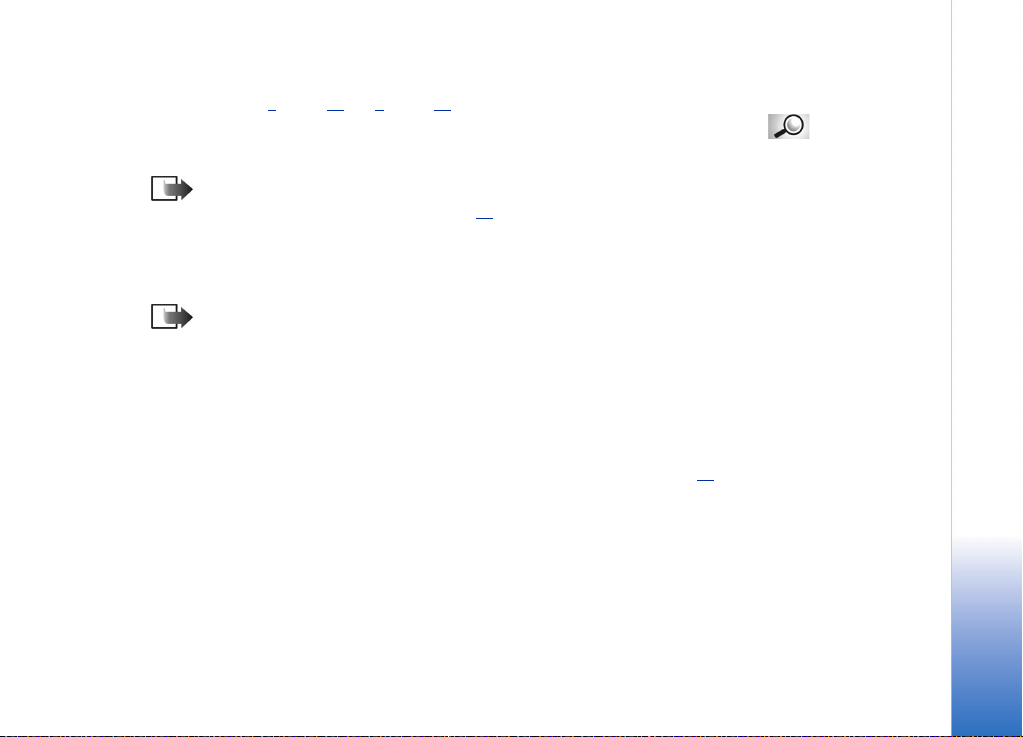
• Da biste reproducirali multimedijski zapis pohranjen u memoriji telefona ili na
memorijskoj kartici, otvorite RealOne Player, doðite do zapisa i odaberite Izbor→ Sviraj/
prika¾i. Vidi sl. 1
• Reprodukcija multimedijskog zapisa izravno s Interneta:
1 Odaberite Izbor → Otvori → URL adresa.
2 Unesite URL stranice s koje ¾elite reproducirati ili preuzeti sadr¾aj za streaming.
Opaska: Na stranicu se neæete moæi spojiti ako niste konfigurirali pristupnu toèku.
Vidi postavku za Pretpode¹en pristup na str. 65
uporabu internetske pristupne toèke (engl. Internet Access Point, IAP) kao
pretpode¹ene pristupne toèke. Drugi davatelji usluga dopu¹taju i uporabu WAP
pristupne toèke. Za savjete i informacije o dostupnosti obratite se svojem davatelju
usluga.
Opaska: Funkcija RealOne Player mo¾e otvoriti iskljuèivo rtsp:// URL adrese. Ne
mo¾ete otvoriti http:// URL adrese. RealOne Player, meðutim, prepoznaje http vezu
na datoteku s nastavkom .ram buduæi da je takva datoteka tekstualna datoteka koja
sadr¾i rtsp link.
na str. 62 i sl. 2 na str. 62.
. Mnogi davatelji usluga zahtijevat æe
Streaming s Interneta
• Da biste s Interneta preuzimali sadr¾aj koji æete reproducirati u¾ivo (usluga mre¾e),
najprije morate konfigurirati pretpode¹enu pristupnu toèku. Vidi opasku na str. 63
Zatim:
1 Otvorite RealOne Player i odaberite Izbor → Otvori → Vodiè. Otvorite Media Guide da
biste prona¹li vezu na streaming stranicu koja vas zanima.
2 Odaberite vezu. Od vas æe biti zatra¾eno iskljuèivanje WAP pristupne toèke.
• Ako ste za pretpode¹enu pristupnu toèku u funkciji RealOne Player konfigurirali
internetsku pristupnu toèku (IAP) (za ¹to ste dobili dopu¹tenje davatelja usluga),
prihvatite iskljuèivanje.
Rjeènik:
Streaming je reprodukcija
zvuènog ili video isjeèka u
stvarnom vremenu
tijekom njegova
preuzimanja s Interneta,
za razliku od njegova
spremanja u lokalni zapis
prije reprodukcije.
.
RealOne Player™
Copyright © 2003 Nokia. All rights reserved.
63
Page 64

RealOne Player™
Rjeènik:
Meðuspremanje je
privremeno spremanje
dijela sadr¾aja koji ste
u¾ivo preuzeli u memoriju
telefona prije njegove
reprodukcije.
• Ako ste za pretpode¹enu pristupnu toèku u funkciji RealOne Player konfigurirali WAP
pristupnu toèku (za ¹to ste dobili dopu¹tenje davatelja usluga), nemojte prihvatiti
iskljuèivanje.
Streaming sadr¾aja æe potom zapoèeti.
Prije reprodukcije multimedijskog zapisa ili sadr¾aja za streaming, va¹ æe se telefon spojiti
na stranicu i uèitati zapis. Vidi sl. 3
Za informacije o konfiguriranju telefona Nokia 3650 za streaming sadr¾aja pomoæu
funkcije RealOne Playera posjetite http://www.nokia.com/phones/3650/support.
Slika 3 Streaming multimedijskog zapisa s Interneta; spajanje, meðuspremanje, potom
reproduciranje
, str. 64.
Ugaðanje glasnoæe
• ®elite li poveæati glasnoæu, pritisnite , a ¾elite li je smanjiti, pritisnite .
• ®elite li iskljuèiti zvuk, pritisnite i dr¾ite sve dok se na zaslonu ne prika¾e oznaka .
64
Copyright © 2003 Nokia. All rights reserved.
Page 65

• Da biste ukljuèili zvuk, pritisnite i dr¾ite sve dok se na zaslonu ne prika¾e oznaka
. Vidi sl. 2
na str. 62.
Slanje multimedijskih zapisa
Multimedijske zapise mo¾ete slati pomoæu opcije Po¹alji koja se nalazi na popisu video
isjeèaka.
1 Doðite do zapisa koji ¾elite poslati i odaberite Izbor → Po¹alji.
2 Odaberite jedan od èetiri naèina slanja zapisa, Infracrvenom vezom, Bluetooth vezom,
Multimedijski ili E-po¹tom.
Izmjena postavka
®elite li izmijeniti postavke za Video, odaberite Izbor → Postavke → Video da biste otvorili
sljedeæi popis postavka:
• Video kvaliteta - Odaberite O¹tre slike za bolju kvalitetu slike, ali sporije osvje¾avanje, ili
Puno slika/sek za br¾e osvje¾avanje, ali slabiju kvalitetu slike.
• Samopromj. velièine - Odaberite Ukljuèeno da bi se velièina video slike automatski
izmijenila.
®elite li izmijeniti postavke za Reprodukcija, odaberite Izbor → Postavke → Reprodukcija da
biste otvorili sljedeæe postavke:
• S ponavljanjem - Odaberite Ukljuèeno ako ¾elite da se video ili audio zapis automatski
ponovno reproducira nakon zavr¹etka.
®elite li izmijeniti postavke za Mre¾a, odaberite Izbor → Postavke → Mre¾a da biste otvorili
sljedeæi popis postavka:
• Pretpode¹en pristup - Kako su definirane u Postavke spajanja, vidi ‘Pristupna mjesta’
. Vidi i naputke u koraku 2, str. 63.
str. 33
• ©irina pojasa - Odaberite Automatski da biste imali najvi¹u moguæu brzinu isporuke.
na
RealOne Player™
Savjet! Kad
odaberete jednu od
postavka, otvorit æe se
prikaz kartice. Pritisnite
ili za pomicanje
izmeðu kartica razlièitih
postavki. Sljedeæe ikone
prikazuje postavke na
kojima se nalazite:
za Video
za Reprodukcija
za Mre¾a te
za Proxy.
Copyright © 2003 Nokia. All rights reserved.
65
Page 66

RealOne Player™
• Maks. ¹irina pojasa - Odaberite najveæu brzinu za streaming sadr¾aja.
• Vrijeme za spajanje - Otvorite prikaz klizala da biste izmijenili vrijeme èekanja na
uspostavu veze za streaming.
• Èekanje poslu¾itelja - Otvorite prikaz klizala da biste izmijenili trajanje vremena u kojemu
poslu¾itelj ne reagira.
• Najveæi ulaz i Najmanji ulaz - Unesite adrese ulaza za streaming. Ako niste sigurni imate
li ispravne adrese, obratite se svojem davatelju usluga.
®elite li izmijeniti postavke za Proxy, odaberite Izbor → Postavke → Proxy da biste otvorili
sljedeæi popis postavki:
• Koristiti proxy / Adresa poslu¾itelja / Ulaz - Odaberite ¾elite li koristiti proxy poslu¾itelj.
66
Copyright © 2003 Nokia. All rights reserved.
Page 67

8. Poruke
Opaska: Da biste koristili funkcije iz mape Poruke, va¹ telefon mora biti ukljuèen.
Ne ukljuèujte telefon tamo gdje je uporaba be¾iènih telefona zabranjena ili onda
kada mo¾e prouzroèiti smetnje ili opasnost.
U Porukama mo¾ete sastavljati, slati, primati, pregledavati, ureðivati i organizirati:
• kratke poruke,
• multimedijske poruke,
• poruke e-po¹te, i
• pametne poruke, posebne kratke poruke koje sadr¾e podatke.
Uz navedeno, mo¾ete i primati poruke putem infracrvene ili Bluetooth veze, primati poruke
usluga i emitirane poruke, kao i slati servisne naredbe.
Kratke i multimedijske poruke koriste zajednièku memoriju. Vidi ‘Zajednièka memorija’
.
str. 15
Kada otvorite Poruke, vidjet æete funkciju Stvaranje poruke i popis pretpostavljenih mapa:
Ulaz. spremnik - sadr¾ava primljene poruke, osim poruka e-po¹te i emitiranih
poruka. Poruke e-po¹te spremaju se u Spremnik. Emitirane poruke mo¾ete èitati odabirom
Izbor → Emitiranje.
Moje mape - za organiziranje va¹ih poruka u mape.
Spremnik - Kada otvorite ovu mapu, mo¾ete se ili spojiti na udaljeni po¹tanski
spremnik da biste prikupili nove poruke e-po¹te, ili bez uspostavljanja veze pregledavati
prethodno prikupljene poruke. Za dodatne informacije o naèinima rada s i bez
uspostavljanja veze vidi str. 85
mu nadjenuli æe u glavnom prikazu zamijeniti naziv Spremnik. Vidi ‘Postavke za e-po¹tu’
.
str. 94
. Kada definirate postavke za novi spremnik, naziv koji ste
,
Poðite na Izbornik →
Poruke.
Opcije u glavnom prikazu
Poruka: Stvaranje poruke,
Spajanje (prikazuje se ako
ste definirali postavke
spremnika), ili Odspoji
(prikazuje se ako postoji
aktivna veza sa
spremnikom), SIM poruke,
Emitiranje, Servisne
naredbe, Postavke, Pomoæ,
i Izlaz.
Savjet! Svoje
poruke organizirajte
dodajuæi nove mape
unutar odjeljka Moje
,
mape.
Poruke
Copyright © 2003 Nokia. All rights reserved.
67
Page 68

Poruke
Savjet! Kada
otvorite neku od
pretpostavljenih mapa,
npr. Poslano, moæi æete se
s lakoæom kretati izmeðu
mapa: pritiskom
otvarate sljedeæu mapu
(Izlaz. spremnik), a
pritiskom otvarate
prethodnu mapu (Radna).
Radna - sprema radne inaèice poruka koje jo¹ nisu poslane.
Izlaz. spremnik - prostor za privremeno spremanje poruka koje èekaju na slanje.
Poslano - sprema zadnjih 15 poslanih poruka. Za izmjenu broja poruka koje æe se
spremati vidi ‘Postavke za mapu Poslano’
Izvje¹taji - mo¾ete od mre¾e zatra¾iti da vam ¹alje izvje¹taje o isporuci kratkih
poruka, pametnih poruka i multimedijskih poruka koje ste poslali. Da biste ukljuèili
primanje izvje¹taja o isporuci, odaberite Izbor → Postavke → Kratka poruka ili MMS poruka,
doðite do Primi izvje¹taj, i odaberite Da.
Opaska: Primanje izvje¹taja o isporuci multimedijske poruke poslane na adresu e-
po¹te mo¾da neæe biti moguæe.
Opaska: Prije nego ¹to budete mogli stvoriti multimedijsku poruku, napisati poruku
e-po¹te ili se spojiti na udaljeni po¹tanski spremnik, morate ukljuèiti odgovarajuæe
postavke veze. Vidi ‘Postavke potrebne za e-po¹tu’
multimedijske poruke’, str. 76.
, str. 96.
, str. 79 i ‘Postavke potrebne za
Poruke - Opæi podaci
Status poruke mo¾e biti radna, poslana ili primljena. Poruke se prije slanja mogu spremati
u mapu Radna. Poruke se privremeno spremaju u Izlazni spremnik, gdje èekaju da budu
poslane. Nakon ¹to je poruka poslana, njezinu kopiju mo¾ete naæi u mapi Poslano. Primljene
i poslane poruke moguæe je samo èitati sve dok ne odaberete Odgovori ili Proslijedi, èime se
poruka kopira u ureðivaèki program. Imajte na umu da ne mo¾ete prosljeðivati poruke koje
ste sami poslali.
Opaska: Poruke ili podaci poslani putem infracrvene ili Bluetooth veze ne spremaju
se u mape Radna ili Poslano.
68
Copyright © 2003 Nokia. All rights reserved.
Page 69

Otvaranje primljene poruke
• Kada primite poruku, u stanju èekanja se prikazuju i obavijest 1 nova poruka.
Pritisnite Poka¾i da biste otvorili poruku.
• Ako imate vi¹e od jedne nove poruke, pritisnite Poka¾i da biste otvorili Ulazni spremnik
i vidjeli zaglavlja poruka. Da biste otvorili poruku u Ulaznom spremniku, doðite do nje i
pritisnite .
Dodavanje primatelja
Dok sastavljate poruku, postoji nekoliko naèina da joj dodate primatelja:
• primatelje dodajte iz Imenika. Da biste otvorili Imenik, pritisnite ili u Prima: ili
Kopija: , ili odaberite Izbor → Dodaj primatelja. Doðite do osobe i pritisnite da biste
je odabrali. Istodobno mo¾ete oznaèiti vi¹e primatelja. Da biste se vratili poruci,
pritisnite U redu. Primatelji su popisani u polju Prima: i automatski razdvojeni toèkazarezom (;).
• upi¹ite primateljev broj telefona ili adresu e-po¹te u polje Prima: ili
• kopirajte podatke o primatelju iz druge aplikacije te ih zalijepite u polje Prima: . Vidi
‘Kopiranje teksta’
Pritisnite da biste izbrisali primatelja lijevo od pokazivaèa.
Opaska: Ako u polje Prima: upisujete mnogo brojeva telefona ili adresa e-po¹te ,
morat æete upamtiti da ih morate meðusobno razdvojiti toèka-zarezom (;). Kada
primatelje dohvaæate iz Imenika, toèka-zarez se dodaje automatski.
, str. 73.
Opcije slanja
Da biste izmijenili naèin slanja, tijekom ureðivanja poruke odaberite Izbor → Opcije slanja.
Kada spremite poruku, spremaju se i njezine postavke slanja.
Poruke
Primjer: +44 123
456; 050 456 876
Copyright © 2003 Nokia. All rights reserved.
69
Page 70

Poruke
Savjet! Da biste
ukljuèili ili iskljuèili
prediktivni unos teksta,
tijekom pisanja dvaput
brzo pritisnite .
Ikone: i
oznaèavaju velika
ili mala slova.
znaèi da se prvo slovo
sljedeæe rijeèi pi¹e veliko,
a da se sva ostala slova
automatski pi¹u kao mala
slova. oznaèava
naèin za unos brojeva.
Pisanje teksta
Tekst mo¾ete upisivati na dva naèina: na naèin uobièajen kod prijenosnih telefona ili
koristeæi prediktivni unos.
Upotreba uobièajenog naèina unosa teksta
Kada koristite uobièajeni naèin unosa teksta, u gornjem desnom uglu zaslona prikazuje se
oznaka .
• Uzastopno priti¹æite brojèanu tipku ( - ) sve dok se na zaslonu ne pojavi ¾eljeni
znak. Imajte na umu da pritiskanjem tipke mo¾ete dobiti vi¹e znakova od onih otisnutih
na samoj tipki.
• Za unos broja pritisnite i dr¾ite odgovarajuæu brojèanu tipku.
Za prijelaz iz slovnog u brojèani naèin rada pritisnite i dr¾ite .
• Ako je sljedeæe slovo smje¹teno na istoj tipki kao i prethodno, prièekajte da se pojavi
pokazivaè (ili pritisnite da biste okonèali razdoblje èekanja), a zatim utipkajte slovo.
• Pogrije¹ite li, za brisanje znaka pritisnite . Pritisnite i dr¾ite da biste izbrisali vi¹e
od jednog znaka.
• Najèe¹æi znaci interpunkcije dostupni su preko tipke . Uzastopno priti¹æite da
biste do¹li do ¾eljenog znaka interpunkcije.
Pritiskom na tipku otvara se popis posebnih znakova. Pomoæu tipke za pretra¾ivanje
pregledajte popis, a ¾elite li odabrati znak pritisnite U redu.
• Za umetanje razmaka pritisnite . Da biste pomaknuli pokazivaè u sljedeæi redak,
triput pritisnite .
• Za prijelaz s malih na velika slova, i obratno, pritisnite .
Upotreba prediktivnog naèina unosa teksta
Da biste ukljuèili prediktivni unos teksta, pritisnite i odaberite Ukljuèi rjeènik. Ovime
æete ukljuèiti prediktivni unos teksta u svim ureðivaèkim programima telefona. Oznaka
se prikazuje pri vrhu zaslona.
70
Copyright © 2003 Nokia. All rights reserved.
Page 71

1 Upi¹ite ¾eljenu rijeè pritiskom tipki - . Za svako slovo pritisnite tipku samo
jednom. Rijeè se mijenja nakon svakog pritiska na tipku.
Opaska: Ne obraæajte pozornost na tekst koji se pojavljuje na zaslonu.
Podudarne rijeèi se mijenjaju, prièekajte dok ne upi¹ete cijelu rijeè prije nego ¹to
æete provjeriti ishod.
®elite li, primjerice, uz ukljuèen engleski rjeènik upisati rijeè Nokia, pritisnite:
za N, za o, za k, za i te za a.
Poruke
Kao ¹to mo¾ete vidjeti na sl. 1
na tipku.
2 Po zavr¹etku upisa provjerite je li upisana rijeè ispravna.
• Ako ste rijeè ispravno napisali, mo¾ete je potvrditi pritiskom ; razmak dodajete
pritiskom . Linija ispod rijeèi nestaje, pa mo¾ete zapoèeti s upisivanjem sljedeæe
rijeèi.
• Ako rijeè nije ispravna, uèinite ne¹to od sljedeæeg:
• Uzastopno priti¹æite da biste, jednu po jednu, pregledali sliène rijeèi koje je
rjeènik prona¹ao.
• Pritisnite i odaberite Rjeènik → Moguæe rijeèi da biste vidjeli popis moguæih
rijeèi. Doðite do rijeèi koju ¾elite upotrijebiti i pritisnite da biste je odabrali.
• Ako se iza rijeèi pojavi znak ?, to znaèi da rijeèi koju ste namjeravali upisati nema u
rjeèniku. Da biste dodali novu rijeè u rjeènik, pritisnite Upis, zatim na uobièajeni
naèin utipkajte rijeè (najvi¹e 32 slova) te pritisnite Spremi. Rijeè æe biti dodana u
rjeènik. Kada napunite rjeènik, svaka nova rijeè æe zamijeniti trenutaèno najstariju
rijeè u rjeèniku.
• Da biste uklonili ? i izbrisali jedan po jedan znak iz rijeèi, pritisnite .
, str. 71, predlo¾ena rijeè se mijenja nakon svakog pritiska
Savjeti za uporabu prediktivnog unosa teksta
• Da biste izbrisali znak, pritisnite . Pritisnite i dr¾ite da biste izbrisali vi¹e od
jednog znaka.
Copyright © 2003 Nokia. All rights reserved.
Slika 1 Prediktivni unos
teksta
71
Page 72

Poruke
Savjet! Prediktivni
unos teksta æe poku¹ati
pogoditi koji vam je od
najèe¹æih znakova
interpunkcije (.,?!‘)
potreban. Redoslijed i
dostupnost znakova
interpunkcije ovise o
jeziku rjeènika.
• Za prijelaz izmeðu kombinacija malih i velikih slova Abc, abc i ABC pritisnite . Ne
zaboravite da ako dvaput brzo pritisnete iskljuèujete predvidljivi unos teksta.
• Da biste unijeli broj u slovnom naèinu, pritisnite i dr¾ite ¾eljenu brojèanu tipku.
Ili pritisnite i odaberite Umetni broj, utipkajte ¾eljene brojeve te pritisnite U redu.
Za prijelaz iz slovnog u brojèani naèin rada pritisnite i dr¾ite .
• Najèe¹æi znaci interpunkcije dostupni su na tipki . Pritisnite , a zatim
uzastopno da biste do¹li do ¾eljenog interpunkcijskog znaka.
Pritisnite i dr¾ite da biste otvorili popis posebnih znakova. Pomoæu tipke za
pretra¾ivanje pregledajte popis, a ¾elite li odabrati znak pritisnite U redu. Ili pritisnite
te odaberite Umetni simbol.
• Uzastopno priti¹æite da biste, jednu po jednu, pregledali sliène rijeèi koje je rjeènik
prona¹ao.
Mo¾ete i pritisnuti , odabrati Rjeènik i odabrati
• Moguæe rijeèi - za prikaz popisa rijeèi koje odgovaraju va¹im pritiscima tipke. Doðite do
¾eljene rijeèi i pritisnite .
• Umetni rijeè - za dodavanje rijeèi (do 32 slova) u rjeènik upotrebom uobièajenog naèina
unosa teksta. Kada napunite rjeènik, svaka nova rijeè æe zamijeniti trenutno najstariju
rijeè u rjeèniku.
• Izmjena rijeèi - za otvaranje prikaza u kojemu mo¾ete izmijeniti rijeè, no dostupno je
samo ako je rijeè aktivna (podcrtana).
Upis slo¾enica
• Upi¹ite prvi dio slo¾enice i potvrdite ga pritiskom . Upi¹ite drugi dio slo¾enice i
dovr¹ite slo¾enicu pritiskom na da biste umetnuli razmak.
Iskljuèivanje prediktivnog unosa teksta
• Pritisnite i odaberite Rjeènik → Iskljuèeno da biste iskljuèili prediktivni unos teksta
u svim ureðivaèkim programima telefona.
72
Copyright © 2003 Nokia. All rights reserved.
Page 73

Kopiranje teksta
Ako ¾elite kopirati tekst u prijenosnik, najlak¹i naèini da to uèinite su sljedeæi:
1 Da biste odabrali slova i rijeèi, pritisnite i dr¾ite . Istovremeno pritisnite ili .
Kako se odabir pomièe, tekst postaje oznaèen.
Da biste odabrali retke teksta, pritisnite i dr¾ite . Istovremeno pritisnite ili .
2 Da biste dovr¹ili odabir, prestanite pritiskati tipku za pretra¾ivanje (dok i dalje dr¾ite
).
3 Da biste kopirali tekst u prijenosnik, pritisnite Kopiraj neprekidno dr¾eæi .
Ili, otpustite , a zatim je pritisnite jednom da biste otvorili popis naredbi za
ureðivanje, na primjer, Kopiraj ili Izre¾i.
Ako odabrani tekst ¾elite ukloniti iz dokumenta, pritisnite .
4 Da biste umetnuli tekst u dokument, pritisnite i dr¾ite te pritisnite Zalijepi.
Ili, jednom pritisnite te odaberite Zalijepi.
Opcije ureðivanja
Kada pritisnete , pojavit æe se sljedeæe opcije (ovisno o naèinu ureðivanja i okolnostima
u kojima se nalazite):
• Rjeènik (prediktivni unos teksta), Slovni unos (uobièajeni naèin unosa teksta), Brojèani
unos
• Izre¾i, Kopiraj - dostupne samo ako ste prethodno odabrali tekst.
• Zalijepi - dostupna samo ako je tekst prethodno izrezan ili kopiran u prijenosnik.
• Umetni broj, Umetni simbol i
• Jezik pisanja: - mijenja jezik unosa u svim ureðivaèkim programima telefona. Vidi
‘Postavke telefona’
, str. 26.
Stvaranje i slanje novih poruka
Opaska: Kad ¹aljete poruke, na zaslonu va¹eg telefona mo¾e se pojaviti tekst
"Poslano". To je znak da je poruka s va¹eg telefona poslana sredi¹tu za razmjenu
Poruke
Slika 2 Sastavljanje
poruka, vrste poruka.
Copyright © 2003 Nokia. All rights reserved.
73
Page 74

Poruke
Opcije u ureðivaèkom
programu za kratke
poruke: Po¹alji, Dodaj
primatelja, Umetni, Izbri¹i,
Pojedinosti o poruci, Opcije
slanja, Pomoæ, i Izlaz.
poruka èiji je broj uprogramiran u va¹ telefon. To ne znaèi da je poruka stigla na
odredi¹te. Za vi¹e pojedinosti o uslugama poruka obratite se svojem davatelju
usluga.
Sastavljanje nove poruke mo¾ete zapoèeti na dva naèina:
• Odabirom Nova poruka → Sastaviti: → Kratka poruka, Multimedijska poruka ili E-po¹ta u
glavnom prikazu Poruka, ili
• Sastavljanje poruke zapoènite u aplikaciji koja raspola¾e opcijom Po¹alji. U ovom sluèaju
se odabrana datoteka (npr. slika ili tekst) dodaje poruci.
Pisanje i slanje kratkih poruka
1 Odaberite Nova poruka. Otvorit æe se popis opcija za poruku. Vidi sl. 2, str. 73.
2 Odaberite Sastaviti: → Kratka poruka. Otvorit æe se ureðivaèki program s pokazivaèem u
polju Prima: Pritisnite da biste iz Imenika odabrali primatelja ili primatelje, ili da
biste upisali broj telefona primatelja.
Pritisnite da biste umetnuli toèka-zarez (;) kojim æete razdvojiti primatelje. Za
prebacivanje u polje s porukom pritisnite .
3 Upi¹ite poruku.
Opaska: Va¹ telefon podr¾ava istodobno slanje vi¹e kratkih poruka, stoga mo¾ete
prema¹iti ogranièenje od 160 znakova po poruci. Ako va¹ tekst sadr¾ava vi¹e od
160 znakova, bit æe poslan u dvije ili vi¹e poruka, a cijena takvog slanja mogla bi
biti vi¹a.
Na navigacijskoj traci mo¾ete vidjeti oznaku duljine poruke, koja odbrojava unatrag od
160. Na primjer, 10 (2) znaèi da mo¾ete dodati jo¹ 10 znakova, a da tekst bude poslan
u dvije poruke.
4 Da biste poslali poruku, odaberite Izbor → Po¹alji ili pritisnite .
74
Copyright © 2003 Nokia. All rights reserved.
Page 75

Slanje pametnih poruka
Pametne poruke su posebne kratke poruke koje mogu sadr¾avati podatke. Mo¾ete slati
pametne poruke kao ¹to su:
• slikovne poruke,
• posjetnice koje sadr¾avaju podatke za kontakt u generièkom (vCard) obliku,
• Kalendarske bilje¹ke (vCalendar oblik).
Za dodatne informacije vidi ‘Slanje podataka o osobi’
str. 106
i ‘Slanje oznaka’, str. 120.
, str. 49, ‘Slanje kalendarskih zapisa’,
Sastavljanje i slanje slikovnih poruka
Va¹ telefon vam omoguæava slanje i primanje slikovnih poruka. Slikovne poruke su kratke
poruke koje sadr¾avaju male crno-bijele grafièke elemente. Nekoliko pretpostavljenih
grafika nalazi se u mapi Graf. poruke u sklopu odjeljka Slike.
Opaska: Ovu æete funkciju moæi koristiti samo ako je podr¾ava va¹ mre¾ni operater
odnosno davatelj usluga. Slikovne poruke moæi æe primati i prikazivati samo oni
telefoni koji mogu raditi sa slikovnim porukama.
Da biste poslali slikovnu poruku:
1 Na raspolaganju su vam dvije moguænosti:
• Idite na Slike → Graf. poruke i odaberite sliku koju ¾elite poslati. Odaberite Izbor →
Po¹alji, ili
• Odaberite Poruke → Nova poruka → Sastaviti: Kratka poruka, a zatim odaberite Umetni
→ Grafika.
2 Unesite podatke o primatelju i dodajte tekst. Vidi sl. 3
3 Odaberite Izbor → Po¹alji ili pritisnite .
Opaska: Svaka slikovna poruka sastoji se od nekoliko tekstualnih poruka. Stoga
slanje slikovne poruke mo¾e biti skuplje od slanja jedne kratke poruke.
, str. 75.
Copyright © 2003 Nokia. All rights reserved.
Savjet!
Mo¾eteprimati i tonove
zvona, logotipove
operatera ili postavke
davatelja usluga, vidi
str. 82
.
Slika 3 Ureðivanje
slikovne poruke.
Opcije u ureðivaèkom
programu za slikovne
poruke: Po¹alji, Dodaj
primatelja, Umetni, Ukloni
grafiku, Izbri¹i, Pojedinosti o
poruci, Pomoæ, i Izlaz.
Poruke
75
Page 76

Poruke
Primjer: Nazivi
domena poput
www.nokia.com mogu se
prevesti u IP adrese poput
192.100.124.195.
Opcije u ureðivaèkom
programu za
multimedijske poruke:
Po¹alji, Dodaj primatelja,
Umetni, Prika¾i poruku,
Objekti, Ukloni, Izbri¹i,
Pojedinosti o poruci, Opcije
slanja, Pomoæ, i Izlaz.
Multimedijske poruke
Multimedijska poruka mo¾e biti sastavljena od teksta i video isjeèaka, ili od teksta, slika i
zvuènih isjeèaka, ali ne mo¾e biti sastavljena od slika i video isjeèaka.
Opaska: Ovu æete funkciju moæi koristiti samo ako je podr¾ava va¹ mre¾ni operater,
odnosno davatelj usluga. Multimedijske poruke mogu slati i primati samo ureðaji
opremljeni uskladivim znaèajkama za takve poruke ili e-po¹tu. Ureðaji koji ne
raspola¾u ovim znaèajkama mogu dobiti pojedinosti o vezi za web-stranicu.
Postavke potrebne za multimedijske poruke
Postavke mo¾ete primiti u sklopu pametne poruke od va¹eg mre¾nog operatera ili davatelja
usluga. Vidi ‘Primanje pametnih poruka’
Za dostupnost i pretplatu na podatkovne usluge obratite se svom mre¾nom operateru,
odnosno davatelju usluga.
1 Poðite na Izbornik → Alati → Postavke → Postavke spajanja → Pristupna mjesta i
definirajte postavke pristupne toèke za multimedijske poruke:
Naziv veze - Vezi pridru¾ite opisno ime.
Vrsta veze - Odaberite vrstu podatkovne veze: GSM podaci, Brzi GSM ili GPRS.
IP adresa pristupnika - unesite adresu; vidi primjer na margini ove stranice.
Poèetna stranica - unesite adresu sredi¹ta za razmjenu multimedijskih poruka.
• Ako ste odabrali GSM podaci ili Brzi GSM, upi¹ite i: Pozivni broj - broj telefona za
podatkovni poziv.
• Ako ste odabrali GPRS, upi¹ite i: Naziv pristup. mjesta - naziv koji vam je dao va¹
davatelj usluga.
Za dodatne informacije o razlièitim podatkovnim vezama vidi i ‘Postavke spajanja’
.
str. 30
2 Poðite na Poruke → Izbor → Postavke → MMS poruka. Otvorite Primarna veza i
odaberite prethodno definiranu pristupnu toèku kao onu koju æete koristiti za primarnu
vezu. Vidi i ‘Postavke za multimedijske poruke’, str. 92.
, str. 82.
,
76
Copyright © 2003 Nokia. All rights reserved.
Page 77

Pode¹avanje kori¹tene memorije
Kori¹tena memorija definira memoriju telefona ili memorijsku karticu kao pretpostavljenu
memoriju. Da biste definirali kori¹tenu memoriju:
•Idite na Poruke i odaberite Izbor → Postavke → Ostalo → Kori¹tena memorija, a zatim
odaberite ili memoriju telefona ili memorijsku karticu (ako je koristite).
Sastavljanje multimedijskih poruka
Opaska: Kada ¹aljete multimedijsku poruku na neki drugi telefon koji nije Nokia
3650 ili Nokia 7650, preporuèa se kori¹tenje manje velièine slike i zvuènog isjeèka
ne duljeg od 15 sekundi. Poèetna postavka jeVelièina slike: Mala. Ako ¾elite provjeriti
postavku velièine slike tijekom stvaranja multimedijske poruke, poðite na Poruke →
Izbor → Postavke → MMS poruka ili odaberite Izbor → Opcije slanja. Kada ¹aljete
multimedijsku poruku na adresu e-po¹te ili drugom Nokia 3650 ili Nokia 7650
telefonu, koristite, ako je to moguæe, veliku velièinu slike (ovisi o samoj mre¾i). Da
biste izmijenili postavku tijekom stvaranja multimedijske poruke, odaberite Izbor →
Opcije slanja → Velièina slike → Velika.
1 U Porukama odaberite Nova poruka → Sastaviti: → Multimedijska poruka i pritisnite .
2 Pritisnite da biste iz Imenika odabrali primatelja ili primatelje, ili unesite
primateljev broj telefona ili adresu e-po¹te u polje Prima: Umetnite toèku-zarez (;) kojim
æete razdvojiti primatelje. Za prebacivanje u sljedeæe polje pritisnite .
3 Razlièite objekte multimedijske poruke mo¾ete dodavati proizvoljnim redoslijedom.
• Da biste dodali sliku, odaberite Izbor → Umetni → Slika ili Nova slika.
Savjet! Ako multimedijsku poruku ¹aljete na adresu e-po¹te, preporuèa se da
poveæate dimenzije slike; odaberite Izbor → Opcije slanja → Velièina slike →
Velika. Kada multimedijsku poruku ¹aljete na drugi telefon, upotrebljavajte
pretpostavljenu velièinu Mala.
• Da biste dodali zvuk, odaberite Izbor → Umetni → Zvuèni isjeèak ili Novi zvuèni isjeèak.
Kada ste dodali zvuk, na navigacijskoj traci æe se prikazati oznaka . Vidi sl. 4
.
str. 77
,
Copyright © 2003 Nokia. All rights reserved.
Poruke
Slika 4 Sastavljanje
multimedijskih poruka
77
Page 78

Poruke
Slika 5 Pregled
multimedijskih
objekata.
• Da biste dodali video, odaberite Izbor → Umetni → Video isjeèak.
• Da biste upisali tekst, pritisnite .
• Ako odaberete Umetni → Slika, Zvuèni isjeèak, Video isjeèak, ili Predlo¾ak, otvorit æe se
popis stavki. Doðite do stavke koju ¾elite dodati i pritisnite Odaberi.
Opaska: Ako odaberete Slika, najprije trebate odabrati ¾elite li sliku spremiti
u memoriju telefona ili na memorijsku karticu (ako je koristite).
• Ako odaberete Umetni → Nova slika, otvorit æe se Fotoaparat i moæi æete snimiti novu
fotografiju. Pritisnite Ukloni da biste uklonili odabranu i umjesto nje snimili novu
sliku.
• Ako odaberete Umetni → Novi zvuèni isjeèak, otvorit æe se Snimaè i moæi æete snimiti
novi zvuk. Nova fotografija ili zvuk se automatski spremaju, a njihova se kopija
umeæe u poruku.
Opaska: Multimedijska poruka mo¾e sadr¾avati samo jednu fotografiju te
jedan zvuèni ili video isjeèak.
4 Da biste poslali poruku, odaberite Izbor → Po¹alji ili pritisnite .
Pregledavanje multimedijskih poruka
Da biste vidjeli kako æe multimedijska poruka izgledati, odaberite Izbor → Prika¾i poruku.
Uklanjanje objekta iz multimedijske poruke
Da biste uklonili multimedijski objekt, odaberite Izbor → Ukloni → Slika Video isjeèak ili
Zvuèni isjeèak. Pritisnite da biste uklonili tekst.
Rad s razlièitim medijskim objektima
Da biste vidjeli sve raznovrsne medijske objekte ukljuèene u multimedijsku poruku, otvorite
poruku i odaberite Izbor → Objekti da biste otvorili prikaz Objekti.
U prikazu Objekti mo¾ete mijenjati redoslijed objekata, brisati ih iz poruke ili ih otvarati u
pripadajuæim aplikacijama.
, str. 78, mo¾ete vidjeti popis razlièitih objekata i velièina njihovih datoteka.
Na sl. 5
78
Copyright © 2003 Nokia. All rights reserved.
Page 79

E-po¹ta
Postavke potrebne za e-po¹tu
Da biste mogli slati, primati, dohvaæati, odgovarati i prosljeðivati poruke e-po¹te, morate:
• Pravilno konfigurirati internetsku pristupnu toèku (engl. Internet Access Point, IAP). Vidi
‘Postavke spajanja’
• Pravilno definirati svoje postavke e-po¹te. Vidi ‘Postavke za e-po¹tu’
Opaska: Slijedite upute koje ste dobili od svog udaljenog po¹tanskog spremnika i
davatelja internetskih usluga.
Pisanje i slanje poruka e-po¹te
1 Odaberite Nova poruka → Sastaviti: → E-po¹ta. Otvorit æe se ureðivaèki program.
2 Pritisnite da biste iz Imenika odabrali primatelja ili primatelje, ili unesite
primateljevu adresu e-po¹te u polje Prima: Umetnite toèku-zarez (;) kojim æete
razdvojiti primatelje. Ako nekome ¾elite poslati kopiju svoje poruke, upi¹ite adresu u
polje Kopija: Za prebacivanje u sljedeæe polje pritisnite .
3 Upi¹ite poruku. Ako poruci e-po¹te ¾elite dodati privitak, odaberite Izbor → Umetni →
Slika, Zvuèni isjeèak, Video isjeèak ili Bilje¹ka. Na navigacijskoj traci æe se prikazati ¹to
æe ukazivati na to da je poruci e-po¹te dodan privitak. Predlo¾ak dodaje poruci e-po¹te
prethodno napisan tekst.
Da biste poruci e-po¹te dodali privitak, u otvorenoj poruci odaberite Izbor → Privitci.
Otvorit æe se prikaz Privitci u kojemu mo¾ete dodavati, pregledavati i uklanjati privitke.
Opaska: Ako odaberete Slika, najprije trebate odabrati ¾elite li sliku spremiti u
memoriju telefona ili na memorijsku karticu (ako je koristite).
4 Da biste uklonili privitak, doðite do njega i odaberite Izbor → Ukloni.
5 Da biste poslali poruku e-po¹te, odaberite Izbor → Po¹alji ili pritisnite .
Opaska: Poruke e-po¹te se prije slanja automatski smje¹taju u Izlazni spremnik.
U sluèaju da doðe do pote¹koæa dok telefon ¹alje e-po¹tu, poruke æe ostati u
Izlaznom spremniku sa statusom Neuspjelo.
, str. 30.
, str. 94.
Copyright © 2003 Nokia. All rights reserved.
Opcije u prikazu Objekti:
Otvori, Umetni, Prvo smjesti
sliku / Prvo smjesti tekst,
Ukloni, Pomoæ, i Izlaz.
Opcije u ureðivaèkom
programu za e-po¹tu:
Po¹alji, Dodaj primatelja,
Umetni, Privitci, Izbri¹i,
Pojedinosti o poruci, Opcije
slanja, Pomoæ, i Izlaz.
Savjet! Ako kao
privitak ¾elite slati
datoteke koje ne sadr¾e
sliku, zvuk ili bilje¹ku,
otvorite odgovarajuæu
aplikaciju i, ako je
dostupna, odaberite
opciju Po¹alji → E-po¹tom.
Poruke
79
Page 80

Ulazni spremnik - primanje poruka
Poruke
80
Opcije u Ulaznom
spremniku: Otvori,
Stvaranje poruke, Izbri¹i,
Pojedinosti o poruci,
Premjesti u mapu, Oznaèi/
odznaèi, Pomoæ, i Izlaz.
Poruke i podatke je moguæe primati putem usluga za kratke i multimedijske poruke, kao i
infracrvenom ili Bluetooth vezom. Kad u Ulaznom spremniku imate neproèitanih poruka,
oznaka se mijenja u .
Oznake poruka u Ulaznom spremniku pokazuju vam o kojoj se vrsti poruke radi. Evo nekih
od oznaka koje se mogu pojaviti:
za neproèitanu kratku poruku i za neproèitanu pametnu poruku,
za neproèitanu multimedijsku poruku,
za neproèitanu poruku usluga,
za podatke primljene infracrvenom vezom,
za podatke primljene Bluetooth vezom te
za poruke nepoznate vrste.
Pregledavanje poruka u Ulaznom spremniku
• Da biste otvorili poruku, doðite do nje i pritisnite .
Tipku za pretra¾ivanje upotrebljavajte za kretanje prema gore ili dolje u poruci. Za
prijelaz na prethodnu ili sljedeæu poruku u mapi pritisnite ili .
Opcije u razlièitim preglednicima poruka
Dostupne opcije ovise o vrsti poruke koju ste otvorili za pregledavanje:
• Spremi grafiku - sprema grafiku u Slike → Graf. poruke.
• Odgovori - kopira adresu po¹iljatelja u Prima: Odaberite Odgovori → Svima - da biste
adrese po¹iljatelja i primatelja iz polja Kopija kopirali u novu poruku.
• Proslijedi - kopira sadr¾aj poruke u ureðivaèki program.
Copyright © 2003 Nokia. All rights reserved.
Page 81

• Zovi - omoguæuje poziv pritiskom .
• Prikaz slike - omoguæava prikaz i spremanje slike.
• Pusti zvuèni isjeèak - omoguæava preslu¹avanje zvuka iz poruke.
• Objekti - prikazuje popis svih multimedijskih objekata sadr¾anih u multimedijskoj
poruci.
• Privitci - prikazuje popis datoteka poslanih u obliku privitaka e-po¹te.
• Pojedinosti o poruci - prikazuje detaljne podatke o poruci.
• Premjesti u mapu / Kopiraj u mapu - omoguæava premje¹tanje ili kopiranje poruka u Moje
mape, Ulazni spremnik ili u druge mape koje ste sami stvorili. Vidi ‘Premje¹tanje stavki
u mapu’, str. 14
• Dodaj u Imenik - omoguæava kopiranje po¹iljateljevog broja telefona ili adrese e-po¹te u
Imenik. Odaberite ¾elite li stvoriti novu posjetnicu ili podatke pridodati nekoj postojeæoj.
• Naði - U poruci tra¾i brojeve telefona, adrese e-po¹te i internetske adrese. Nakon
pretra¾ivanja mo¾ete uputiti poziv ili poslati poruku na pronaðeni broj ili adresu epo¹te, spremiti podatke u Imenik ili kao oznaku preglednika.
.
Pregledavanje multimedijskih poruka u Ulaznom
spremniku
Multimedijske poruke mo¾ete prepoznati po oznaci :
• Da biste otvorili multimedijsku poruku, doðite do nje i pritisnite . Istodobno mo¾ete
gledati sliku, èitati poruku i slu¹ati zvuk.
Ako ¾elite poveæati ili smanjiti glasnoæu zvuka koji preslu¹avate, pritisnite ili . Ako
¾elite iskljuèiti zvuk, pritisnite Prekini.
Poruke
Copyright © 2003 Nokia. All rights reserved.
81
Page 82

Opcije u prikazu Objekti:
Poruke
Otvori, Spremi, Po¹alji,
Pomoæ, i Izlaz.
Primjer: Mo¾ete
otvoriti vCard datoteku i
podatke o osobi iz te
datoteke spremiti u
Imenik.
Savjet! Ako
primite vCard datoteku uz
koju je prilo¾ena slika, i ta
æe slika biti spremljena u
Imenik.
Objekti u multimedijskim porukama
• Da biste vidjeli koje su sve vrste medijskih objekata bile ukljuèene u multimedijsku
poruku, otvorite poruku i odaberite Izbor → Objekti. U prikazu Objekti mo¾ete
pregledavati datoteke koje su bile ukljuèene u multimedijsku poruku. Mo¾ete odabrati
spremanje datoteke u svoj telefon ili je poslati, npr. infracrvenom vezom, drugom
ureðaju.
• Da biste otvorili datoteku, doðite do nje i pritisnite .
Va¾no: Objekti u multimedijskim porukama mogu sadr¾avati viruse ili biti na druge
naèine ¹tetni za va¹ telefon ili raèunalo. U sluèaju da nemate puno povjerenje u
po¹iljatelja, ne otvarajte nikakve privitke. Za dodatne informacije vidi ‘Rad s
potvrdama’, str. 39.
Zvukovi u multimedijskim porukama
Zvuèni objekti u multimedijskoj poruci su na navigacijskoj traci oznaèeni oznakom .
Zvukovi se po definiciji reproduciraju putem zvuènika. Da biste prekinuli reprodukciju
zvuka, pritisnite Prekini tijekom reprodukcije. Glasnoæu mijenjate pritiskom ili .
• Ako ¾elite ponovo preslu¹ati zvuk nakon ¹to su svi objekti bili prikazani i nakon ¹to je
reprodukcija zvuka okonèana, odaberite Izbor → Pusti zvuèni isjeèak.
Primanje pametnih poruka
Va¹ telefon mo¾e primati mnogo vrsta pametnih poruka, kratkih poruka koje sadr¾avaju
podatke (èesto se nazivaju i Over-The-Air (OTA) porukama). Da biste otvorili primljenu
pametnu poruku, otvorite Ulazni spremnik, doðite do pametne poruke ( ) i pritisnite .
• Grafièka poruka - da biste grafiku koju ¾elite naknadno koristiti spremili u mapu Graf.
poruke u odjeljku Slike, odaberite Izbor → Spremi grafiku.
• Posjetnica - da biste spremili podatke o osobi, odaberite Izbor → Spremi posjetnicu.
Opaska: Ako posjetnica u privitku ima potvrde ili zvuène datoteke, oni neæe biti
spremljeni.
82
Copyright © 2003 Nokia. All rights reserved.
Page 83

• Ton zvona - da biste ton zvona spremili u Skladatelj, odaberite Izbor → Spremi.
• Logo operatora - da biste spremili logotip, odaberite Izbor → Spremi. Nakon toga æete u
stanju èekanja umjesto identifikatora mre¾nog operatera moæi vidjeti njegov logotip.
• Kalendarski zapis - da biste pozivnicu spremili u Kalendar, odaberite Izbor → Spremi u
Kalendar.
• WAP poruka - da biste spremili oznaku, odaberite Izbor → Spremi u oznake. Oznaka æe
biti pridodana popisu Oznaka u sklopu usluga preglednika.
Ako poruka sadr¾i i postavke pristupne toèke preglednika i njegove oznake, te æete
podatke spremiti tako da odaberete Izbor → Spremi sve. Ili, odaberite Izbor → Prika¾i
pojedinosti da biste zasebno pregledavali oznaku i podatke o pristupnoj toèki. Ako ne
¾elite spremiti sve podatke, odaberite postavku ili oznaku, otvorite pojedinosti i
odaberite Izbor → Spremi u Postavke ili Spremi u oznake, ovisno o tome ¹to pregledavate.
• Stigla je e-po¹ta - Govori vam koliko vas novih poruka e-po¹te èeka u udaljenom
po¹tanskom spremniku. Pro¹irena obavijest mo¾e sadr¾avati i detaljnije podatke, poput
predmeta, po¹iljatelja, privitaka itd.
• Uz to, mo¾ete primati i broj usluge kratkih poruka, broj spremnika glasovnih poruka,
postavke profila za daljinsku sinkronizaciju, postavke pristupne toèke za preglednika,
multimedijske poruke ili e-po¹tu, postavke prijavnih skripta za pristupnu toèku ili
postavke e-po¹te.
Da biste spremili postavke, odaberite Izbor → Spremi u SMS post., Spremi u glas. po¹tu,
Spremi u postavke, Spremi u Postavke ili Spremi u p. e-po¹te.
Poruke usluga
Primanje poruka usluga mo¾ete naruèiti od davatelja usluga. Poruke usluga su obavijesti o,
primjerice, najnovijim vijestima, a mogu sadr¾avati tekstualnu poruku ili adresu usluge
preglednika. Za informacije o dostupnosti i pretplati obratite se svojem davatelju usluga.
Davatelji usluga mogu obnavljati postojeæe poruke usluga sa svakim primanjem nove
poruke usluga. Poruke se mogu obnavljati èak i ako ste ih iz Ulaznog spremnika premjestili
u neku drugu mapu. Kada porukama usluga istekne rok valjanosti, one se automatski bri¹u.
Savjet! Da biste
naknadno izmijenili
postavke pretpostavljene
pristupne toèke za usluge
preglednika ili
multimedijske poruke,
idite na Usluge → Izbor
→ Postavke →
Pretpode¹eni pristup ili
Poruke → Izbor →
Postavke → MMS poruka
→ Primarna veza.
Opcije pri pregledavanju
poruka usluga: Preuzmi
poruku, Premjesti u mapu,
Pojedinosti o poruci, Pomoæ,
i Izlaz.
Poruke
Copyright © 2003 Nokia. All rights reserved.
83
Page 84

Poruke
Opcije u Mojim mapama:
Otvori, Nova poruka, Izbri¹i,
Pojedinosti o poruci,
Premjesti u mapu, Nova
mapa, Preimenovanje,
Pomoæ, i Izlaz.
Pregledavanje poruka usluga u Ulaznom spremniku
1 U Ulaznom spremniku doðite do poruke usluga ( ) i pritisnite .
2 Da biste preuzeli ili pregledali uslugu, pritisnite Preuzmi poruku. Prikazat æe se
obavijest Preuzimanje poruke. Ako je potrebno, telefon poèinje uspostavljati podatkovnu
vezu.
3 Pritisnite Nazad da biste se vratili u Ulazni spremnik.
Pregledavanje poruka usluga u pregledniku
Tijekom pregledavanja odaberite Izbor → Èitanje servis. por. da biste preuzeli i pregledavali
nove poruke usluga.
Moje mape
U Mojim mapama mo¾ete organizirati poruke u mape, stvarati nove mape te postojeæima
mijenjati nazive ili ih brisati. Odaberite Izbor → Premjesti u mapu, Nova mapa ili Preimenov.
mape. Za dodatne informacije vidi ‘Premje¹tanje stavki u mapu’, str. 14
Mapa Predlo¹ci
• Tekstne predlo¹ke mo¾ete koristiti da biste izbjegli ponovno pisanje poruka koje èesto
¹aljete. Da biste stvorili novi predlo¾ak, odaberite Izbor → Novi predlo¾ak.
.
Udaljeni spremnik
Kad otvorite ovu mapu, mo¾ete se ili spojiti na udaljeni spremnik:
• da biste prikupili zaglavlje poruke ili poruku e-po¹te, ili
• bez uspostavljanja veze pregledavati prethodno preuzeta zaglavlja poruka ili poruke epo¹te.
84
Copyright © 2003 Nokia. All rights reserved.
Page 85

Ako odaberete Nova poruka → Sastaviti: → E-po¹ta ili Spremnik, a jo¹ niste pripremili svoj
korisnièki raèun za e-po¹tu, bit æete upozoreni da to uèinite. Vidi ‘Postavke potrebne za e-
po¹tu’, str. 79.
Kada stvorite novi po¹tanski spremnik, naziv koji ste mu dodijelili æe automatski zamijeniti
naziv Spremnik u glavnom prikazu Poruka. Mo¾ete imati vi¹e po¹tanskih spremnika (najvi¹e
¹est).
Otvaranje po¹tanskog spremnika
Kada otvorite po¹tanski spremnik, mo¾ete birati ¾elite li pregledavati prethodno prikupljene
poruke i zaglavlja e-po¹te bez uspostavljanja veze, ili se spojiti na poslu¾itelj e-po¹te.
• Kada doðete do svog spremnika i pritisnete , telefon æe vas upitati ¾elite li Spojiti se
na spremnik? Odaberite Da za povezivanje sa spremnikom ili Ne da biste pregledavali
prethodno prikupljene poruke bez uspostavljanja veze.
• Drugi naèin uspostavljanja veze je odabir Izbor → Spajanje.
Pregledavanje poruka e-po¹te uz uspostavljenu vezu
Kada ste na vezi, neprekidno ste povezani s udaljenim po¹tanskim spremnikom putem
podatkovne ili paketne podatkovne veze. Vidi i ‘Oznake podatkovne veze’
podatkovni pozivi’, str. 31 i ‘Paketna veza (engl. General Packet Radio Service, GPRS)’,
str. 31
.
Opaska: Ako koristite POP3 protokol, poruke e-po¹te se tijekom uspostavljene veze
neæe automatski obnavljati. Da biste vidjeli najnovije poruke e-po¹te, morat æete se
odspojiti i ponovno spojiti na svoj po¹tanski spremnik.
Pregledavanje poruka e-po¹te bez uspostavljanja veze
Kada e-po¹tu pregledavate bez uspostavljanja veze, va¹ telefon nije spojen na udaljeni
po¹tanski spremnik. Ovaj vam naèin rada poma¾e da u¹tedite na tro¹kovima povezivanja.
Za dodatne informacije vidi str. 31
.
, str. 10, ‘GSM
Savjet! Pri
konfiguraciji postavki
pristupne toèke i
spremnika mo¾e vam
pomoæi èarobnjak za
postavke, koji dobivate u
PC Suite paketu za Nokia
3650 ureðaj. Mo¾ete
takoðer kopirati postojeæe
postavke, npr. s raèunala
na telefon. Vidi CD-ROM
koji ste dobili u paketu
sureðajem.
Poruke
Copyright © 2003 Nokia. All rights reserved.
85
Page 86

Opcije pri pregledavanju
zaglavlja e-po¹te: Otvori,
Poruke
Nova poruka, Spajanje /
Odspoji, Preuzmi, Izbri¹i,
Pojedinosti o poruci,
Kopiraj, Oznaèi/odznaèi,
Pomoæ, i Izlaz.
Slika 6 Pregledavanje
poruka e-po¹te.
Da biste pregledavali e-po¹tu bez uspostavljanja veze, najprije morate preuzeti poruke iz
svog po¹tanskog spremnika; vidi sljedeæi odjeljak. Kada ste poruke e-po¹te preuzeli na svoj
telefon, da biste okonèali podatkovnu vezu, odaberite Izbor → Odspoji.
Mo¾ete nastaviti s èitanjem preuzetih zaglavlja i/ili poruka e-po¹te bez uspostavljanja veze.
Mo¾ete pisati nove poruke e-po¹te, kao i odgovarati na preuzete, ili ih prosljeðivati. Mo¾ete
odrediti da poruke e-po¹te budu poslane sljedeæi put kada se spojite na po¹tanski spremnik.
Kada sljedeæi put otvorite Spremnik i budete ¾eljeli pregledavati i èitati e-po¹tu bez
uspostavljanja veze, na upit Spojiti se na spremnik? odgovorite s Ne.
Preuzimanje poruka e-po¹te iz po¹tanskog spremnika
• Ako niste na vezi, odaberite Izbor → Spajanje da biste uspostavili vezu s udaljenim
po¹tanskim spremnikom.
Prikaz Udaljenog spremnika slièan je prikazu mape Ulazni spremnik u Porukama. Pritiskom
ili mo¾ete se kretati gore i dolje po popisu. Za prikaz statusa e-po¹te koriste se
sljedeæe oznake:
- nova poruka e-po¹te (u oba naèina rada). Sadr¾aj nije preuzet iz spremnika u telefon
(strelica u oznaci pokazuje prema vani).
- nova poruka e-po¹te, sadr¾aj se preuzima iz po¹tanskog spremnika (strelica pokazuje
prema unutra).
- za proèitane poruke e-po¹te.
- za zaglavlja poruka e-po¹te koje ste proèitali, a èiji ste sadr¾aj izbrisali iz telefona.
1 Kada ste na vezi s udaljenim po¹tanskim spremnikom, odaberite Izbor → Preuzmi →
• Nove - da biste sve nove poruke preuzeli na svoj telefon.
• Odabrane - da biste preuzeli samo one poruke e-po¹te koje su oznaèene. Da biste
odabrali poruke jednu po jednu, upotrebljavajte naredbe Oznaèi/odznaèi → Oznaèi /
Odznaèi. Za informacije o istodobnom odabiru vi¹e stavki vidi str. 13
• Sve - da biste preuzeli sve poruke iz po¹tanskog spremnika.
.
86
Copyright © 2003 Nokia. All rights reserved.
Page 87

Da biste odustali od preuzimanja, pritisnite Odustani.
2 Kada ste preuzeli sve poruke e-po¹te, mo¾ete ih nastaviti pregledavati bez aktivne veze.
Da biste okonèali vezu i pregledavali poruke e-po¹te bez aktivne veze, odaberite Izbor
→ Odspoji.
Kopiranje poruka e-po¹te u drugu mapu
Ako e-po¹tu ¾elite kopirati iz udaljenog po¹tanskog spremnika u mapu u odjeljku Moje
mape, odaberite Izbor → Kopiraj. S popisa odaberite mapu i pritisnite U redu.
Poruke
Otvaranje poruka e-po¹te
• Pri pregledavanju poruka e-po¹te s ili bez uspostavljene veze, doðite do ¾eljene poruke
i pritisnite da biste je otvorili. Ako niste na vezi i poruka e-po¹te jo¹ nije preuzeta
(strelica u ikoni pokazuje prema vani), a odabrali ste Otvori, bit æete upitani ¾elite li
preuzeti ovu poruku iz po¹tanskog spremnika. Ne zaboravite da podatkovna veza ostaje
otvorena i nakon ¹to preuzmete poruku e-po¹te. Da biste okonèali podatkovnu vezu,
odaberite Izbor → Odspoji.
Odspajanje od po¹tanskog spremnika
Dok ste na vezi, odaberite Izbor → Odspoji da biste okonèali podatkovni poziv ili GPRS vezu
s udaljenim po¹tanskim spremnikom. Vidi i ‘Oznake podatkovne veze’
, str. 10.
Pregledavanje privitaka e-po¹te
• Otvorite poruku koja ima oznaku te odaberite Izbor → Privitci da biste otvorili prikaz
Privitci. U prikazu Privitci mo¾ete preuzimati, otvarati ili spremati privitke. Mo¾ete i slati
privitke putem infracrvene ili Bluetooth veze.
Va¾no: Privitci e-po¹te mogu sadr¾avati viruse ili biti na druge naèine ¹tetni za va¹
telefon ili raèunalo. U sluèaju da nemate puno povjerenje u po¹iljatelja, ne otvarajte
nikakve privitke. Za dodatne informacije vidi ‘Rad s potvrdama’
, str. 39.
Copyright © 2003 Nokia. All rights reserved.
Opcije pri pregledavanju
poruka e-po¹te: Odgovori,
Proslijedi, Izbri¹i, Privitci,
Pojedinosti o poruci,
Premjesti u mapu, Dodaj u
Imenik, Naði, Pomoæ, i Izlaz.
Opcije u prikazu Privitci:
Otvori, Preuzmi, Spremi,
Po¹alji, Izbri¹i, Pomoæ, i
Izlaz.
87
Page 88

Savjet! Da biste
¹tedjeli memoriju, privitke
mo¾ete ukloniti iz poruke,
Poruke
a istodobno ih saèuvati na
poslu¾itelju e-po¹te.
U prikazu Privitci
odaberite Izbor → Izbri¹i.
Savjet! Podr¾ani
slikovni formati popisani
su na str. 57
ostalih formata datoteka
koje Nokia 3650 podr¾ava
pogledajte specifikacije
proizvoda na adresi
www.nokia.com.
. Za popis
Preuzimanje privitaka na telefon
• Ako je oznaka uz privitak blijeda, to znaèi da privitak nije preuzet u telefon. Da biste
preuzeli privitak, doðite do njega i odaberite Izbor → Preuzmi.
Opaska: Ako va¹ po¹tanski spremnik koristi IMAP 4 protokol, moæi æete odluèiti
¾elite li preuzeti samo zaglavlja, samo poruke ili poruke i privitke. Kod POP3
protokola raspolo¾ive opcije su samo zaglavlja ili poruke s privitcima. Za dodatne
informacije vidi str. 94
Otvaranje privitaka
1 U prikazu Privitci doðite do privitka i pritisnite da biste ga otvorili.
• Ako ste na vezi, privitak se preuzima izravno s poslu¾itelja i otvara u pripadajuæoj
aplikaciji.
• Ako niste na vezi, telefon vas pita ¾elite li privitak preuzeti u telefon. Ako odgovorite
s Da, uspostavlja se veza s udaljenim po¹tanskim spremnikom.
2 Za povratak u preglednik e-po¹te pritisnite Nazad.
.
Zasebno spremanje privitaka
Da biste spremili privitak, u prikazu Privitci odaberite Izbor → Spremi. Privitak se sprema u
odgovarajuæu aplikaciju. Na primjer, zvukovi se mogu spremati u Snimaè, a tekstualne
(.TXT) datoteke meðu Bilje¹ke.
Opaska: Privitke, poput slika, mo¾ete spremati na memorijsku karticu (ako je
koristite).
Brisanje poruka e-po¹te
• Brisanje poruke e-po¹te iz telefona uz njeno zadr¾avanje u udaljenom spremniku.
Odaberite Izbor → Izbri¹i → Samo telefon.
Opaska: Telefon prikazuje zaglavlja poruka e-po¹te onakvima kakva se pojavljuju
u udaljenom po¹tanskom spremniku. Tako da æe naslov poruke e-po¹te ostati u
telefonu premda ste izbrisali sadr¾aj poruke. Ako ¾elite izbrisati i naslov, najprije
88
Copyright © 2003 Nokia. All rights reserved.
Page 89

morate izbrisati poruku e-po¹te iz udaljenog spremnika, a zatim ponovo
uspostaviti vezu izmeðu va¹eg telefona i udaljenog spremnika kako biste obnovili
stanje.
• Brisanje poruke e-po¹te iz telefona i iz udaljenog spremnika.
Odaberite Izbor → Izbri¹i → Telefon i poslu¾itelj.
Opaska: Ako niste na vezi, e-po¹ta æe najprije biti izbrisana iz va¹eg telefona..
Prilikom sljedeæe veze s udaljenim po¹tanskim spremnikom bit æe automatski
izbrisana i iz tog spremnika.
Ako koristite POP3 protokol, poruke oznaèene za brisanje bit æe uklonjene tek
nakon ¹to okonèate vezu s udaljenim po¹tanskim spremnikom.
Poni¹tavanje brisanja poruka e-po¹te bez uspostavljanja veze
Da biste poni¹tili brisanje e-po¹te i s telefona i s poslu¾itelja, doðite do poruke e-po¹te koju
ste oznaèili za brisanje prilikom sljedeæe veze ( ) te odaberite Izbor → Vrati izbrisano.
Izlazni spremnik
Poruke
Izlazni spremnik predstavlja prostor za privremeno spremanje poruka koje èekaju na slanje.
Status poruka u Izlaznom spremniku
• Slanje - Uspostavlja se veza i ¹alje poruka.
• Èeka na slanje / U redu za slanje - Ako se, na primjer, u Izlaznom spremniku nalaze dvije
sliène vrste poruka, jedna od njih èeka dok ona druga ne bude poslana.
• Ponovo slanje u (vrijeme) - Slanje nije uspjelo. Telefon æe poku¹ati ponovno poslati
poruku po isteku razdoblja èekanja. Ako ¾elite odmah ponoviti slanje, pritisnite Po¹alji.
• Odgoðeno - Dokumente u Izlaznom spremniku mo¾ete staviti ‘na èekanje’. Doðite do
poruke koja èeka na slanje i odaberite Izbor → Odgodi slanje.
• Neuspjelo - Dosegnut je najveæi dopu¹teni broj poku¹aja slanja. Slanje nije uspjelo. Ako
ste poku¹avali poslati kratku poruku, otvorite je i provjerite jesu li postavke Slanja
ispravne.
Copyright © 2003 Nokia. All rights reserved.
Primjer: Poruke se
spremaju u Izlazni
spremnik kada se,
primjerice, nalazite izvan
podruèja mre¾ne
pokrivenosti. Mo¾ete
odrediti i da poruke
e-po¹te budu poslane
sljedeæi put kada se
spojite na svoj udaljeni
po¹tanski spremnik.
89
Page 90

Poruke
Pregledavanje poruka na SIM kartici
Prije nego ¹to budete mogli pregledavati SIM poruke, morat æete ih kopirati u svoj telefon.
1 U glavnom prikazu Poruka odaberite Izbor → SIM poruke.
2 Odaberite Izbor → Oznaèi/odznaèi → Oznaèi ili Oznaèi sve da biste oznaèili poruke.
3 Odaberite Izbor → Kopiraj. Otvorit æe se popis mapa.
4 Odaberite mapu i pritisnite U redu. Poðite u mapu da biste pregledali poruke.
Emitirane poruke (usluga mre¾e)
90
U glavnom prikazu
Poruka odaberite Izbor →
Emitiranje.
Opcije kod Emitiranih
poruka: Otvori, Pretplati se
/Otka¾i pretplatu, Oznaèi
va¾no / Odznaèi va¾no,
Tema, Postavke, Pomoæ, i
Izlaz.
U glavnom prikazu
Poruka odaberite Izbor →
Servisne naredbe.
Copyright © 2003 Nokia. All rights reserved.
Od svog davatelja usluga mo¾ete primati poruke razlièitih sadr¾aja, poput podataka o
vremenskim prilikama ili stanju u prometu. Za popis tema, odnosno njihovih brojèanih
oznaka, obratite se svom davatelju usluga. U glavnom prikazu mo¾ete vidjeti:
• status teme: - za nove poruke na koje ste pretplaæeni i - za nove poruke na koje
niste pretplaæeni.
• broj i naziv teme te je li oznaèena ( ) za praæenje. Bit æete obavije¹teni o prispijeæu
poruka koje pripadaju temi oznaèenoj za praæenje.
Opaska: Paketna podatkovna veza (GPRS) mo¾e sprijeèiti primanje emitiranih
poruka. Za toène postavke GPRS-a obratite se mre¾nom operatoru. Za dodatne
informacije o postavkama GPRS-a pogledajte ‘Paketna veza (engl. General Packet
Radio Service, GPRS)’, str. 31.
Svom davatelju usluga mo¾ete slati zahtjeve za uslugama, poput naredbi za ukljuèivanje
usluga mre¾e (poznate i kao USSD naredbe). Za dodatne informacije obratite se svom
davatelju usluga. Da biste uputili zahtjev:
Ureðivaèki program za naredbe za
uslugu
Page 91

• u stanju èekanja ili tijekom aktivnog poziva utipkajte broj(eve) naredbi i pritisnite
Po¹alji, ili
• ako osim brojeva morate unijeti i slova, odaberite Poruke → Izbor → Servisne naredbe.
Postavke poruka
Postavke poruka su podijeljene u skupine prema vrstama poruka. Doðite do postavki koje
¾elite izmijeniti i pritisnite .
Postavke za kratke poruke
Poðite na Poruke te odaberite Izbor → Postavke → Kratka poruka da biste otvorili sljedeæi
popis postavki:
• Sredi¹ta za poruke - Daje popis definiranih sredi¹ta za razmjenu kratkih poruka. Vidi
‘Dodavanje novog sredi¹ta za kratke poruke’
• Kori¹teno sredi¹te - Definira koje se sredi¹te koristi za isporuku kratkih poruka i pametnih
poruka, poput onih grafièkih.
• Primi izvje¹taj (izvje¹taj o isporuci)- Kada je ova usluga mre¾e postavljena na Da, u
Zapisniku se prikazuje status poslane poruke (Za isporuku, Neuspjelo, Isporuèeno). Vidi
str. 21
.
• Valjanost poruke - Ako poruku nije moguæe isporuèiti primatelju unutar roka valjanosti,
ona æe biti uklonjena iz sredi¹ta za razmjenu kratkih poruka. Imajte na umu da ovu
znaèajku mora podr¾avati mre¾a. Najveæe vrijeme je najveæi rok valjanosti koji mre¾a
dopu¹ta.
• Poruka poslana kao - Raspolo¾ive opcije su Tekst, Faks, Pager i E-po¹ta. Za dodatne
informacije obratite se svom mre¾nom operateru.
Opaska: Ovu opciju izmijenite samo ako ste sigurni da va¹e sredi¹te za razmjenu
poruka mo¾e pretvarati kratke poruke u ostale navedene formate.
, str. 92.
Poruke
Opcije pri ureðivanju
postavki sredi¹ta za
razmjenu kratkih poruka:
Novo sred. za por., Izmjena,
Izbri¹i, Pomoæ, i Izlaz.
Copyright © 2003 Nokia. All rights reserved.
91
Page 92

Poruke
• Osnovni tip veze - Kratke poruke mo¾ete slati putem standardne GSM mre¾e ili putem
GPRS-a, ako mre¾a to podr¾ava. Vidi ‘Paketna veza (engl. General Packet Radio Service,
GPRS)’, str. 31.
• Odgovor istim sred. (usluga mre¾e) - Postavite li ovu opciju na Da, a primatelj odgovori
na va¹u poruku, taj æe odgovor biti poslan putem istog broja sredi¹ta za razmjenu
kratkih poruka. Imajte na umu da ovo ne funkcionira kod svih operatera.
Dodavanje novog sredi¹ta za kratke poruke
1 Otvorite Sredi¹ta za poruke te odaberite Izbor → Novo sred. za por..
2 Pritisnite , upi¹ite naziv sredi¹ta za razmjenu poruka i pritisnite U redu.
3 Pritisnite , a zatim i te upi¹ite broj sredi¹ta za kratke poruke (Treba definirati).
Pritisnite U redu. Broj sredi¹ta za poruke potreban vam je za slanje kratkih i slikovnih
poruka. Ovaj broj æete dobiti od svog davatelja usluga.
• Da biste koristili nove postavke, vratite se na prikaz postavki. Doðite do Kori¹teno
sredi¹te, pritisnite i odaberite novo sredi¹te.
Postavke za multimedijske poruke
Poðite na Poruke te odaberite Izbor → Postavke → MMS poruka da biste otvorili sljedeæi
popis postavki:
• Primarna veza (Treba definirati) - Odaberite koju pristupnu toèku ¾elite koristiti kao
primarnu vezu prema sredi¹tu za razmjenu multimedijskih poruka. Vidi ‘Postavke
potrebne za multimedijske poruke’, str. 76.
Opaska: Ako postavke za multimedijske poruke primite putem pametne poruke
te ih spremite, primljene se postavke automatski koriste za Primarnu vezu. Vidi
‘Primanje pametnih poruka’
• Sekundarna veza - Odaberite koja æe se pristupna toèka koristiti kao sekundarna veza
prema sredi¹tu za razmjenu multimedijskih poruka.
, str. 82.
92
Copyright © 2003 Nokia. All rights reserved.
Page 93

Opaska: Primarna veza i Sekundarna veza moraju imati jednaku postavku Poèetna
stranica koja æe pokazivati na isto sredi¹te za razmjenu multimedijskih poruka.
Razlikovat æe se samo po vrsti veze.
Primjer: Ako va¹a primarna veza koristi paketnu podatkovnu vezu, kao
sekundarnu vezu æete mo¾da ¾eljeti koristiti brzu ili obiènu podatkovnu vezu. Na
ovaj naèin æete multimedijske poruke moæi slati i primati èak i kada niste u mre¾i
koja podr¾ava paketni prijenos. Za dostupnost i pretplatu na podatkovne usluge
obratite se svom mre¾nom operateru, odnosno davatelju usluga. Vidi i ‘Opæenite
informacije o podatkovnim vezama i pristupnim toèkama’, str. 30.
• Primanje MMS poruke - Odaberite:
U matiènoj mre¾i - ako multimedijske poruke ¾elite primati samo kada se nalazite u svojoj
matiènoj mre¾i. Kada napustite matiènu mre¾u, moguænost primanja multimedijskih
poruka se iskljuèuje.
Uvijek ukljuèeno - ako ¾elite uvijek primati multimedijske poruke.
Iskljuèeno - ako uopæe ne ¾elite primati multimedijske poruke ili oglase.
Va¾no:
• Kada se nalazite izvan matiène mre¾e, slanje i primanje multimedijskih
poruka mogu vas stajati vi¹e.
• Ako su odabrane postavke U matiènoj mre¾i ili Uvijek ukljuèeno, va¹ telefon
mo¾e uspostaviti aktivnu podatkovnu ili GPRS vezu bez va¹eg znanja.
• Po primitku poruke - Odaberite:
Preuzmi odmah - ako ¾elite da telefon odmah preuzima multimedijske poruke. Ako ima
poruka sa statusom Odgoðeno, i one æe biti preuzete.
Odgodi uzimanje - ako ¾elite da sredi¹te za multimedijske poruke sprema poruke za
naknadno preuzimanje. Da biste naknadno preuzeli poruku, postavite Po primitku poruke
na Preuzmi odmah.
Odbij poruku - ako ¾elite odbijati multimedijske poruke. Sredi¹te za razmjenu æe brisati
poruke.
Poruke
Copyright © 2003 Nokia. All rights reserved.
93
Page 94

Poruke
• Dopusti anon. poruke - Odaberite Ne ako ¾elite odbijati poruke pristigle od anonimnih
po¹iljatelja.
• Primanje oglasa - Definira ¾elite li primati oglase u obliku multimedijskih poruka.
• Izvje¹æe o primitku - Postavite na Da ako ¾elite da se u Zapisniku prikazuje status poslane
poruke (Za isporuku, Neuspjelo, Isporuèeno). Vidi str. 21
Opaska: Primanje izvje¹taja o isporuci multimedijske poruke poslane na adresu
e-po¹te mo¾da neæe biti moguæe.
• Zabrani slanje izvj. - Odaberite Da ako ne ¾elite da va¹ telefon ¹alje izvje¹taje o isporuci
primljenih multimedijskih poruka.
• Valjanost poruke - Ako poruku nije moguæe isporuèiti primatelju unutar roka valjanosti,
ona æe biti uklonjena iz sredi¹ta za razmjenu multimedijskih poruka. Imajte na umu da
ovu znaèajku mora podr¾avati mre¾a. Najveæe vrijeme je najveæi rok valjanosti koji mre¾a
dopu¹ta.
• Velièina slike - Definirajte velièinu slike u multimedijskoj poruci. Raspolo¾ive opcije su:
Mala (do 160*120 piksela) i Velika (do 640*480 piksela).
• Osnovni zvuènik - Odaberite Zvuènik ili Slu¹alica, ako zvuk iz multimedijske poruke ¾elite
preslu¹avati putem zvuènika, odnosno slu¹alice. Za dodatne informacije vidi ‘Zvuènik’
.
str. 14
.
Postavke za e-po¹tu
Poðite na Poruke te odaberite Izbor → Postavke → E-po¹ta.
Otvorite Radni spremnik da biste odabrali po¹tanski spremnik koji ¾elite koristiti.
Postavke za Spremnike
Odaberite Spremnici da biste otvorili popis definiranih spremnika. Ako niste definirali
spremnike, bit æe zatra¾eno da to uèinite. Prikazuje se sljedeæi popis postavki:
• Naziv spremnika - Upi¹ite opisni naziv spremnika.
,
94
Copyright © 2003 Nokia. All rights reserved.
Page 95

• Prist. mjesto u upor. (Treba definirati) - Pristupna toèka (engl. Internet Access Point -
IAP) koja se koristi za spremnik. Odaberite pristupnu toèku s popisa. Za dodatne
informacije o stvaranju pristupne toèke vidi i ‘Postavke spajanja’
• Moja e-adresa (Treba definirati) - Upi¹ite adresu e-po¹te koju ste dobili od svog
davatelja usluga. Adresa mora sadr¾avati znak @. Odgovori na va¹e poruke ¹alju se na
ovu adresu.
• Poslu¾itelj odl. po¹te: (Treba definirati) - Upi¹ite IP adresu ili naziv raèunala koje ¹alje
va¹u e-po¹tu.
• Po¹alji poruku - Definirajte na koji se naèin e-po¹ta ¹alje s va¹eg telefona. Odmah - Veza
sa spremnikom se uspostavlja èim odaberete Po¹alji. U sljed. spajanju. - E-po¹ta se ¹alje
kada se sljedeæi put spojite na svoj udaljeni po¹tanski spremnik.
• Po¹alji kopiju sebi - Odaberite Da da biste kopiju poruke spremili u svoj udaljeni po¹tanski
spremnik i na adresu definiranu pod Moja e-adresa.
• Dodaj potpis - Odaberite Da ako ¾elite svojim porukama e-po¹te dodavati potpis, ili da
biste poèeli pisati ili ureðivati tekst potpisa.
• Korisnièko ime: - Upi¹ite svoje korisnièko ime koje ste dobili od davatelja usluga.
• Lozinka: - Upi¹ite svoju lozinku. Ako ovo polje ostavite praznim, lozinka æe biti zatra¾ena
prilikom poku¹aja spajanja na udaljeni po¹tanski spremnik.
• Poslu¾itelj dol. po¹te: (Treba definirati) - IP adresa ili naziv raèunala koje prima va¹u
e-po¹tu.
• Tip spremnika: - Definira protokol e-po¹te kojeg preporuèa davatelj va¹eg udaljenog
po¹tanskog spremnika. Raspolo¾ive opcije su POP3 i IMAP4.
Opaska: Ovu je postavku moguæe odabrati samo jednom te je nije moguæe
mijenjati nakon ¹to spremite postavke ili izaðete iz postavki spremnika.
• Sigurnost - Koristi se uz POP3, IMAP4 i SMTP protokole radi osiguranja veze prema
udaljenom po¹tanskom spremniku.
• APOP sigurn. prijava - Koristi se uz POP3 protokol za ¹ifriranje pri slanju lozinki na
udaljeni poslu¾itelj e-po¹te. Ne prikazuje se ako je za Tip spremnika: odabran IMAP4.
• Preuzmi privitak (ne prikazuje se ako je protokol e-po¹te postavljen na POP3) - Da biste
e-po¹tu preuzimali s ili bez privitaka.
, str. 30.
Poruke
Opcije pri ureðivanju
postavki e-po¹te: Izmjena,
Novi spremnik, Izbri¹i,
Pomoæ, i Izlaz.
Copyright © 2003 Nokia. All rights reserved.
95
Page 96

Poruke
96
• Preuzmi zaglavlja - Da biste ogranièili broj zaglavlja poruka e-po¹te koja ¾elite preuzeti
u svoj telefon. Raspolo¾ive opcije su Sve i Korisnièko. Koristi se iskljuèivo s IMAP4
protokolom.
Postavke za poruke usluga
Kada poðete na Poruke i odaberete Izbor → Postavke → Servisna poruka, otvara se sljedeæi
popis postavki:
• Servisne poruke - Odaberite ¾elite li primati poruke usluga.
• Potrebna je provjera - Odaberite ¾elite li primati poruke usluga samo iz ovla¹tenih izvora.
Postavke za Emitirane poruke
Kod svog davatelja usluga provjerite jesu li vam Emitirane poruke dostupne te koje su
raspolo¾ive teme i koji su brojevi tih tema. Poðite na Poruke → Izbor → Postavke →
Emitiranje da biste izmijenili postavke:
• Prijem - Ukljuèi ili Iskljuèi.
• Jezik - Svi omoguæava primanje emitiranih poruka na svim dostupnim jezicima. Odabrani
vam omoguæava da odaberete na kojem jeziku ¾elite primati emitirane poruke. Ako na
popisu ne mo¾ete pronaæi ¾eljeni jezik, odaberite Ostalo.
• Teme za prijem - Ako primite poruku koja ne pripada niti jednoj od postojeæih tema, Teme
za prijem → Ukljuèi vam omoguæava da automatski spremite broj teme. Broj teme se
sprema na popis tema te se prikazuje bez naziva. Odaberite Iskljuèi ako ne ¾elite
automatski spremati nove brojeve tema.
Postavke za mapu Poslano
Idite na Poruke i odaberite Izbor → Postavke → Ostalo da biste otvorili sljedeæi popis
postavki:
• Spremi posl. poruke - Odaberite ako ¾elite spremiti kopiju svake kratke, multimedijske ili
poruke e-po¹te koju ste poslali u mapu Poslano.
Copyright © 2003 Nokia. All rights reserved.
Page 97

• Broj spremlj. poruka - Definirajte koliko æe poslanih poruka moæi biti istodobno
spremljeno u mapi Poslano. Pretpostavljeno ogranièenje je 20 poruka. Kada dosegnete
ogranièenje, najstarija æe poruka biti izbrisana.
• Kori¹tena memorija - Definirajte memoriju u koju æete spremati poruke. Mo¾ete birati
izmeðu memorije telefona ili memorijske kartice (ako je koristite).
Poruke
Copyright © 2003 Nokia. All rights reserved.
97
Page 98

Profili
9. Profili
98
Poðite na Izbornik
→ Profili.
Preèac: Da biste
izmijenili profil, u stanju
èekanja pritisnite .
Doðite do profila koji
¾elite ukljuèiti i pritisnite
U redu.
U Profilima mo¾ete dotjerivati tonove telefona i prilagoðavati ih razlièitim dogaðajima,
situacijama ili grupama pozivatelja. Postoji pet unaprijed definiranih profila: Opæenito, Bez
tona, Sastanak, Vani i Pager, koje mo¾ete prilagoditi svojim potrebama.
Trenutaèno odabrani profil mo¾ete vidjeti pri vrhu zaslona u stanju èekanja. Ako se koristi
profil Opæenito, prikazuje se samo tekuæi datum.
Tonovi mogu biti pretpostavljeni tonovi zvona, tonovi stvoreni u Skladatelju, tonovi
primljeni u sklopu poruke ili tonovi preneseni u va¹ telefon infracrvenom, Bluetooth ili
vezom s osobnog raèunala, a potom spremljeni u telefon.
Izmjena profila
1 Poðite na Izbornik → Profili. Otvorit æe se popis profila. Vidi sl. 1, str. 98.
2 Na popisu Profila doðite do ¾eljenog profila i odaberite Izbor → Ukljuèi.
Prilagoðavanje profila
1 Da biste modificirali profil, doðite do njega na popisu Profili te odaberite Izbor →
Pode¹avanje. Otvorit æe se popis postavki profila.
2 Doðite do postavke koju ¾elite izmijeniti i pritisnite da biste otvorili izbore:
• Ton zvona - Da biste odredili ton zvona za glasovne pozive, odaberite ga s popisa. Pri
kretanju po popisu mo¾ete zastati na tonu da biste ga preslu¹ali prije konaènog odabira.
Slika 1 Popis Profila.
Copyright © 2003 Nokia. All rights reserved.
Za zaustavljanje zvuka pritisnite bilo koju tipku. Koristite li memorijsku karticu,
tonovi spremljeni na njoj oznaèeni su ikonom koja se nalazi uz njihov naziv.
Tonovi zvona koriste zajednièku memoriju. Vidi ‘Zajednièka memorija’
, str. 15.
Page 99

Opaska: Tonove zvona mo¾ete izmijeniti na dva mjesta: Profili i Imenik. Vidi
‘Dodavanje tona zvona posjetnici ili grupi’
• Dojava dolaz. poziva - Kada je odabrano Sve glasnije, ton zvona poèinje s najti¹im, a potom
se u koracima pojaèava do zadane razine glasnoæe.
• Glasnoæa zvona - Za pode¹avanje glasnoæe tonova zvona i dojave poruke.
• Ton dojave poruke - Za odabir tona za poruke.
• Dojava vibracijom - Za pode¹avanje telefona tako da dolazne glasovne pozive i poruke
signalizira vibriranjem.
• Tonovi tipkovnice - Za odreðivanje glasnoæe tonova tipkovnice.
• Tonovi upozorenja - Telefon se ogla¹ava tonom upozorenja kada se, primjerice, razina
popunjenosti baterije jako smanji.
• Dojavi - Za pode¹avanje telefona tako da zvoni samo kad poziv stigne s nekog od
telefonskih brojeva koji pripadaju odreðenoj grupi pozivatelja. Telefonski pozivi upuæeni
od strane osoba koje ne pripadaju odabranoj grupi dojavljivat æe se bezvuèno.
Raspolo¾ivi izbori su Sve pozive / (popis grupa pozivatelja, ako ste ih stvorili). Vidi
‘Stvaranje grupa osoba’
• Naziv profila - Naziv profila mo¾ete izmijeniti u bilo koji novi naziv. Profilu Opæenito nije
moguæe izmijeniti naziv.
, str. 49.
, str. 48.
Profili
Slika 2 Postavke profila
Copyright © 2003 Nokia. All rights reserved.
99
Page 100

10. Moj izbor
Moj izbor
100
Poðite na Izbornik →
Moj izbor.
Opaska: Za kori¹tenje ove funkcije telefon treba biti ukljuèen. Ne ukljuèujte telefon
tamo gdje je uporaba be¾iènih telefona zabranjena ili onda kada mo¾e prouzroèiti
smetnje ili opasnost.
U Moj izbor mo¾ete spremati preèace, veze na va¹e omiljene fotografije, video isjeèke,
bilje¹ke, Snimaèeve zvuène datoteke, oznake preglednika i spremljene stranice preglednika.
Unaprijed definirani preèaci: - otvara ureðivaèki program za Bilje¹ke, - otvara
Kalendar s odabranim tekuæim datumom, - otvara Ulazni spremnik u Porukama. Vidi
, str. 100.
sl. 1
Dodavanje preèaca
Preèace je moguæe dodavati samo iz pojedinaènih aplikacija. Neke aplikacije ne raspola¾u
ovom funkcijom.
1 Otvorite aplikaciju i doðite do stavke koju ¾elite dodati kao preèac u Moj izbor.
Slika 1 Glavni prikaz
Mog izbora
Copyright © 2003 Nokia. All rights reserved.
2 Odaberite Izbor → Dodaj u Moj izbor i pritisnite U redu.
Opaska: Preèac u Mojem izboru se automatski obnavlja ako pripadajuæu stavku,
primjerice, premjestite iz jedne u drugu mapu.
